Page 1
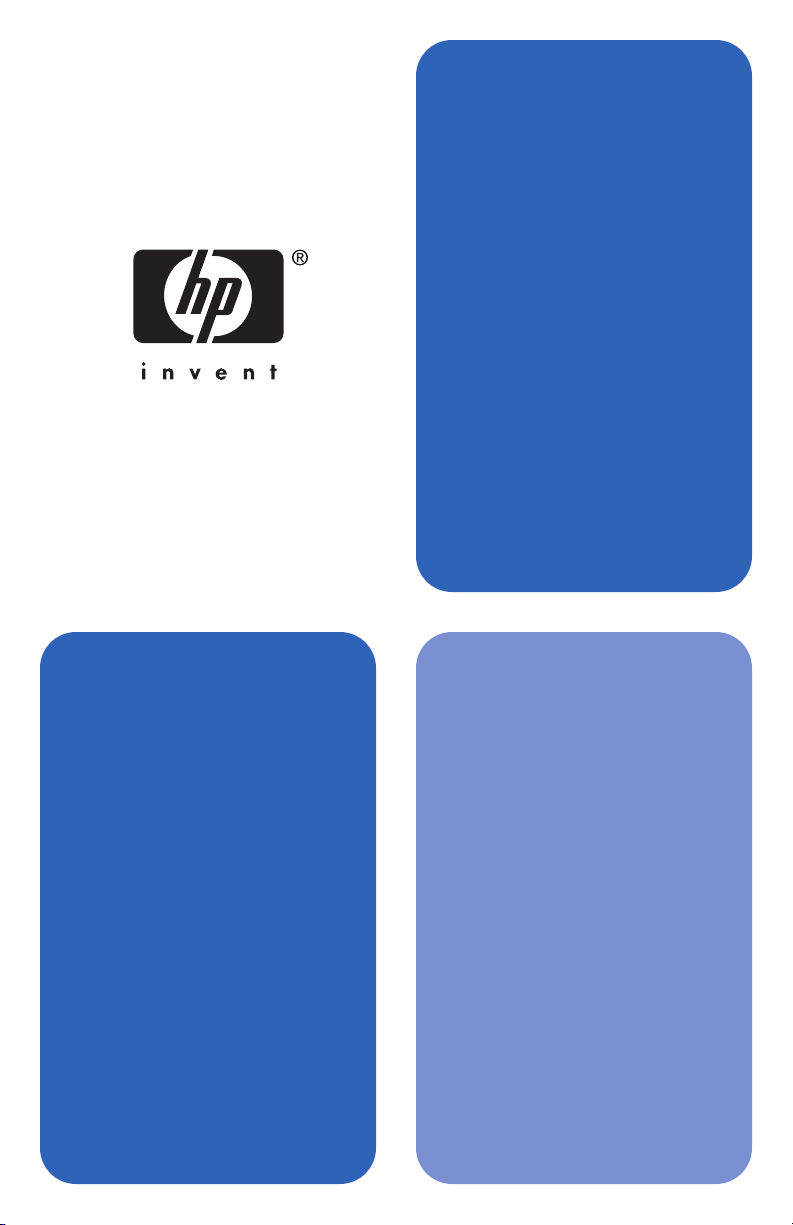
HP J7949E
HP Jetdirect
Embedded
Print Server
Ağ Yöneticisi
Kılavuzu
Page 2
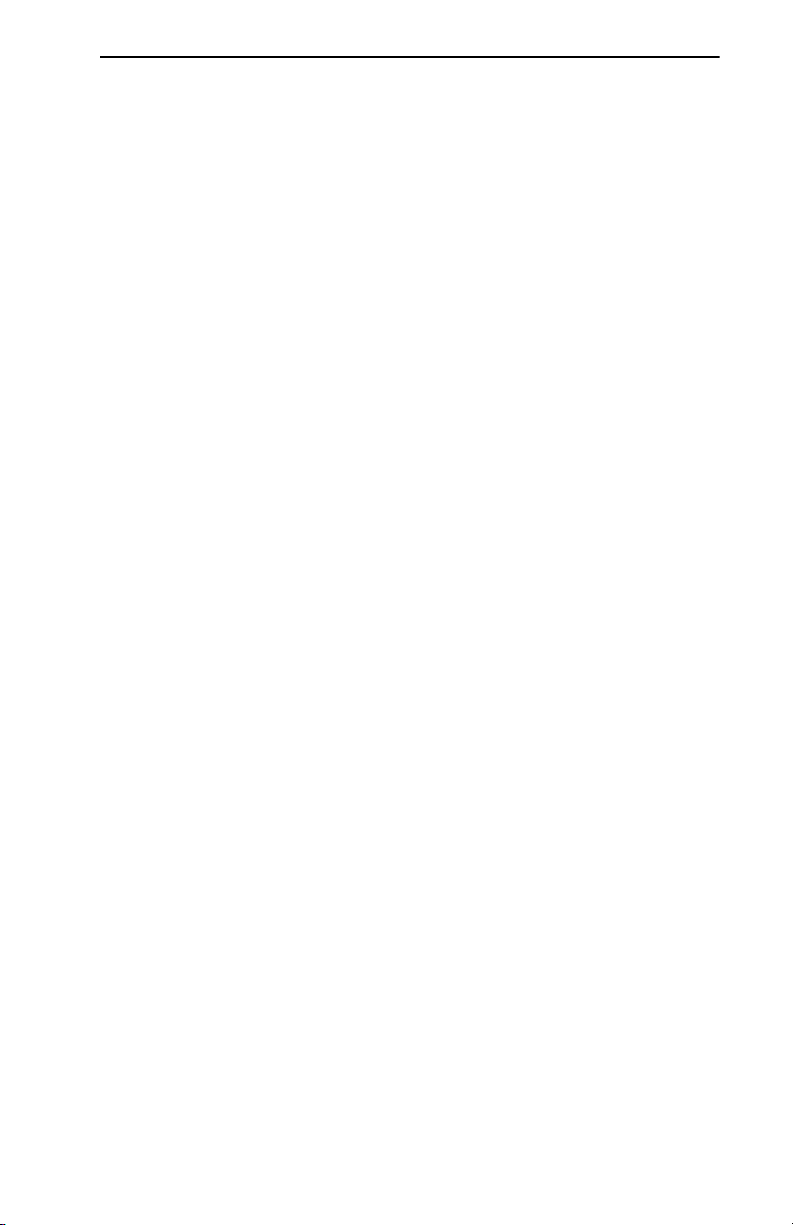
Ağ Yöneticisi Kılavuzu
HP Jetdirect
Katıştırılmış Baskı Sunucusu
Page 3
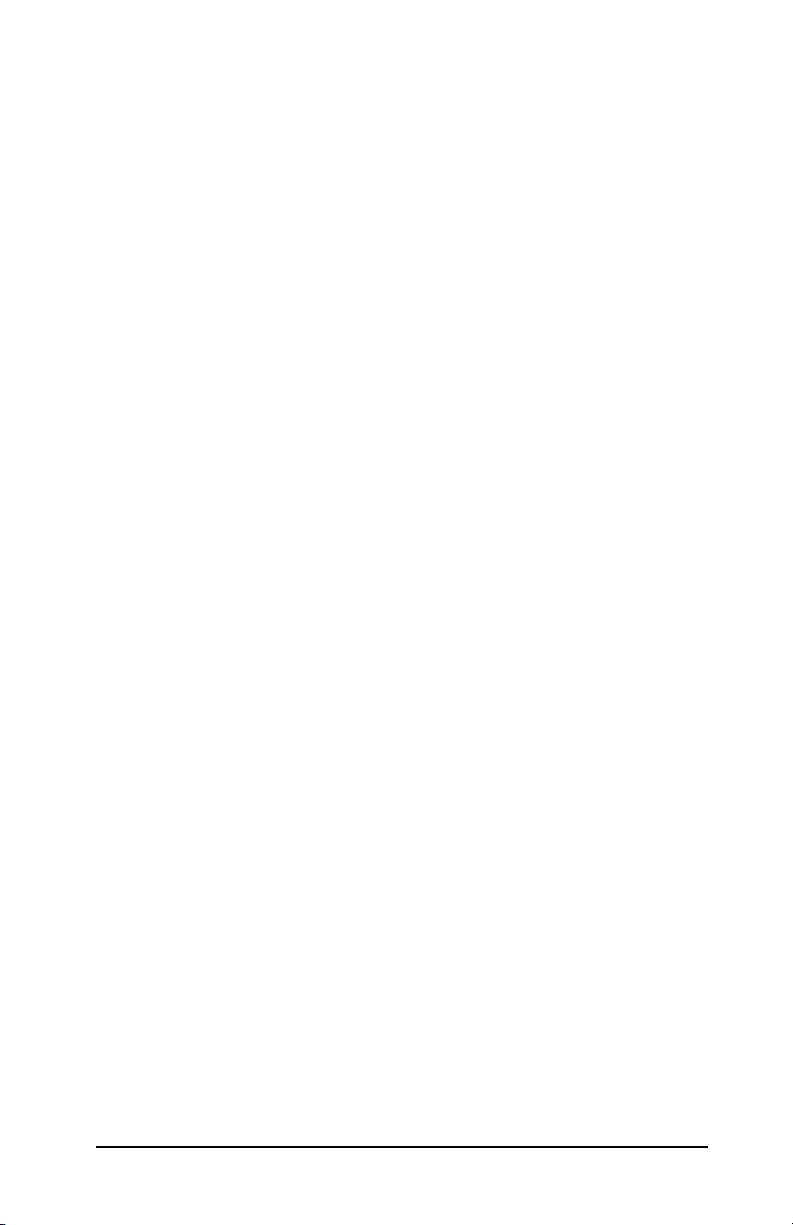
© 2004 Telif Hakkı Hewlett-Packard Development Company, L.P.
Tüm hakları saklıdır. Telif hakları yasalarının izin verdiği durumlar dışında önceden yazılı izin
alınmadıkça çoğaltma, uyarlama veya çeviri yapılması yasaktır.
Bu belgedeki bilgiler önceden bildirilmeksizin değiştirilebilir.
Yalnızca HP ürün ve hizmetleri ile birlikte verilen yazılı garanti bildirimleri bu ürün ve hizmetlere
ait garantiyi belirtmektedir. Bu belgede geçen hiç bir ifade ek garanti oluşturmaz. HP, bu belgede
olabilecek teknik hatalar ve yazım hataları veya eksikliklerinden dolayı herhangi bir sorumluluk
almayacaktır.
Sürüm 1, 9/2004
Ticari Markalar
Microsoft®, Windows®, Microsoft Corporation’ın ABD'deki tescilli ticari markalarıdır.
Adobe®, PostScript® Adobe Systems, Incorporated'in ticari markalarıdır. Linux® Linus
Torvalds'ın A.B.D.'de tescilli ticari markasıdır. UNIX®, Open Group’un tescilli ticari markasıdır.
Page 4
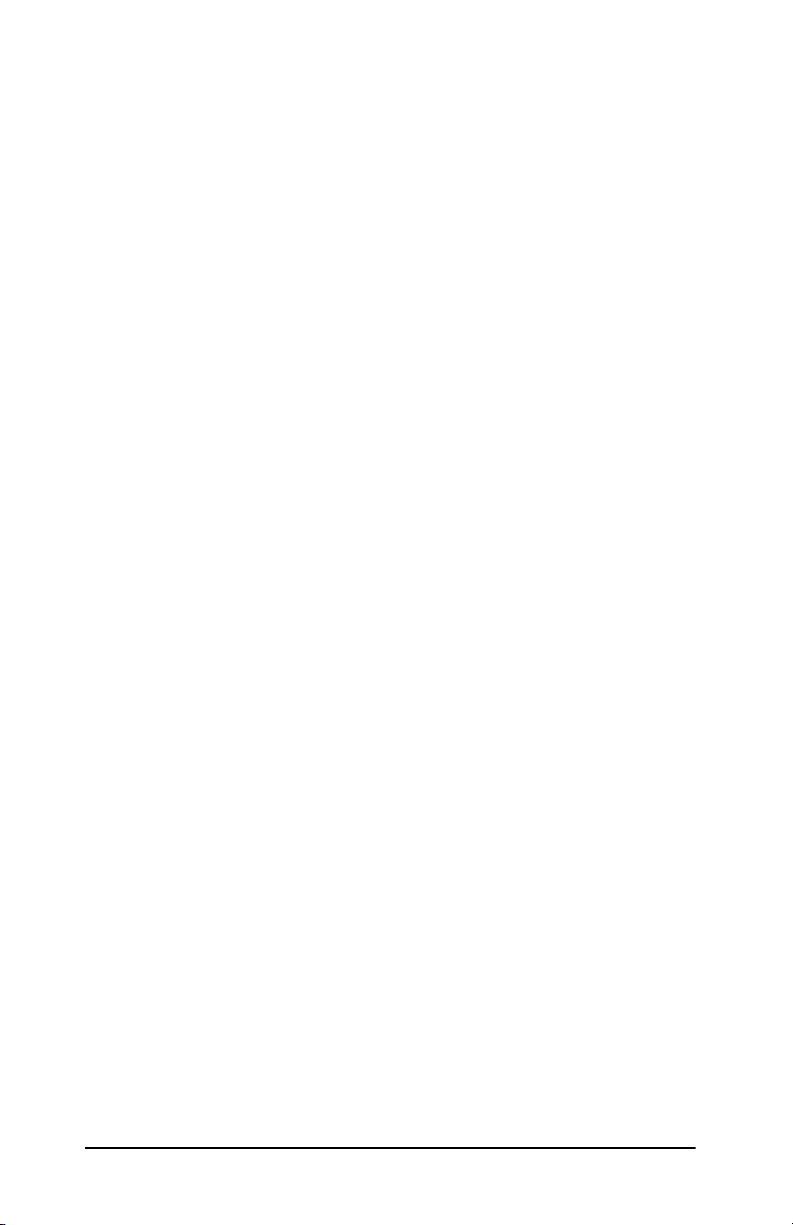
İçindekiler
1. HP Jetdirect Katıştırılmış Baskı Sunucusu’na Giriş
Giriş ............................................................................................................. 6
Tanımlama .................................................................................................. 7
Desteklenen Ağ Protokolleri ..................................................................... 8
Güvenlik Protokolleri................................................................................. 9
HP Destek ................................................................................................. 10
Ürün Kaydı................................................................................................ 12
2. HP Yazılım Çözümleri Özeti
Giriş ...........................................................................................................13
HP Install Network Printer Sihirbazı (Windows) ................................. 16
HP Jetdirect Printer Installer for UNIX................................................. 16
HP Web Jetadmin.....................................................................................17
Internet Printer Connection Software .................................................... 20
HP IP/IPX Printer Gateway for NDPS .................................................. 23
HP LaserJet Utility for Mac OS ..............................................................25
3. TCP/IP Yapılandırması
Giriş ...........................................................................................................30
Varsayılan IP Adresi................................................................................. 31
BOOTP/TFTP Kullanımı......................................................................... 35
DHCP Kullanımı ...................................................................................... 55
RARP Kullanımı....................................................................................... 62
Arp ve Ping Komutlarının Kullanımı...................................................... 64
Telnet Kullanımı ....................................................................................... 66
Katıştırılmış Web Sunucusunun Kullanılması ....................................... 86
Yazıcı Kontrol Panelinin Kullanımı .......................................................87
Başka Bir Ağa Taşıma ..............................................................................88
4. Katıştırılmış Web Sunucusunun Kullanılması
Giriş ...........................................................................................................89
Gerekenler ................................................................................................. 90
Katıştırılmış Web Sunucusuna Bakış ...................................................... 91
Networking Sekmesi................................................................................. 93
Diğer Bağlantılar .....................................................................................131
5. LPD Baskı Yapılandırması
Giriş .........................................................................................................132
LPD Kurulumuna Genel Bakış ............................................................. 134
UNIX Sistemlerinde LPD......................................................................136
TRWW 4
Page 5
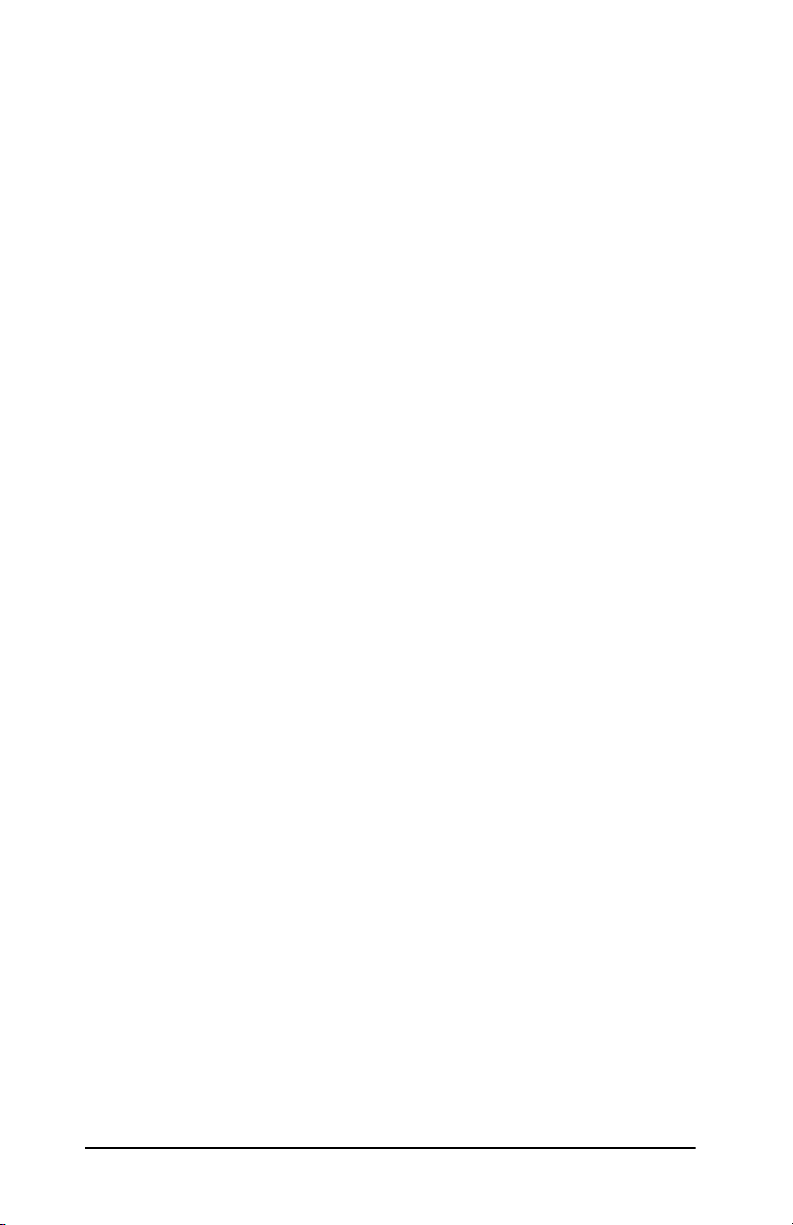
Windows NT/2000/Server 2003 Sistemlerinde LPD .........................140
Windows XP Sistemlerinde LPD .......................................................... 145
Mac OS Sistemlerinde LPD ..................................................................148
6. FTP Baskı
Giriş .........................................................................................................150
Gerekenler ...............................................................................................150
Baskı Dosyaları .......................................................................................151
FTP Baskı İşlevinin Kullanımı ..............................................................151
Bir FTP Oturumuna Örnek....................................................................156
7. Güvenlik Özellikleri
Giriş .........................................................................................................157
Güvenlik Özelliklerini Kullanma ..........................................................161
8. HP Jetdirect Baskı Sunucusunda Sorun Giderme
Giriş .........................................................................................................163
Fabrika Varsayılan Ayarlarına Sıfırlama ..............................................164
Genel Sorun Giderme ............................................................................165
LPD UNIX Yapılandırmasında Sorun Giderme .................................172
9. HP Jetdirect Yapılandırma Sayfası
Giriş .........................................................................................................174
Yapılandırma Sayfası Formatı ...............................................................175
Yapılandırma Sayfası İletileri ................................................................177
Hata İletileri ............................................................................................ 192
A. TCP/IP'ye Genel Bakış
Giriş .........................................................................................................203
IP Adresi.................................................................................................. 204
IP Parametrelerini Yapılandırma ..........................................................207
Alt Ağlar ..................................................................................................208
Ağ Geçitleri .............................................................................................209
Syslog Sunucusu .....................................................................................209
B. HP Jetdirect Kontrol Paneli Menüsü
Giriş .........................................................................................................212
Parametre Açıklamaları .........................................................................212
C.OpenSSL Açıklamaları
Dizin
TRWW 5
Page 6
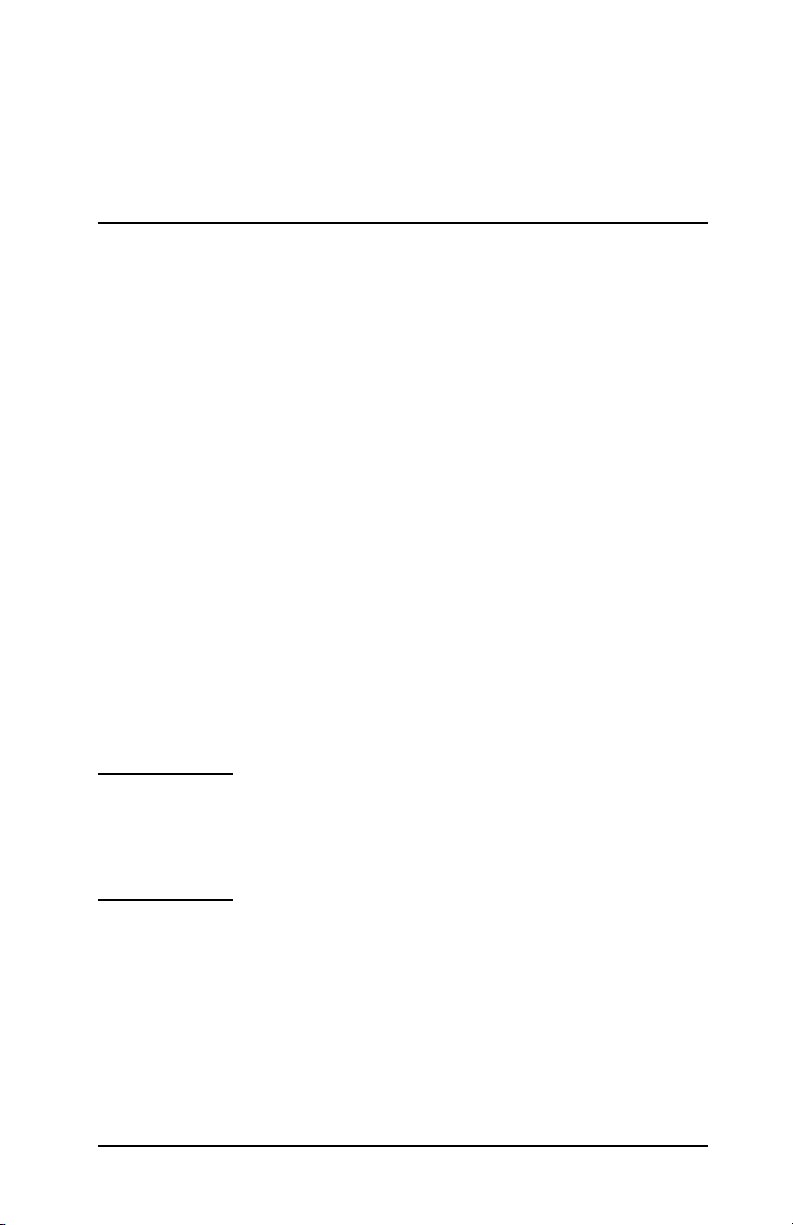
1
HP Jetdirect Katıştırılmış Baskı Sunucusu’na Giriş
Giriş
Bu yazıcı veya çok işlevli çevre birimi (MFP) aygıtı, aygıta doğrudan entegre
olan bir HP Jetdirect katıştırılmış baskı sunucusu içerir. Baskı sunucusunu
kullanarak, bu aygıtı doğrudan bir ağa bağlayabilir ve birden fazla kullanıcı veya
sistem arasında paylaştırabilirsiniz. Baskı sunucusu aygıta dahil edildiğinden,
ağ bağlantısı için bir giriş/çıkış (G/Ç) yuvas ı v ey a h ar ic i b ağ lantı noktası gerekli
değildir ve bunlar başka amaçlar için kullanılabilir.
Ağ Bağlantısı
Yazıcı veya MFP aygıt, katıştırılmış baskı sunucusu ve dahili RJ-45 konnektörü
kullanılarak korumasız burgulu-çift ağ kablosuyla bir IEEE 802.3
10/100Base-TX (Ethernet/Fast Ethernet) ağa bağlanabilir.
Otomatik anlaşma özelliği (10/100Base-TX) ağın gereksinimine göre bağlantı
işlemini 10 Mbps veya 100 Mbps ve iletişim modunu tam veya yarım dupleks
olarak otomatik bir şekilde yapılandırmak için kullanılır. Ancak, bağlantı işlemi
yazıcı kontrol paneli (destekleniyorsa), Telnet ve TFTP komutları, bir Web
gezgini ve ağ yönetimi yazılımı gibi birçok yapılandırma aracı kullanılarak elle
de ayarlanabilir. Bu araçlar kılavuzun ileriki bölümlerinde anlatılmaktadır.
Not Aksi belirtilmedikçe, bu el kitabında kullanılan baskı
sunucusu terimiyle, baskı sunucusu yazılımını çalıştıran ayrı
bir bilgisayar değil, bir HP Jetdirect baskı sunucusu
kastedilmektedir.
TRWW 6
Page 7
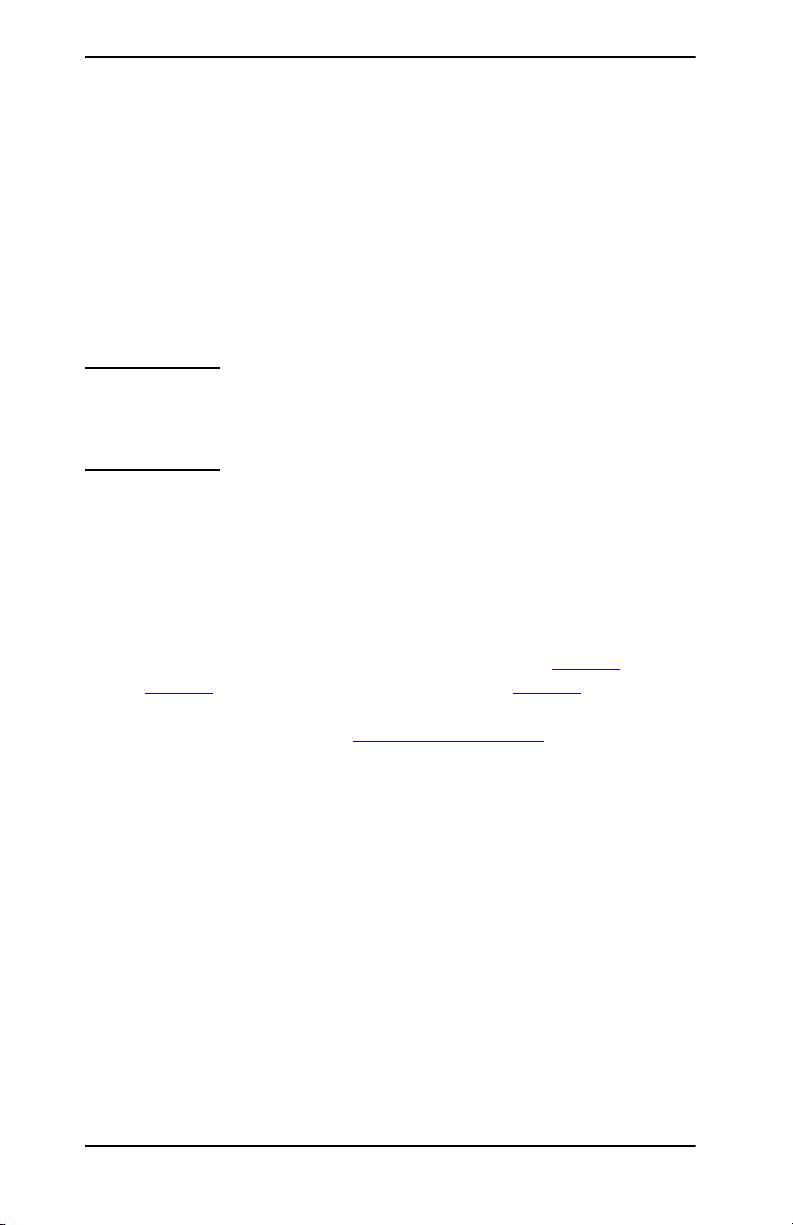
Tanımlama
Ürün Numarası ve Firmware Sürümü
Bir HP Jetdirect baskı sunucusunun özellikleri ve işlevleri baskı sunucusunun
ürün modeline/numarasına ve kullandığı firmware sürümüne bağlıdır.
Yeni firmware sürümleri çıktığında baskı sunucusu bu yeni sürümler ile
yükseltilebilir. Yeni sürümler geliştirilmiş özellikler ve işlevler sunabilir.
Bu kılavuzda açıklanan özellikler ve işlevler aşağıdaki HP Jetdirect baskı
sunucusu ve firmware sürümünü destekler:
Not HP Jetdirect katıştırılmış baskı sunucusuna sipariş amaçlı
kullanılamayan bir ürün numarası atanmıştır. Ürün numarası
yalnızca tanımlama amaçlıdır.
● HP Ürün Numarası: J7949E
● Firmware Sürümü: V.28.xx.nnnnnnnn
burada, xx sıralı bir sürüm numarasını belirtir. nnnnnnnn mevcutsa,
bunun yalnızca HP destekte kullanılmak üzere şifrelenmiş bir değer
olduğunu unutmayın.
Yüklü firmware sürümü, HP Jetdirect yapılandırma sayfası (Bölüm 9
Telnet (Bölüm 3
'e bakın), katıştırılmış Web sunucusu (Bölüm 4'e bakın) ve ağ
'a bakın),
yönetimi uygulamaları dahil olmak üzere çeşitli yöntemlerle tespit edilebilir.
Firmware güncelleştirmeleri için "Firmware Yükseltmeleri
TRWW HP Jetdirect Katıştırılmış Baskı Sunucusu’na Giriş 7
" konusuna bakın.
Page 8
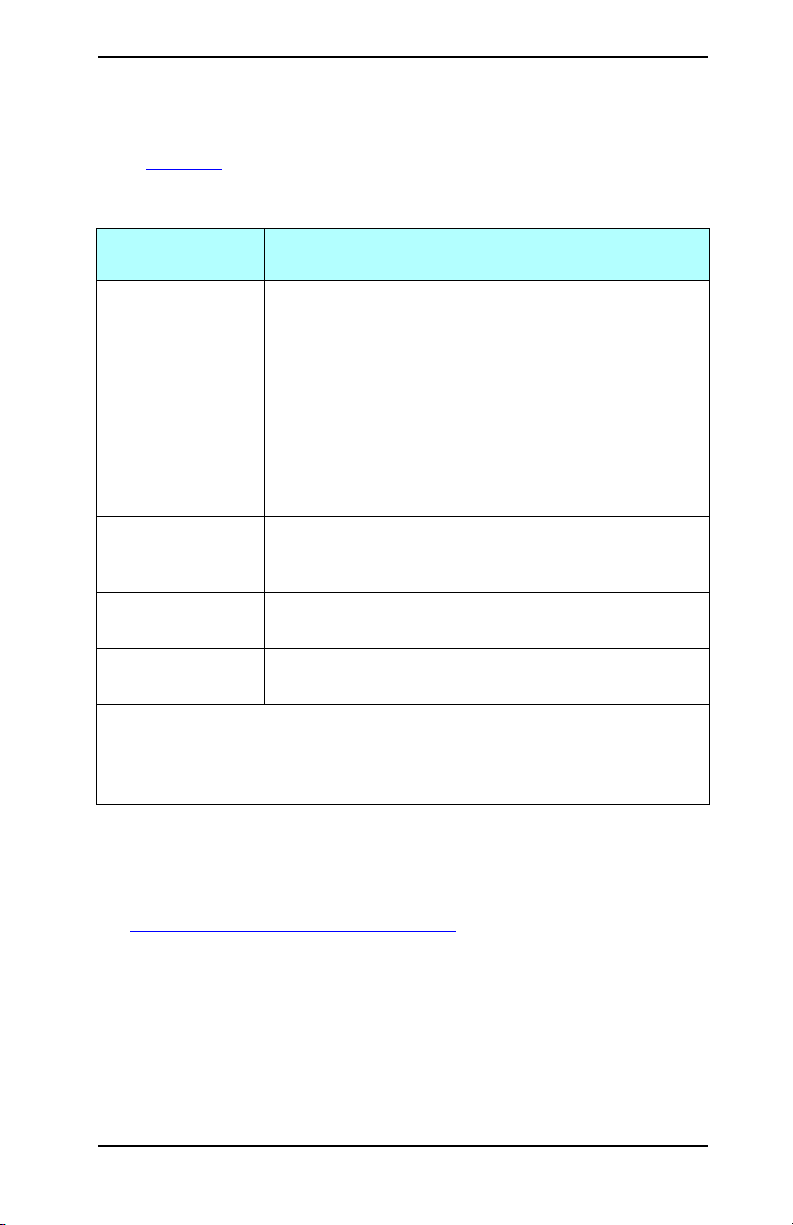
Desteklenen Ağ Protokolleri
Desteklenen ağ protokolleri ve bunları kullanan ağ üzerinde baskı ortamlarının
listesi Tablo 1.1
Tablo 1.1 Desteklenen Ağ Protokolleri
'de verilmiştir.
Desteklenen Ağ
Protokolleri
TCP/IP Microsoft Windows 98/Me/NT4.0/2000/XP (32- ve 64-bit),
IPX/SPX ve uyumlu Novell NetWare**
AppleTalk
(Sadece EtherTalk)
DLC/LLC Microsoft Windows NT**
* Ek ağ sistemleri ve sürümleri için geçerli HP Jetdirect ürün veri sayfalarına başvurun.
Diğer ağ ortamlarıyla çalışma için sistem satıcınıza veya yetkili HP bayiinize başvurun.
** Bu ağ sistemlerine yönelik yazılım, belge ve destek için ağ sistemi satıcınıza başvurun.
Ağ Üzerinde Baskı Ortamları*
Direct Mode baskı
NDPS kullanan Novell NetWare 5, 6.x
Aşağıdakiler dahil olmak üzere UNIX ve Linux:
Hewlett-Packard HP-UX, Sun Microsystems Solaris
(sadece SPARCsystems), IBM AIX**, HP MPE-iX**,
RedHat Linux, SuSE Linux
LPR/LPD (Line Printer Daemon)**
IPP (Internet Baskı Protokolü)
FTP (Dosya Aktarım Protokolü)
Microsoft Windows 98/Me/NT4.0/2000/XP (sadece 32-bit),
Direct Mode baskı
Apple Mac OS
Bu ürünle birlikte sağlanmamışlarsa, desteklenen sistemler için HP ağ kurulum
ve yönetim yazılımını aşağıdaki adresten erişebileceğiniz HP desteğinden
edinebilirsiniz:
http://www.hp.com/support/net_printing
Ağ baskı işlevinin başka sistemlere kurulumu sırasında kullanılacak yazılımlar
için sistem satıcınızla bağlantı kurun.
TRWW HP Jetdirect Katıştırılmış Baskı Sunucusu’na Giriş 8
Page 9
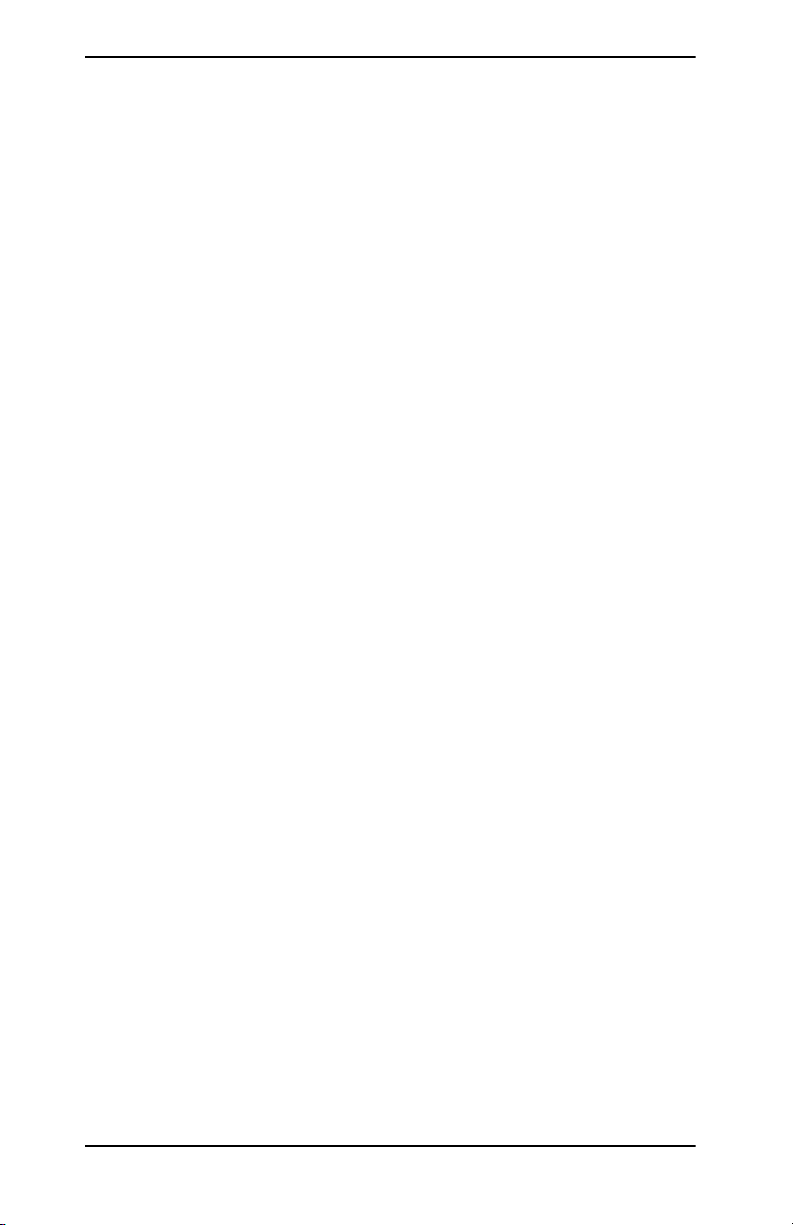
Güvenlik Protokolleri
SNMP (IP ve IPX)
SNMP (Basit Ağ Yönetimi Protokolü), ağ yönetimi uygulamaları tarafından
aygıt yönetimi amacıyla kullanılır. HP Jetdirect baskı sunucuları, SNMP ve
standart MIB-II (Yönetim Bilgi Tabanı) nesnelerini hem IP hem de IPX ağları
için destekler.
HP Jetdirect katıştırılmış baskı sunucusu geliştirilmiş güvenlik sağlamak
amacıyla SNMP v1/v2c aracısını ve SNMP v3 aracısını destekler.
HTTPS
HP Jetdirect katıştırılmış baskı sunucusu katıştırılmış Web sunucusu ve
Web gezgininiz arasında yönetim için güvenli ve şifrelenmiş iletişim sağlamak
üzere HTTPS'yi (Güvenli Köprü Metin Aktarım Protokolü) destekler.
TRWW HP Jetdirect Katıştırılmış Baskı Sunucusu’na Giriş 9
Page 10
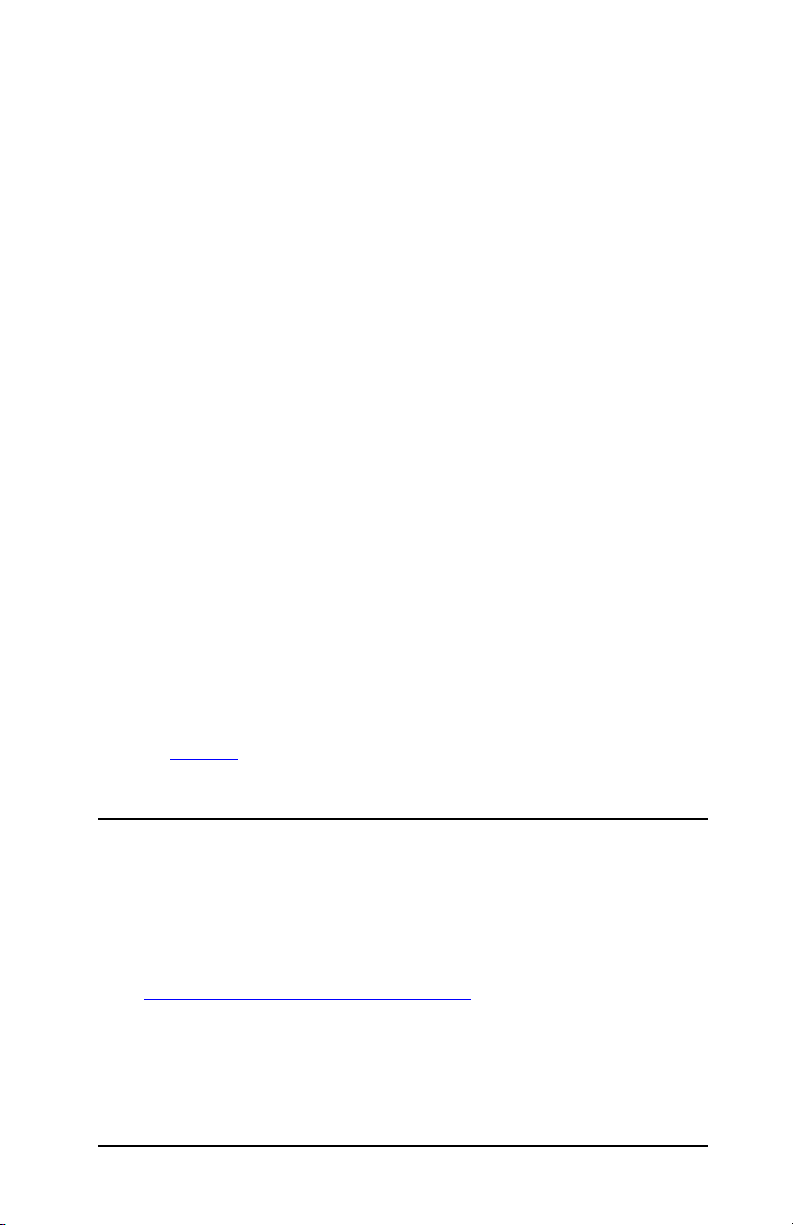
Kimlik Doğrulama
EAP/802.1X Sunucu Tabanlı Kimlik Doğrulama
HP Jetdirect baskı sunucusu bir IEEE 802.1X ağı üzerinde Genişletilebilir
Kimlik Doğrulama Protokolü'nü (EAP) kullanarak ağ istemci erişimini
destekler. IEEE 802.1X standardı, bir bağlantı noktasının istemci kimlik
doğrulama sonucuna göre erişime izin verebildiği veya erişimi engelleyebildiği
bağlantı noktası tabanlı bir kimlik doğrulama protokolü sunar.
Baskı sunucusu bir 802.1X bağlantı noktasına bağlandığında, RADIUS
(Uzaktan Kimlik Doğrulamalı Çevirmeli Kullanıcı Hizmeti) sunucusu gibi bir
kimlik doğrulama sunucusuna sahip Genişletilebilir Kimlik Doğrulama
Protokolü'nü destekler.
Baskı sunucusu aşağıdaki EAP/802.1X yöntemini destekler:
● PEAP (Korumalı Genişletilebilir Kimlik Doğrulama Protokolü).
PEAP, ağ sunucusu kimlik doğrulamasında dijital sertifika ve istemci
kimlik doğrulamasında parola kullanan karşılıklı bir kimlik doğrulama
protokolüdür. Daha fazla güvenlik sağlamak amacıyla, kimlik doğrulama
değişimleri TLS (Taşıma Katmanı Güvenliği) içinde yapılır. Güvenli iletişim
için dinamik şifreleme anahtarları kullanılır.
Baskı sunucusunu ağa bağlayan ağ altyapı aygıtı (HP Procurve anahtarı gibi),
kullanılan EAP/802.1X yöntemini de desteklemelidir. Altyapı aygıtı kimlik
doğrulama sunucusu ile birlikte ağa erişim derecesini ve baskı sunucusu
istemcisi için kullanılabilir hizmetleri kontrol edebilir.
Baskı sunucusunu EAP/802.1X kimlik doğrulama için yapılandırmak üzere
Web gezgininizden katıştırılmış Web sunucusuna erişmeniz gerekir. Daha fazla
bilgi için Bölüm 4
'e bakın.
HP Destek
HP Çevrimiçi Destek
Hızlı bir şekilde çözüm bulmak için tıklatın! HP Web sitesi
http://www.hp.com/support/net_printing
HP Jetdirect baskı sunucularıyla ilgili sorularınıza yanıt almak için mükemmel
bir adrestir — günün 24 saati, haftanın 7 günü.
TRWW HP Jetdirect Katıştırılmış Baskı Sunucusu’na Giriş 10
Page 11
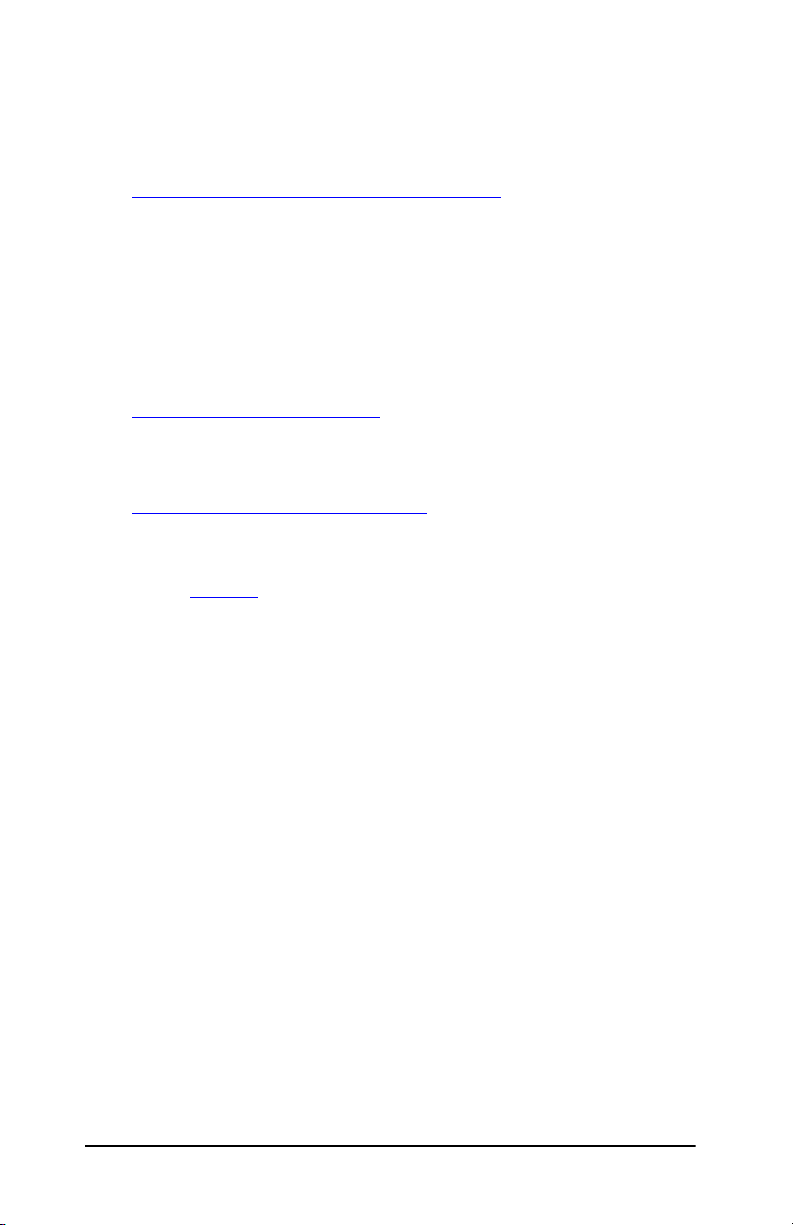
Firmware Yükseltmeleri
Hewlett-Packard HP Jetdirect baskı sunucusu için indirilebilir firmware
yükseltmeleri sunuyor. Yükseltmeler, World Wide Web'de aşağıdaki adreste
bulunmaktadır:
http://www.hp.com/go/webjetadmin_firmware
Firmware Yükleme Araçları
Desteklenen HP Jetdirect baskı sunucuları için firmware yükseltmeleri, aşağıdaki
firmware yükseltme araçlarından biri kullanılarak ağ üzerinden yüklenebilir.
● HP Jetdirect Download Manager (Windows). HP Jetdirect Download
Manager aşağıda adresi verilen HP çevrimiçi destek sitesinden indirilebilir:
http://www.hp.com/go/dlm_sw
● HP Web Jetadmin desteklenen sistemlerde kullanılabilir. HP Web Jetadmin
ile ilgili daha fazla bilgi için aşağıdaki adresi ziyaret edin:
http://www.hp.com/go/webjetadmin/
● Katıştırılmış Web sunucusunun ağ bağlantı sayfaları Web gezgini
kullanılarak erişilebilen bir firmware yükseltme özelliği sunar. Daha fazla
bilgi için Bölüm 4
● Firmware yükseltme görüntü dosyasının baskı sunucusuna aktarılması için
FTP (Dosya Aktarım Protokolü) kullanılabilir. Bir FTP oturumu
başlatmak için aygıtın IP adresini veya ana bilgisayar adını kullanın.
Bir parola varsa, aygıta oturum açmak için bu parolanın girilmesi gerekir.
Kullanıcı oturum açtıktan sonra, aygıtı yükseltmek için kullanılan tipik
FTP komutları aşağıda gösterilmiştir:
'e bakın.
ftp> bin
ftp> hash
ftp> cd /download
ftp> put <firmware dosya adı; tam yolu belirtin>
ftp>######### <FTP'nin yükleme işlemini tamamlamasını bekleyin>
ftp> bye
TRWW HP Jetdirect Katıştırılmış Baskı Sunucusu’na Giriş 11
Page 12
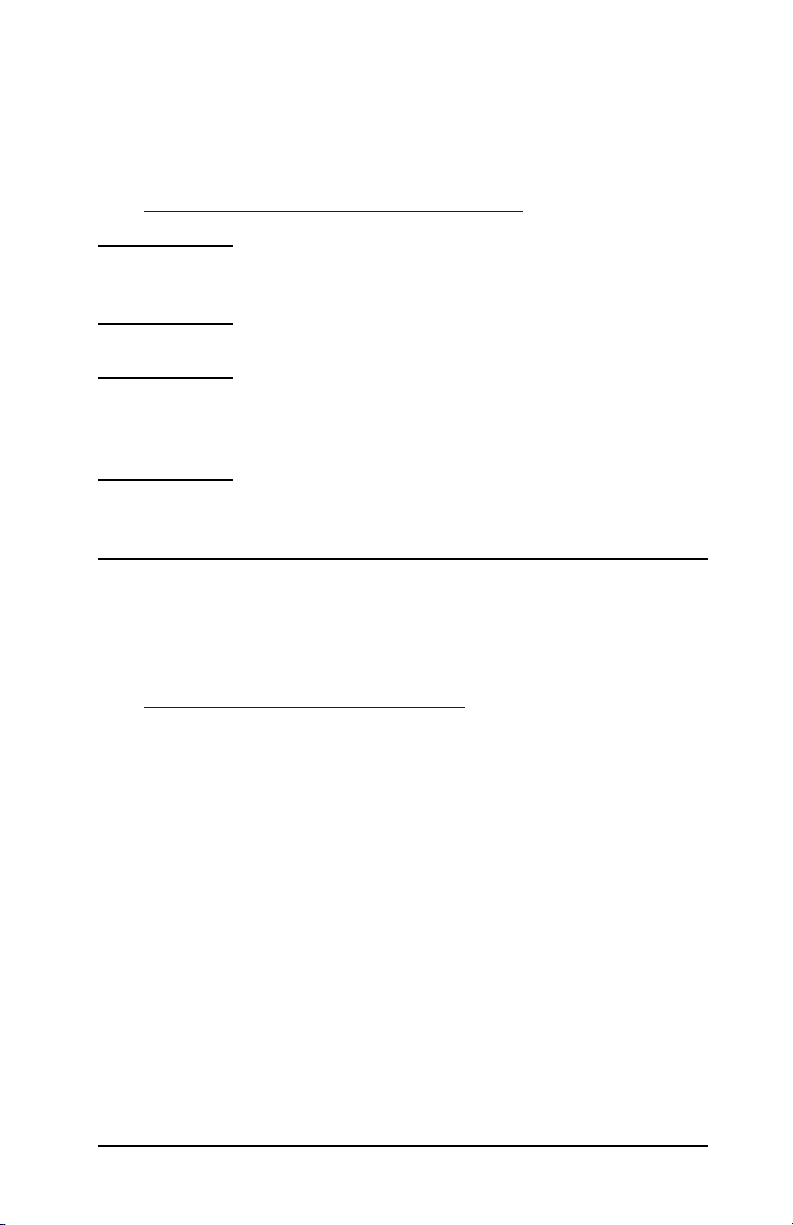
Telefonla HP Desteği
Üst düzey eğitim almış teknisyenler telefonlarınıza yanıt vermeye hazır.
En güncel HP destek telefon numaraları ve dünya genelindeki kullanılabilen
servisler için aşağıdaki adresi ziyaret edin:
http://www.hp.com/support/support_assistance
Not ABD ve Kanada'da ücretsiz destek için 1-800-HPINVENT
veya 1-800-474-6836 numaralı telefonları arayın.
Not Telefon ücretleri arayan tarafından ödenir. Ücretler farklılık
gösterebilir. Geçerli fiyatlar için yerel telefon şirketiniz ile
bağlantı kurun.
Ürün Kaydı
Bu ürün ile ilgili daha iyi HP desteği ve servisi alabilmek üzere kaydolmak için
aşağıdaki HP Web sayfasını kullanın:
http://www.hp.com/go/jetdirect_register
TRWW HP Jetdirect Katıştırılmış Baskı Sunucusu’na Giriş 12
Page 13
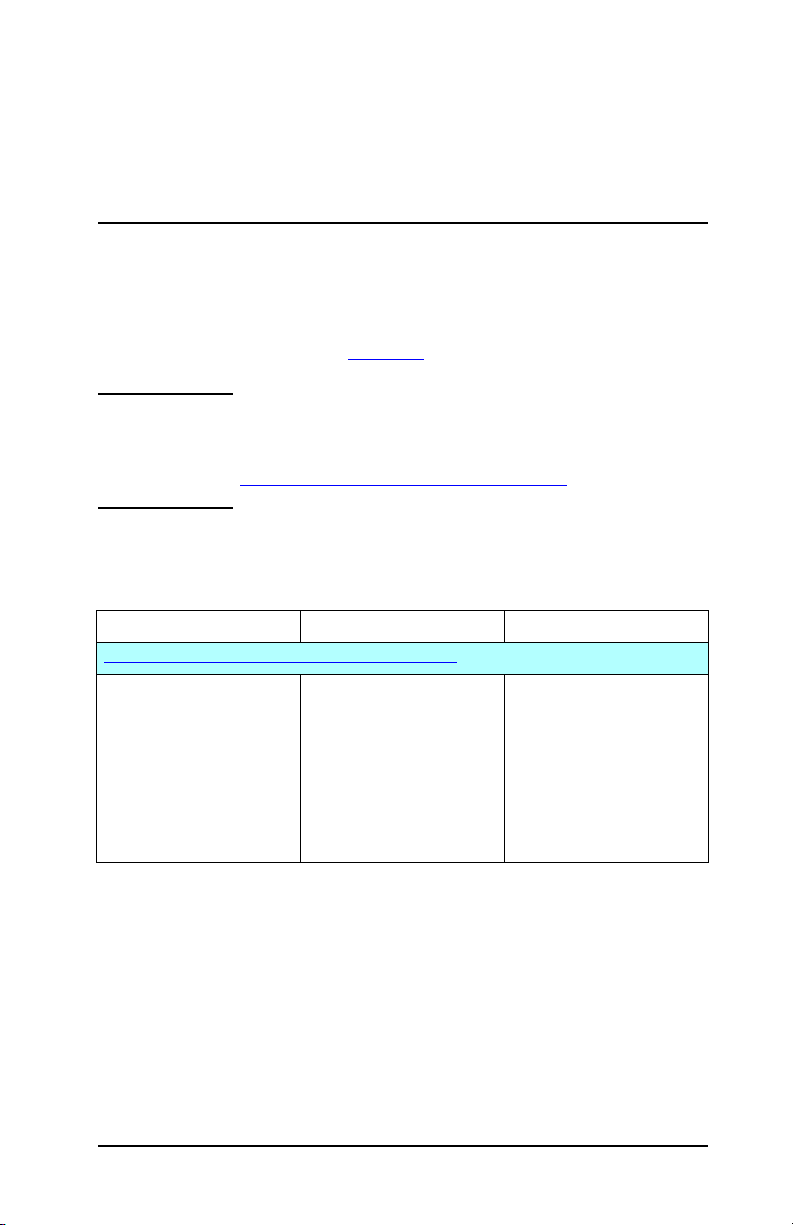
2
HP Yazılım Çözümleri Özeti
Giriş
HP, HP Jetdirect'e bağlı ağ aygıtlarının kurulması veya yönetilmesi için bir dizi
yazılım çözümü sağlamaktadır. Size en uygun yazılımın hangisi olduğuna karar
vermenize yardımcı olması için Tablo 2.1
Not Bu ve diğer çözümler hakkında ayrıntılı bilgi için aşağıdaki
adresten HP çevrimiçi desteği ziyaret edin:
http://www.hp.com/support/net_printing
Tablo 2.1 Yazılım Çözümleri (1 / 3)
İşletim Ortamı İşlev Hatırlatmalar
HP Install Network Printer Sihirbazı (Windows)
Windows 98, Me, NT 4.0,
2000, XP, Server 2003
(TCP/IP direct mode baskı)
Eşler arası (direct mode)
veya istemci-sunucu
(paylaşılan) baskı için
sisteminize tek bir ağ
yazıcısı yükleyin.
'e bakın.
● Tipik olarak yazıcı
sistem yazılımıyla
entegre basit yazıcı
yüklemesi
● CD-ROM'dan çalışır
● Sabit diskinizden
çalışan yüklenebilir
sürümü vardır
TRWW 13
Page 14
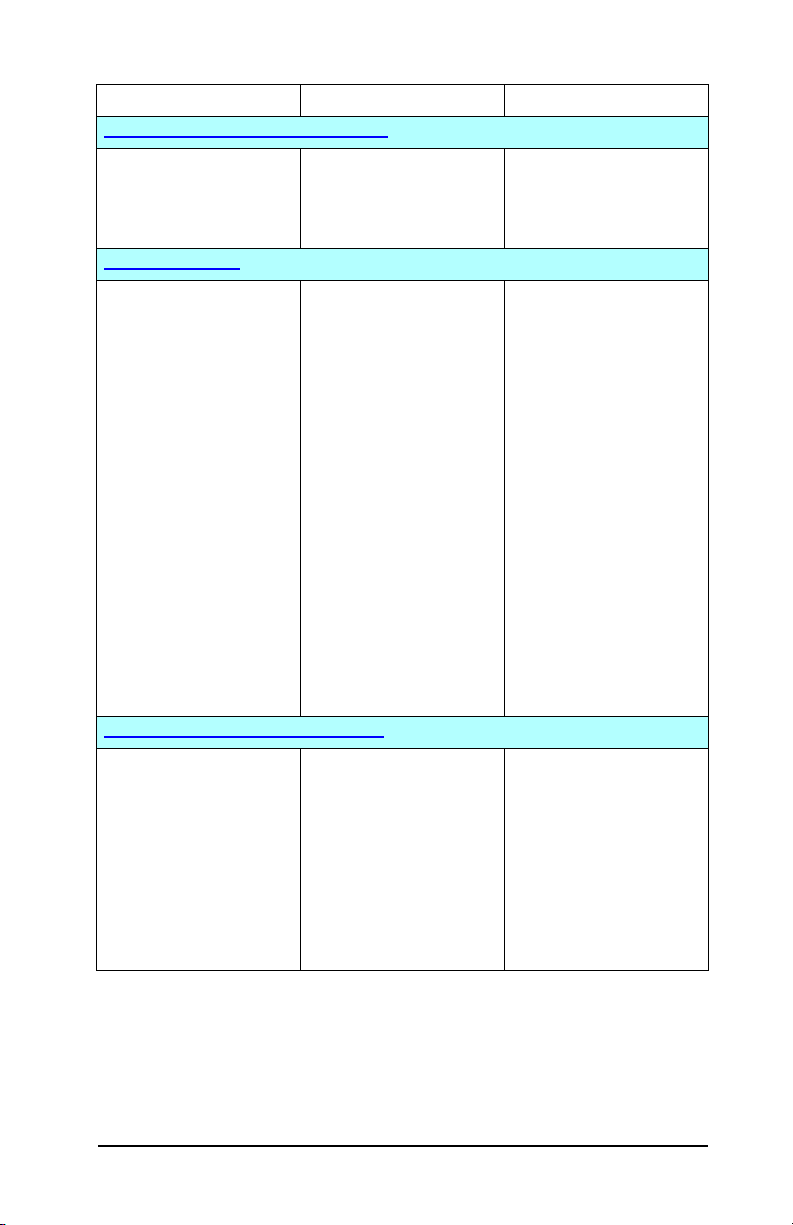
Tablo 2.1 Yazılım Çözümleri (2 / 3)
İşletim Ortamı İşlev Hatırlatmalar
HP Jetdirect Printer Installer for UNIX
HP-UX 10.x-10.20, 11.x
Solaris 2.6, 7, 8
(sadece SPARCsystems)
TCP/IP
HP Web Jetadmin
(Desteklenen sistem
güncelleştirmeleri için
HP Web sitesine bakın.)
Windows NT 4.0, 2000,
XP Professional,
Server 2003
HP-UX*
Solaris*
Red Hat Linux, SuSE Linux
NetWare*
TCP/IP, IPX/SPX
*Desteklenen bir sistem
üzerindeki HP Web
Jetadmin ile kuyruk
oluşturma ve çevre birimi
yönetimini destekler.
HP Jetdirect'e bağlı
yazıcıların hızlı ve kolay bir
şekilde yüklenmesi.
HP Jetdirect'e bağlı baskı
sunucularının, standart
MIB'leri destekleyen HP
olmayan yazıcıların ve
katıştırılmış Web
sunucularına sahip
yazıcıların uzaktan
yüklenmesi,
yapılandırılması ve
yönetilmesi.
Uyarılar ve sarf
malzemeleri yönetimi.
HP Jetdirect baskı
sunucuları için uzaktan
firmware yükseltmeleri.
● HP'nin Web sitesinden
indirilebilir
● Intranet'inizin farklı
noktalarındaki birden
çok yazıcının sürekli
olarak yönetimi ve
yüklenmesi için HP'nin
tercih ettiği çözüm
● Gezgin tabanlı yönetim
Varlık izleme ve
kullanım analizi.
Internet Printer Connection Software
Windows NT 4.0, 2000
(Intel)
Sadece TCP/IP
Not: Microsoft Internet
Baskı yazılımı
Windows 2000,XP,
Server 2003 ile entegredir.
Internet Baskı Protokolü
(IPP) destekli
HP Jetdirect'e bağlı
yazıcılarla Internet
üzerinden baskı.
● Kaliteli belge
çıktılarının ekonomik
bir şekilde Internet
üzerinden
dağıtılmasını
sağlayarak, faks,
elektronik posta ve
ekspres kurye
servislerinin yerini alır
TRWW HP Yazılım Çözümleri Özeti 14
Page 15
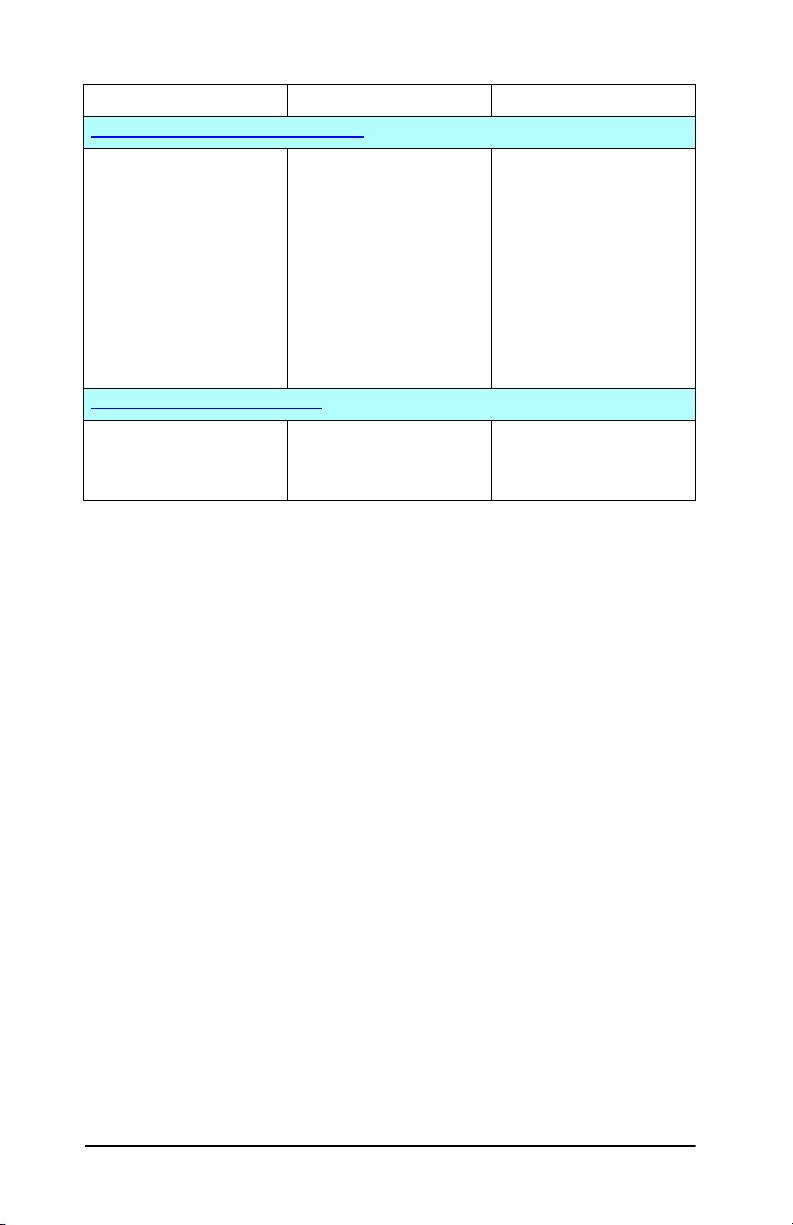
Tablo 2.1 Yazılım Çözümleri (3 / 3)
İşletim Ortamı İşlev Hatırlatmalar
HP IP/IPX Printer Gateway for NDPS
NetWare 5.x, 6.0 Novell Distributed Print
Services (NDPS) altında
HP Jetdirect'e bağlı
yazıcıların basit şekilde
yüklenmesi, baskı işlemleri
ve çift yönlü yönetimi.
HP Jetdirect'e bağlı
yazıcıların otomatik olarak
bulunmasına ve NDPS'ye
yüklenmesine olanak verir.
HP LaserJet Utility for Mac OS
Mac OS 9.x, X 10.x
(Classic Mode)
(AppleTalk)
HP Jetdirect'e bağlı
yazıcıların yapılandırılması
ve yönetilmesi.
● Kullanıcı lisansı
sayısını azaltır
● Ağ trafiğini azaltmak
üzere SAP'ların devre
dışı bırakılmasına
olanak tanır
● HP'nin Web sitesinden
indirilebilir.
TRWW HP Yazılım Çözümleri Özeti 15
Page 16
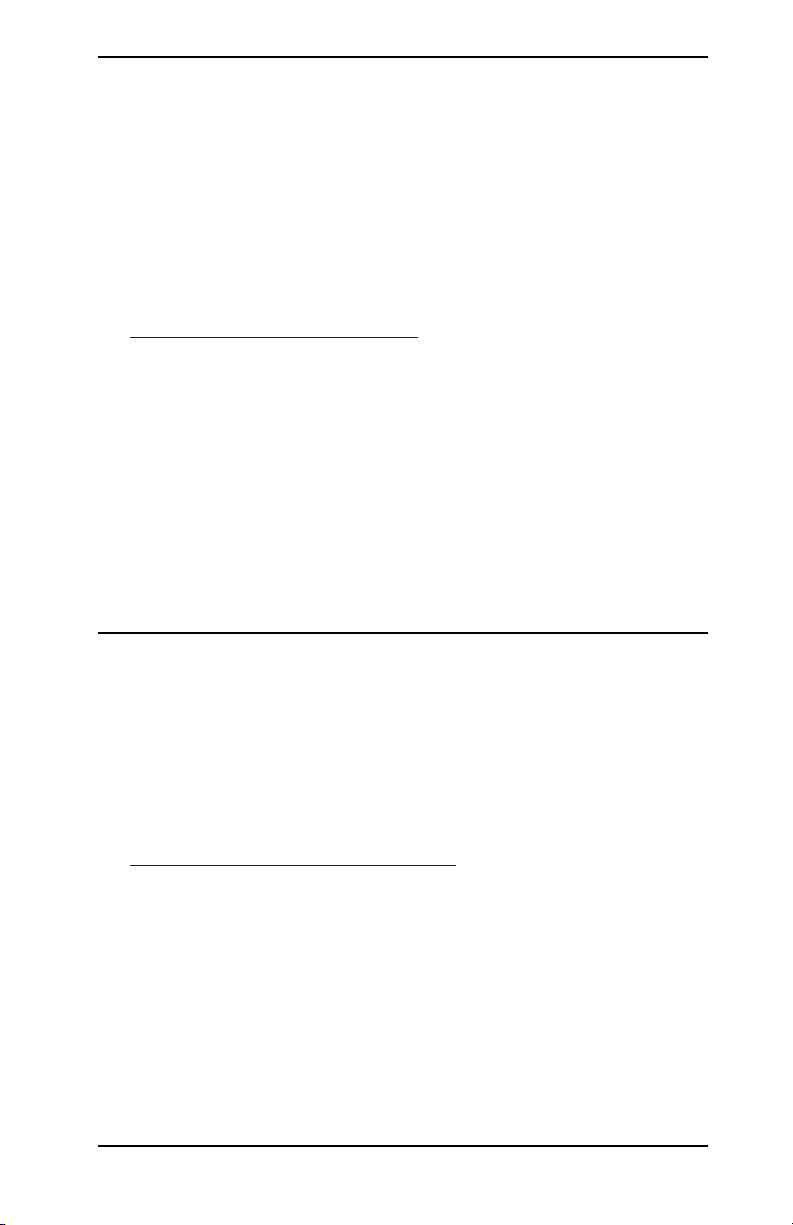
HP Install Network Printer Sihirbazı (Windows)
HP Install Network Printer Sihirbazı, bir TCP/IP ağına hızlı ve kolay bir şekilde
yazıcı yüklemek için tasarlanmış bir yazılım modülüdür. Sihirbaz, yükleme
sırasında aygıtınızı ağınızda çalışabilmesi için gerekli temel TCP/IP
parametreleri ile yapılandırmanızı sağlar.
Sihirbaz, baskı sistemi yazılım CD-ROM'unuz ile entegredir. Ancak, sistem
diskinizden çalışan bağımsız bir sürümü de bulunmaktadır ve aşağıda adresi
verilen HP çevrimiçi destek sitesinden indirilebilir:
http://www.hp.com/go/webjetadmin
Gerekenler
● Microsoft Windows XP, Windows 2000, Windows NT 4.0,
Windows 98/Me, Server 2003
◆ TCP/IP ağ protokolü
● Doğru yazıcı sürücüsü
● Bir HP Jetdirect baskı sunucusunu kullanan ağ bağlantısı
HP Jetdirect Printer Installer for UNIX
HP Jetdirect Printer Installer for UNIX, HP-UX ve Solaris sistemleri için
destek içerir. Yazılım, tüm özelliklere sahip HP Jetdirect baskı sunucularını
kullanarak, TCP/IP ağlarına bağlı olan HP yazıcıları için tanılama işlevleri
yükler, bu işlevleri yapılandırır ve kullanılmalarını sağlar.
Yazılım aşağıda adresi verilen HP çevrimiçi destek sitesinden indirilebilir:
http://www.hp.com/support/net_printing
Sistem gereksinimleri ve yükleme bilgileri için yazılımla birlikte verilen
belgelere bakın.
TRWW HP Yazılım Çözümleri Özeti 16
Page 17
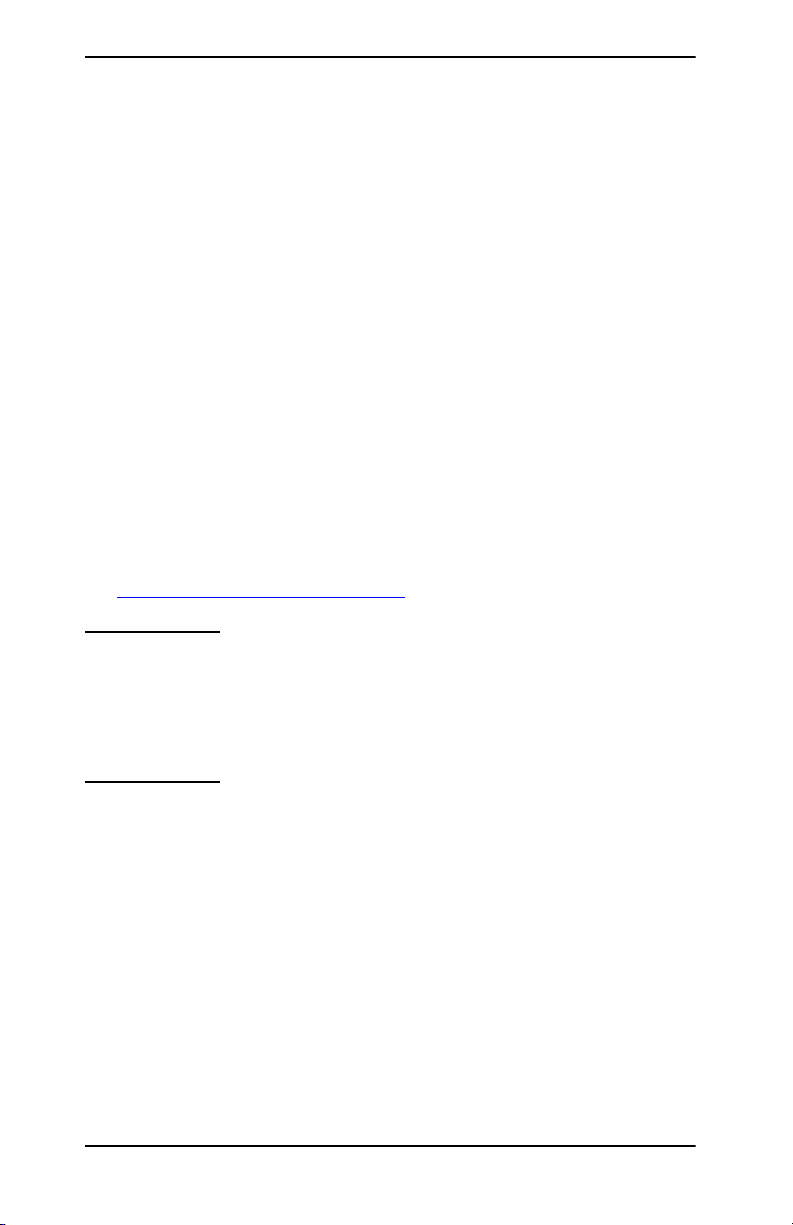
HP Web Jetadmin
HP Web Jetadmin bir çok HP ve HP olmayan ağ üzerinde baskı aygıtını,
standart bir Web gezgini kullanarak uzaktan yüklemenizi, yapılandırmanızı ve
yönetmenizi sağlayan kurumsal bir yönetim aracıdır. HP Web Jetadmin,
aygıtları hem tek tek hem de grup olarak proaktif bir şekilde yönetebilir.
HP Jetadmin, ortak yönetim için Standart Yazıcı MIB (Yönetim Bilgi Tabanı)
nesnelerini içeren aygıtları desteklerken, HP Jetdirect baskı sunucuları ve
HP yazıcıları ile entegre olması sayesinde gelişmiş yönetim özellikleri sağlar.
HP Web Jetadmin'i kullanmak için yazılım ile birlikte verilen çevrimiçi yardıma
ve belgelere bakın.
Sistem Gereksinimleri
HP Web Jetadmin yazılımı, Microsoft Windows NT 4.0, Windows 2000,
Windows XP Professional, Windows Server 2003, Red Hat Linux ve SuSE
Linux sistemlerinde çalışır. Desteklenen işletim sistemleri, istemciler ve
uyumlu gezgin sürümleri hakkında bilgi almak için aşağıda adresi verilen
HP çevrimiçi destek sitesini ziyaret edin:
http://www.hp.com/go/webjetadmin
Not HP Web Jetadmin desteklenen bir ana sunucuya
yüklendiğinde, uyumlu bir Web gezginiyle HP Web Jetadmin
ana bilgisayarına bağlanarak herhangi bir istemciden
erişilebilir. Bu, Novell NetWare ve diğer ağlarda yazıcı
yüklenmesine ve yönetimine olanak tanır.
TRWW HP Yazılım Çözümleri Özeti 17
Page 18
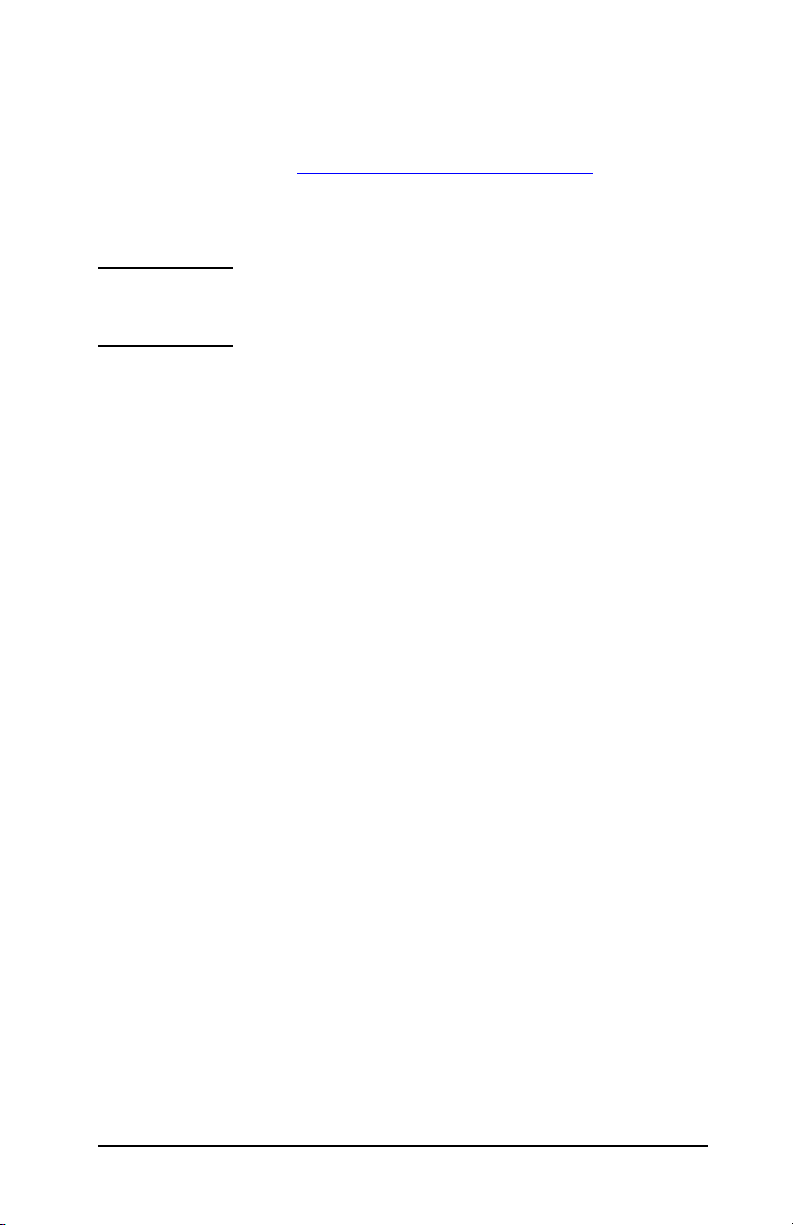
HP Web Jetadmin'in Yüklenmesi
HP Web Jetadmin yazılımını yüklemeden önce yerel sistemde yönetici veya
kök ayrıcalıklarına sahip olmanız gerekmektedir:
1. Yükleme dosyalarını http://www.hp.com/go/webjetadmin/
adresindeki
HP çevrimiçi destek sitesinden indirin.
2. HP Web Jetadmin yazılımını yüklemek için ekrandaki yönergeleri uygulayın.
Not Yükleme yönergeleri HP Web Jetadmin yükleme dosyasında
da bulunmaktadır.
Yüklemenin Doğrulanması ve Erişimin Sağlanması
● HP Web Jetadmin yazılımının doğru şekilde yüklendiğinden emin olmak
için aşağıdaki örnekte gösterildiği gibi gezgininizi kullanarak yazılıma erişin:
http://sistemadı.etkialanı:bağlantınoktası/
burada sistemadı.etkialanı Web sunucunuzun ana bilgisayar adı
ve bağlantınoktası da yükleme işlemi sırasında atanan bağlantı
noktası numarasıdır. Varsayılan bağlantı noktası numarası 8000'dir.
● Web sunucunuzun ana sayfasına, adresi HP Web Jetadmin'in URL'si olan
bir bağlantı ekleyerek kullanıcıların HP Web Jetadmin yazılımına
erişebilmesini sağlayın. Örneğin:
http://sistemadı.etkialanı:bağlantınoktası/
Bir Aygıtın Yapılandırılması ve Ayarlarının Değiştirilmesi
Gezgininizi kullanarak HP Web Jetadmin'in URL'sine gidin. Örneğin:
http://sistemadı.etkialanı:bağlantınoktası/
TRWW HP Yazılım Çözümleri Özeti 18
Page 19
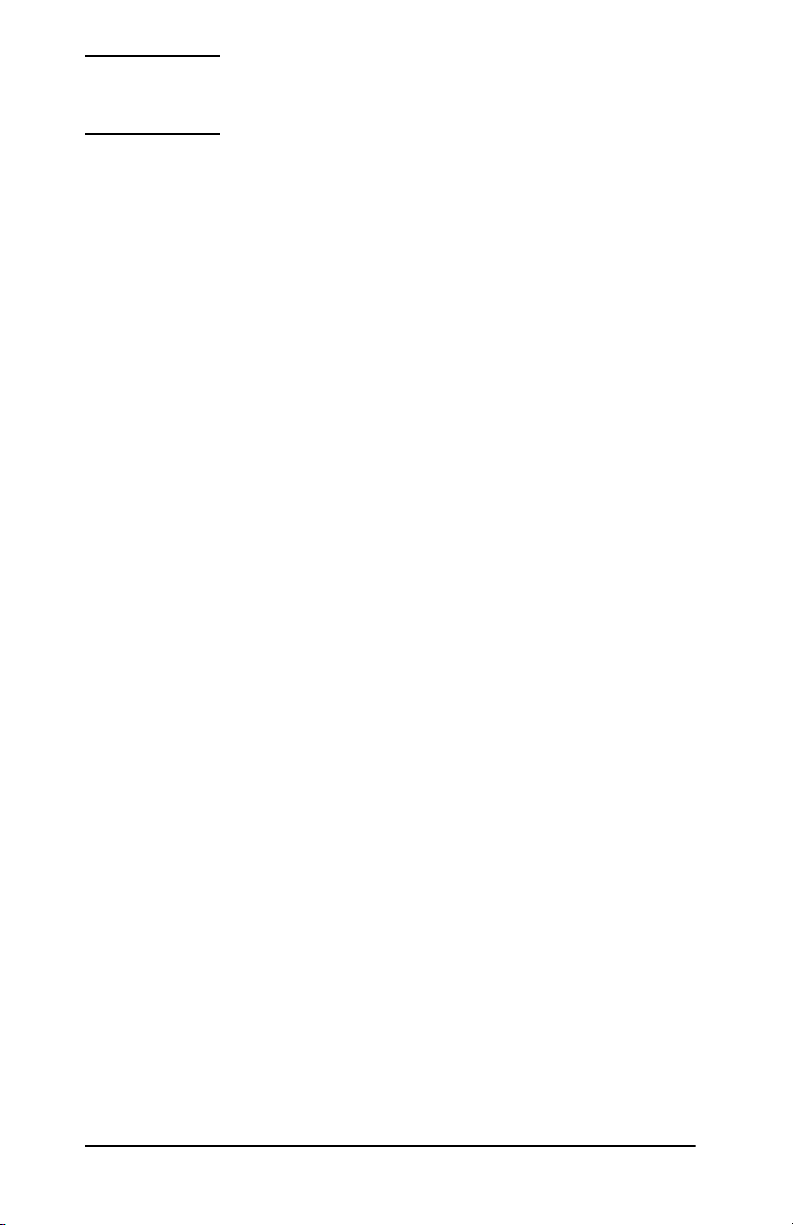
Not sistemadı.etkialanı yerine HP Web Jetadmin'in
yüklü olduğu ana bilgisayarın IP adresi kullanılabilir.
Yazıcınızı bulmak, yapılandırmak veya ayarlarını değiştirmek için ilgili ana
sayfadaki yönergeleri uygulayın.
HP Web Jetadmin Yazılımının Kaldırılması
HP Web Jetadmin yazılımını Web sunucunuzdan kaldırmak için yazılım
paketiyle birlikte verilen kaldırma programını kullanın.
TRWW HP Yazılım Çözümleri Özeti 19
Page 20
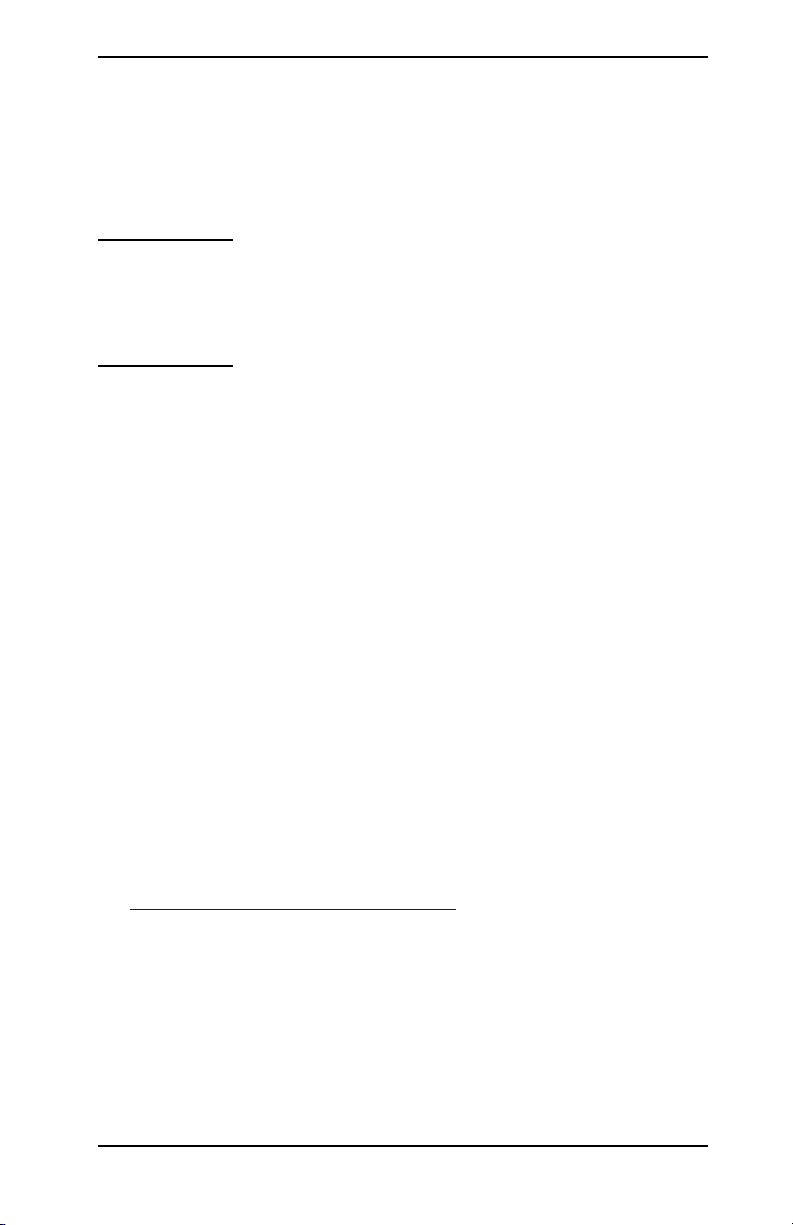
Internet Printer Connection Software
HP Jetdirect baskı sunucusu Internet Baskı Protokolü'nü (IPP) destekler.
Sisteminizdeki uygun yazılımı kullanarak, sisteminizden HP Jetdirect'e bağlı
desteklenen bir yazıcıya Internet üzerinden bir IPP baskı yolu oluşturabilirsiniz.
Not Ağ yöneticisinin, alınan baskı yolu istemleri için güvenlik
duvarını gelen IPP istemlerini kabul edecek şekilde
yapılandırması gerekir. Yazılımda bulunan güvenlik
özellikleri şu anda sınırlıdır.
Internet üzerinden baskı işlevinin sağladığı özellikler ve avantajlar şunlardır:
● Yüksek kalitede, aciliyeti olan belgeler, tam renkli veya siyah beyaz olarak
uzaktan basılabilir
● Belgeler faks, posta veya ekspres kurye servisleri gibi geçerli yöntemlerin
ücretlerinden daha düşük bir maliyete uzaktan basılabilir
● Geleneksel LAN baskı modeli, Internet Baskı Modelini de kapsayacak
şekilde genişletilebilir
● Baskı işlerini göndermek üzere yapılan IPP istemleri, güvenlik
duvarlarından dışarıya iletilebilir
HP Kaynaklı Yazılım
HP Internet Printer Connection yazılımı, Windows NT 4.0 ve Windows 2000
istemcilerinden Internet üzerinden baskı ayarları yapabilmenize olanak verir.
1. Yazılımı edinmek için:
HP Internet Printer Connection yazılımını aşağıdaki HP çevrimiçi destek
sitesinden indirin:
http://www.hp.com/support/net_printing
2. Yazılımı yüklemek ve yazıcıya giden baskı yolunu ayarlamak için yazılımla
birlikte verilen yönergeleri uygulayın. Kurulumu tamamlamak için ağ
yöneticinize başvurarak yazıcının IP adresini veya URL'sini öğrenin.
TRWW HP Yazılım Çözümleri Özeti 20
Page 21
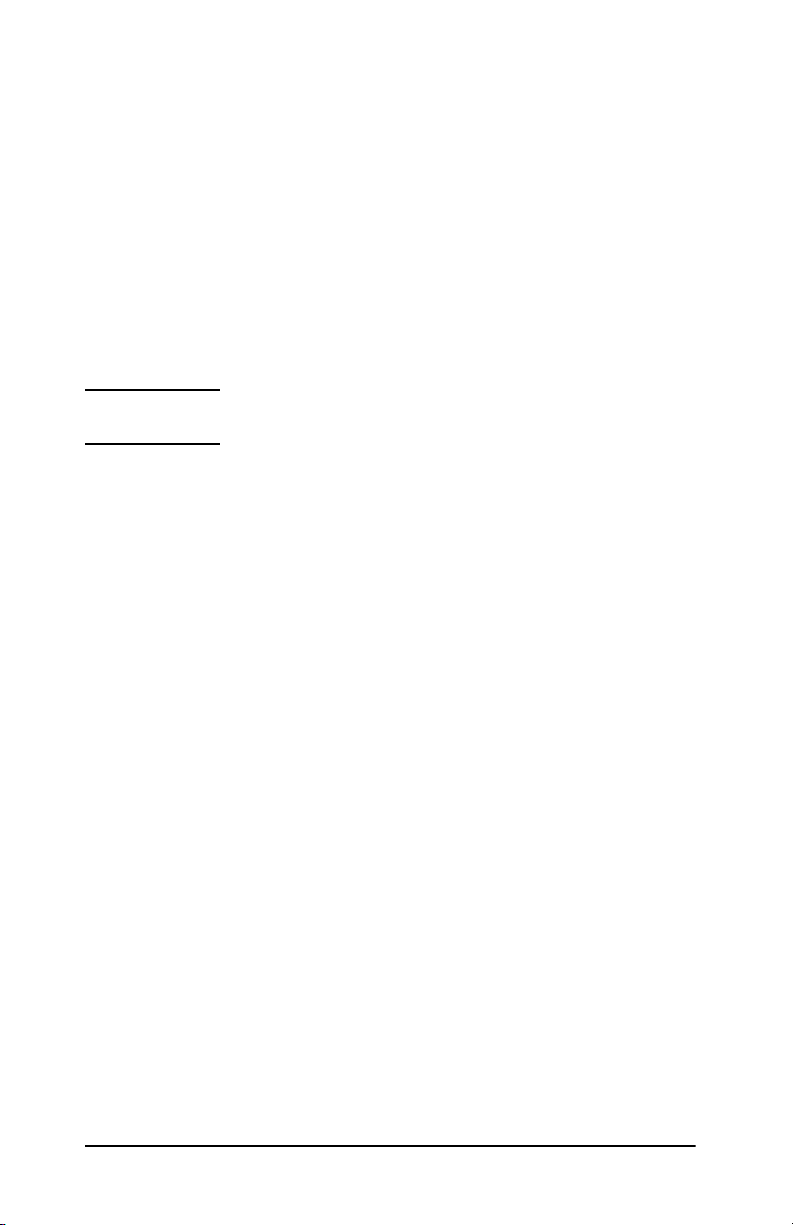
HP Yazılımı Sistem Gereksinimleri
● Microsoft Windows NT 4.0 (Intel tabanlı) veya Windows 2000
çalıştıran bilgisayar
● IPP özelliği etkinleştirilmiş olan HP Jetdirect baskı sunucusu.
HP Yazılımı için Desteklenen Proxy'ler
HTTP v1.1 veya üstünü destekleyen Web proxy (intranet üzerinden basılıyorsa
gerekli olmayabilir).
Microsoft Kaynaklı Yazılım
Not Windows IPP yazılımı desteği için Microsoft'a başvurun.
Windows 2000/XP/Server 2003 Entegre Yazılım
Windows 2000/XP/Server 2003 sistemlerinde, HP kaynaklı yazılımın
yerine Windows sistemi ile entegre IPP istemci yazılımı da kullanılabilir.
HP Jetdirect baskı sunucusundaki IPP uygulaması, Windows sistemi IPP
istemci yazılımıyla uyumludur.
Windows 2000/XP IPP istemci yazılımı kullanarak HP Jetdirect'e bağlı
Internet yazıcısına bir baskı yolu ayarlamak için aşağıdakileri uygulayın:
1. Yazıcılar klasörünü açın (Başlat'ı tıklatın, önce Ayarlar'ı, sonra
Yazıcılar'ı seçin).
2. Yazıcı Ekleme sihirbazını çalıştırın (Yazıcı Ekle'yi çift tıklatın),
sonra İleri'yi tıklatın.
3. Ağ yazıcısı için uygun seçeneği seçin ve İleri'yi tıklatın.
4. Internet üzerindeki bir yazıcıya bağlan seçeneğini seçin ve baskı
sunucusunun URL'sini girin:
http://
IP_address
[/ipp/
port#
]
burada IP_address HP Jetdirect baskı sunucusunda yapılandırılmış
olan IP adresi ve [/ipp/port#] HP Jetdirect katıştırılmış baskı
sunucularında varsayılan olarak /ipp/port1 değerini alan isteğe bağlı
bir parametredir.
TRWW HP Yazılım Çözümleri Özeti 21
Page 22
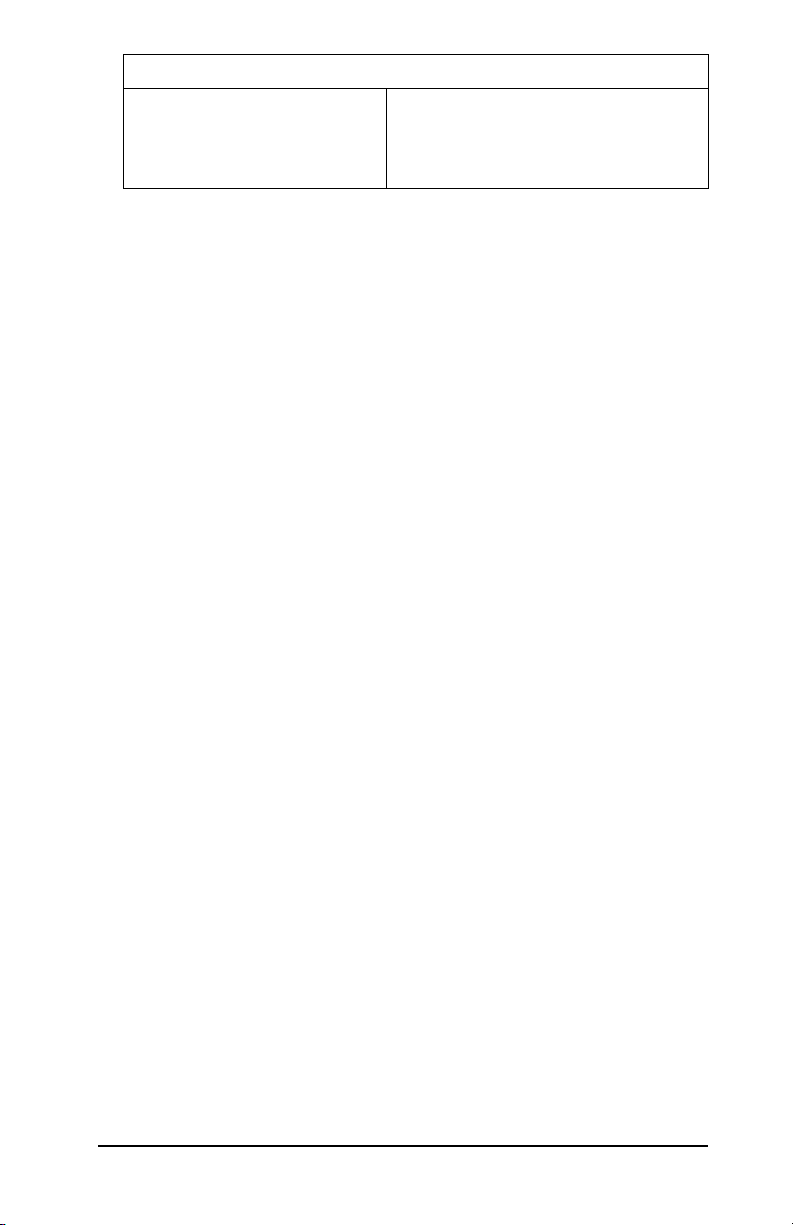
Örnek:
http://192.160.45.40 HP Jetdirect katıştırılmış baskı
sunucusuna 192.160.45.40 IP adresi
ile bir IPP bağlantısı. ("/ipp/port1"
varsayılır ve gerekli değildir.)
Ardından İleri'yi tıklatın.
5. Bir yazıcı sürücüsü belirtmeniz istenecektir (HP Jetdirect baskı sunucusu
yazıcı sürücüsü içermez; bu yüzden sisteminiz sürücüyü otomatik olarak
alamaz). Yazıcı sürücüsünü sisteminize yüklemek için Tamam'ı tıklatın ve
ekrandaki yönergeleri uygulayın. (Sürücüyü yüklemek için yazıcınızın
CD-ROM'u gerekli olabilir.)
6. Baskı yolu ayarını tamamlamak için ekrandaki yönergeleri uygulayın.
Windows Me IPP İstemcisi
HP Jetdirect baskı sunucusundaki IPP uygulaması, Windows Me IPP istemci
yazılımıyla uyumludur. IPP istemcisi Windows Me CD-ROM'undaki Add-Ons
klasöründen yüklenir. Bir Windows Me IPP istemcisi yüklemek ve kurmak için
Windows Me CD-ROM'unda belirtilen yönergelere bakın.
Novell Kaynaklı Yazılım
HP Jetdirect baskı sunucusu, SP1 veya üstünü içeren NetWare 5.1'de çalışan
IPP ile uyumludur. NetWare istemcisi desteği için NetWare teknik belgelerine
veya Novell'e başvurun.
TRWW HP Yazılım Çözümleri Özeti 22
Page 23
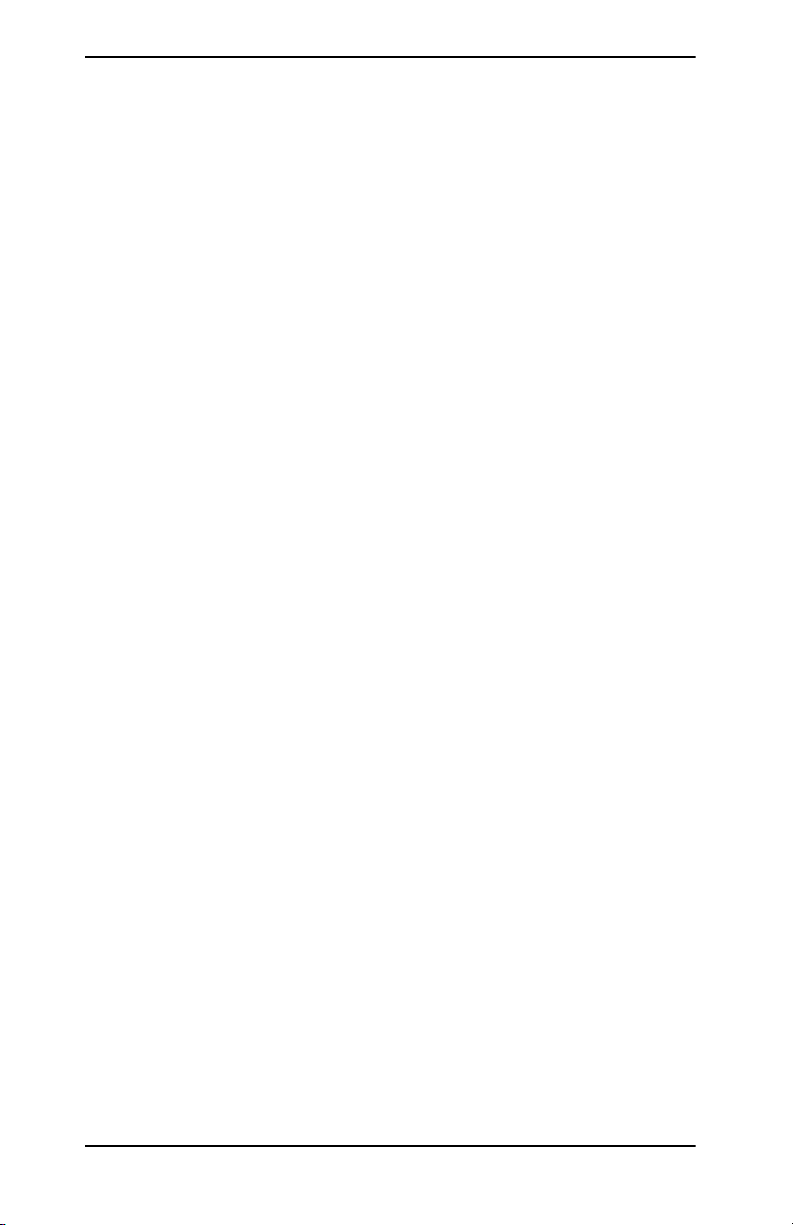
HP IP/IPX Printer Gateway for NDPS
NDPS (Novell Distributed Print Services) Novell'in Hewlett-Packard ile
işbirliği içinde geliştirdiği bir baskı mimarisidir. NDPS ağ üzerinde baskıyı
basitleştirir ve düzenler. Baskı kuyruklarını, yazıcı nesnelerini ve baskı
sunucularını kurma ve bunları bağlama gereksinimini ortadan kaldırır.
Yöneticiler NDPS'yi desteklenen NetWare ortamlarındaki ağ yazıcılarını
yönetmek için kullanabilirler.
HP IP/IPX Printer Gateway tüm özelliklere sahip HP Jetdirect baskı
sunucularının Novell’in NDPS’siyle işlevsellik ve uyumluluk sağlaması için
HP tarafından geliştirilmiş bir NetWare Loadable Module'dür (NLM).
HP Gateway, HP Jetdirect'e bağlı yazıcıları sorunsuz bir şekilde NDPS ortamı
ile tümleşik hale getirir. HP Gateway kullanıldığında, ağ yöneticisi
HP Jetdirect'e bağlı yazıcılar için istatistiklere bakabilir, ağ geçidi ayarlarını ve
baskı işlerini yapılandırabilir.
Özellikler
HP Gateway ve NDPS'nin özellikleri ve yararları şunlardır:
● NetWare 5.x, 6.0 ortamlarındaki yazıcıların akıllı bir şekilde algılanması
● IP/IPX kullanarak yazıcıların otomatik olarak yüklenmesi
● Novell'in NDS ve NWAdmin'iyle sıkı bir bütünleşme
● Yazıcılardan alınan durum güncelleştirmeleri
● Basitleştirilmiş Otomatik Aygıt İndirme
● SAP Trafiğinde Azalma
● Gerekli NetWare Kullanıcı Lisansı sayısında azalma
● NetWare 5.x, 6.0 ile yerel TCP/IP baskı
TRWW HP Yazılım Çözümleri Özeti 23
Page 24
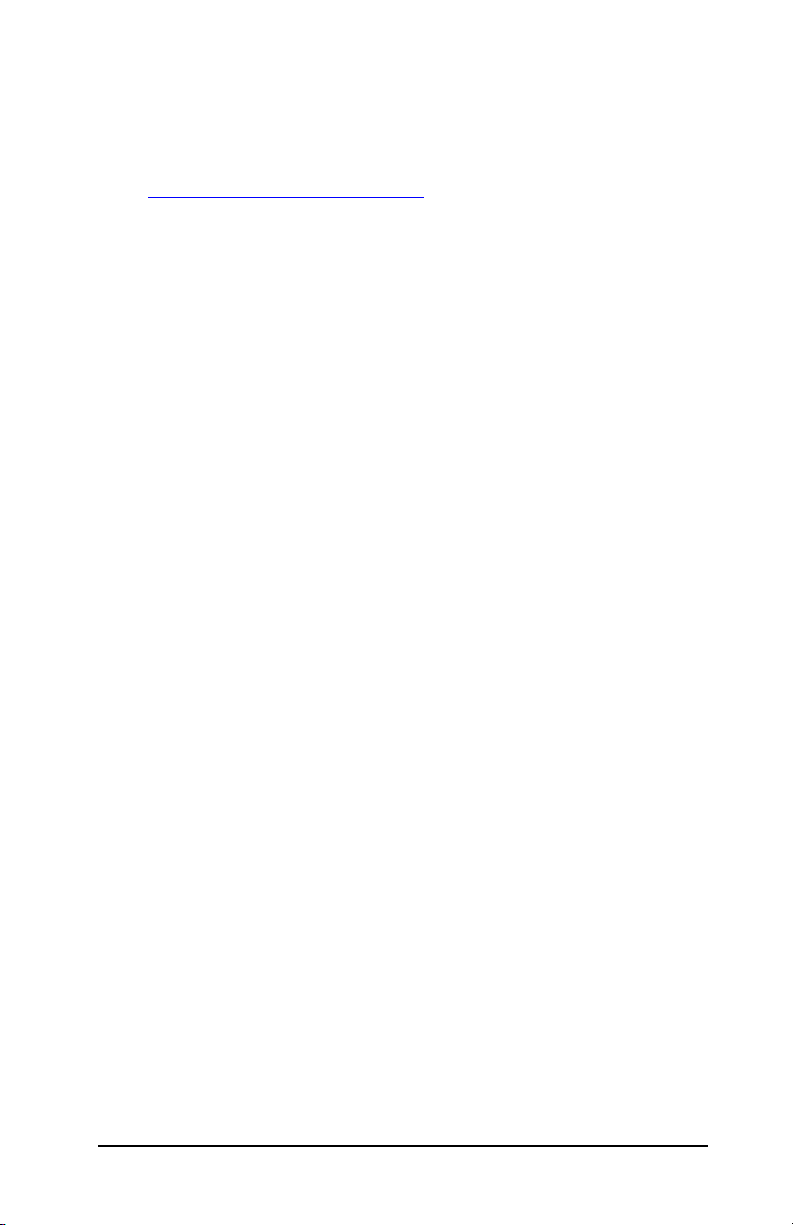
Yazılımı edinmek için:
HP IP/IPX Printer Gateway, NDPS'in geçerli tüm sürümlerinde bulunur.
Novell NetWare 5.x ve 6.0 NDPS'yi içerir. En yeni yazılım sürümünü veya ilgili
belgeleri edinmek için:
■ http://www.hp.com/go/hpgate_sw adresini ziyaret edin
■ Yazıcı sürücülerini ve yazılımını indirmek için yönergeleri izleyin.
Sistem gereksinimleri ve Novell Client desteği bilgileri, yazılımla birlikt e verilen
belgelerde bulunmaktadır.
TRWW HP Yazılım Çözümleri Özeti 24
Page 25
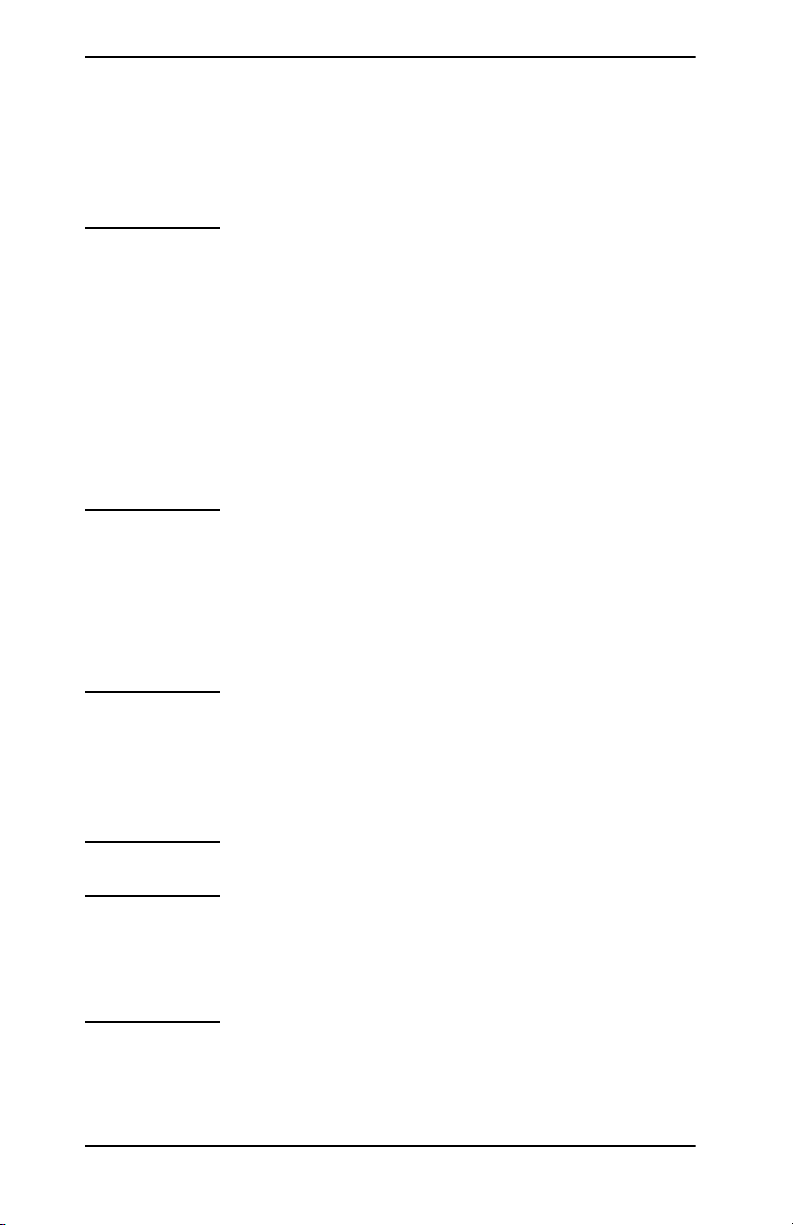
HP LaserJet Utility for Mac OS
HP LaserJet Utilities for Mac OS, AppleTalk (EtherTalk) protokolünü
kullanan ağlardaki HP Jetdirect'e bağlı yazıcıları yapılandırmanızı ve
yönetmenizi sağlar.
Not TCP/IP ağlarında Mac OS sistem yardımcı programlarını
yazıcınızı bulmak ve yüklemek için kullanabilirsiniz:
● Mac OS 9.x sistemlerde LPR/LPD baskı özelliklerini
ayarlamak için Apple Desktop Printer Utility'i kullanın.
● Mac OS X 10.x sistemlerde yazıcınızı yüklemek için
IP Baskı veya Rendezvous'u seçmek üzere
Print Center'ı kullanın.
TCP/IP yazıcı yapılandırması katıştırılmış Web sunucusu
gibi diğer araçlarla da desteklenir.
Yazıcı Yazılımının Yüklenmesi
Yazıcı yazılımını Mac OS sistemlere yüklemek için yazıcınızın
Başlama Kılavuzu veya Kullanım Kılavuzu'ndaki yönergeleri uygulayın.
Not Baskı sistemi CD-ROM'unda HP LaserJet Utility'nin
bulunması yazıcınızın modeline bağlıdır. HP LaserJet
Utility'yi CD-ROM dışında bir kaynaktan yüklerseniz,
yükleme yönergeleri için yazılımın README
dosyasına bakın.
Not Otomatik virüs algılama programları bu yazılımın yüklenmesi
sırasında etkileşim oluşturabilir. Yükleme işlemini
gerçekleştirmeden önce Mac OS bilgisayarınızdaki otomatik
virüs algılama programlarının tümünü kapatın.
TRWW HP Yazılım Çözümleri Özeti 25
Page 26
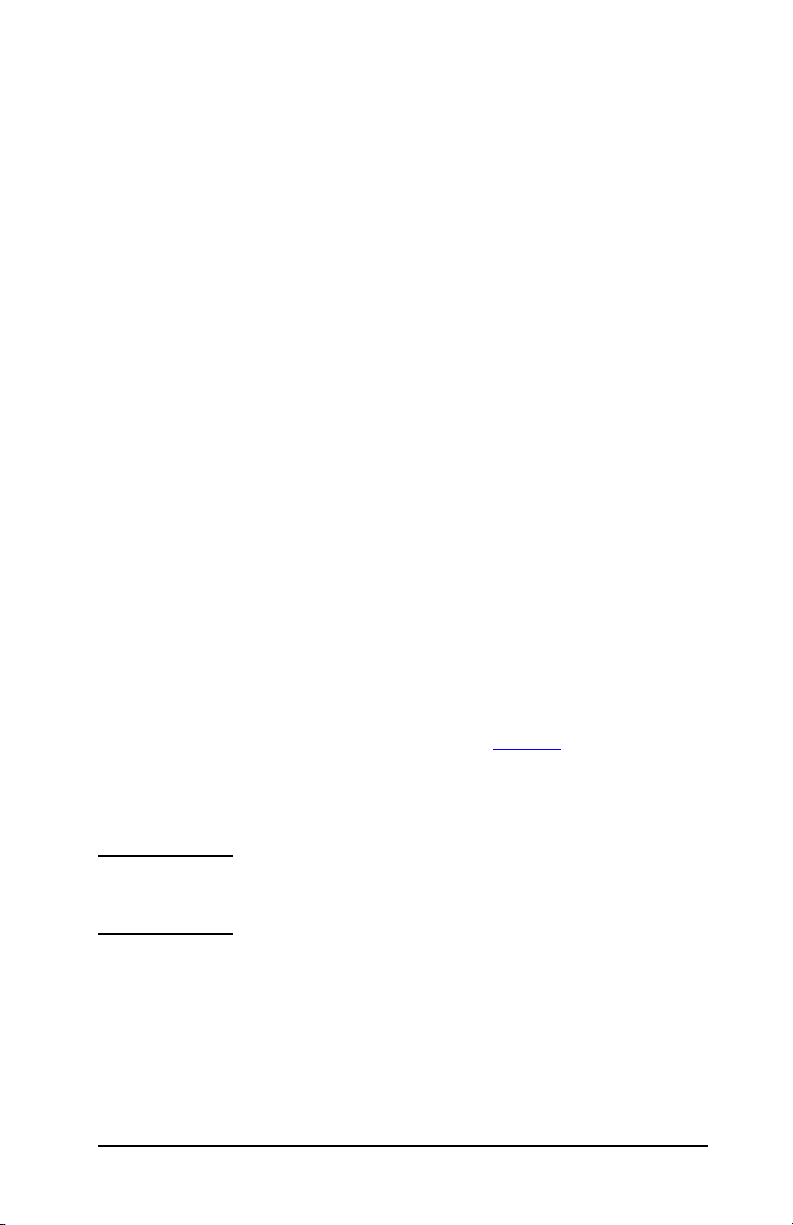
Yazıcının Yapılandırılması
HP LaserJet Utility yazıcının adı ve yapılandırılmasının tercih edileceği bölge
gibi yazıcı ayarlarını Mac OS sisteminizden yapmanıza olanak verir.
Hewlett-Packard bu yardımcı programın yazıcı yapılandırma özelliklerinin
sadece ağ yöneticileri tarafından kullanılmasını tavsiye eder.
Bu yazıcı bir baskı bekleticisi ile kullanılacaksa, bekleticiyi yazıcıyı yakalamak
üzere yapılandırmadan önce yazıcının adını ve bölgesini ayarlayın.
HP LaserJet Utility'nin Çalıştırılması
1. Yazıcı açık ve çevrimiçi, baskı sunucusu yazıcıya ve ağa bağlı durumdayken
HP LaserJet Utility simgesini çift tıklatın.
2. Yazıcının adı listede hedef yazıcı olarak yer almıyorsa Yazıcı Seç'i tıklatın.
Hedef Yazıcı Seç penceresi görüntülenir.
■ Gerekiyorsa AppleTalk Bölgeleri listesinden yazıcınızın bulunduğu
bölgeyi seçin. Yazıcının bulunduğu bölge, yapılandırma sayfasında
gösterilmiştir. Yapılandırma sayfası basma hakkındaki yönergeler için
baskı sunucunuzun donanım kurulum kılavuzuna veya yazıcınızın
Başlangıç Kılavuzuna bakın.
■ Kullanılabilir Yazıcılar listesinden yazıcıyı seçin ve Tamam'ı tıklatın.
Ağ Yapılandırmasının Doğrulanması
Geçerli ağ yapılandırmanızı doğrulamak için bir Jetdirect yapılandırma sayfası
basın. Yazıcınızdan bir yapılandırma sayfası basamadıysanız, yönergeler için
yazıcınızın belgelerine bakın (daha fazla bilgi için Bölüm 9
Yazıcınızda kontrol paneli varsa, en az 1 dakika süreyle HAZIR iletisinin
görüntülenmesine dikkat edin, sonra sayfayı basın. Geçerli yapılandırma,
yapılandırma sayfasında "AppleTalk" altında listelenir.
Not Ağınızda birden çok yazıcı varsa, yazıcının adını ve bölgesini
belirlemek için bir yapılandırma sayfası basmanız gerekir.
TRWW HP Yazılım Çözümleri Özeti 26
'a bakın).
Page 27
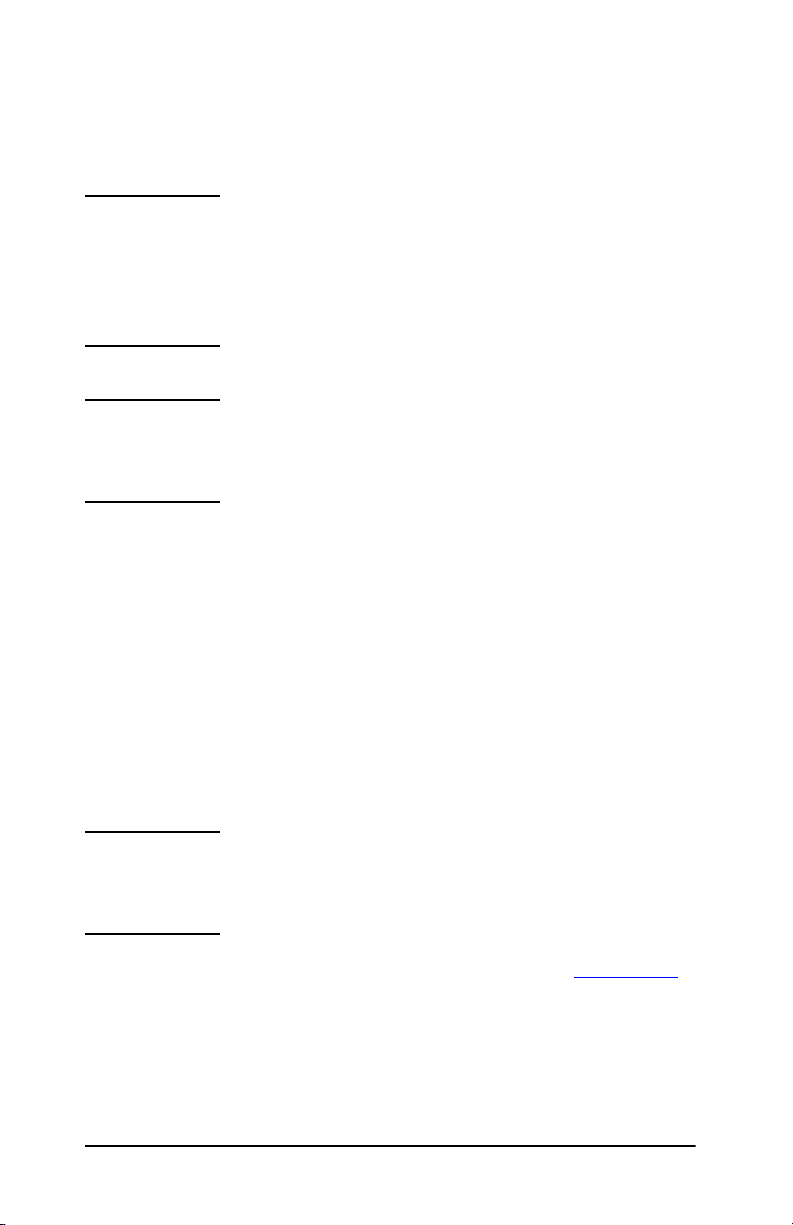
Yazıcının Adının Değiştirilmesi
Yazıcının varsayılan adı fabrikada verilmiştir. Hewlett-Packard, ağınızdaki
yazıcıların benzer adlara sahip olmasını önlemek için yazıcınızın adını
değiştirmenizi tavsiye eder.
UYARI Yazıcının adını değiştirdikten ve söz konusu yazıcıya baskı
kuyrukları atadıktan sonra, yazıcının adını yeniden
değiştirme sırasında dikkatli olun. Yazıcının adını yeniden
değiştirmeniz durumunda söz konusu yazıcının kuyrukları
artık çalışmayacaktır.
Not Adın uzunluğu en çok 32 karakter olabilir. Geçersiz karakter
girildiğinde bir uyarı sesi duyulur. Geçersiz karakterler için
yazılım ile entegre halde bulunan Yardım sistemine bakın.
Yazıcınızı istediğiniz gibi adlandırabilirsiniz—örneğin, "Kemal'in LaserJet
4000'i." HP LaserJet Utility, farklı ve yerel bölgelerdeki aygıtları yeniden
adlandırabilir (HP LaserJet Utility'yi kullanmak için bölge gerekmez).
1. Simge tarama listesinden Ayarlar simgesini seçin. Lütfen bir ayar seçin:
iletişim kutusu görüntülenir.
2. Listeden Yazıcı Adı'nı seçin.
3. Düzenle'yi tıklatın. Yazıcı Adı Belirle iletişim kutusu görüntülenir.
4. Yeni adı yazın.
5. Tamam'ı tıklatın.
Not Yazıcıya başka bir yazıcının adını verirseniz, bir uyarı
iletişim kutusu görüntülenir ve farklı bir ad vermenizi ister.
Farklı bir ad seçmek için 4. ve 5. adımları yineleyin.
6. Yazıcınız bir EtherTalk ağındaysa, bu bölümden sonraki "Bölge Seçimi"
konusuna geçin.
7. Çıkmak için Dosya menüsünden Çık'ı seçin.
Seçici'de seçebilmeleri için yazıcınızın yeni adını ağınızdaki herkese bildirin.
TRWW HP Yazılım Çözümleri Özeti 27
Page 28
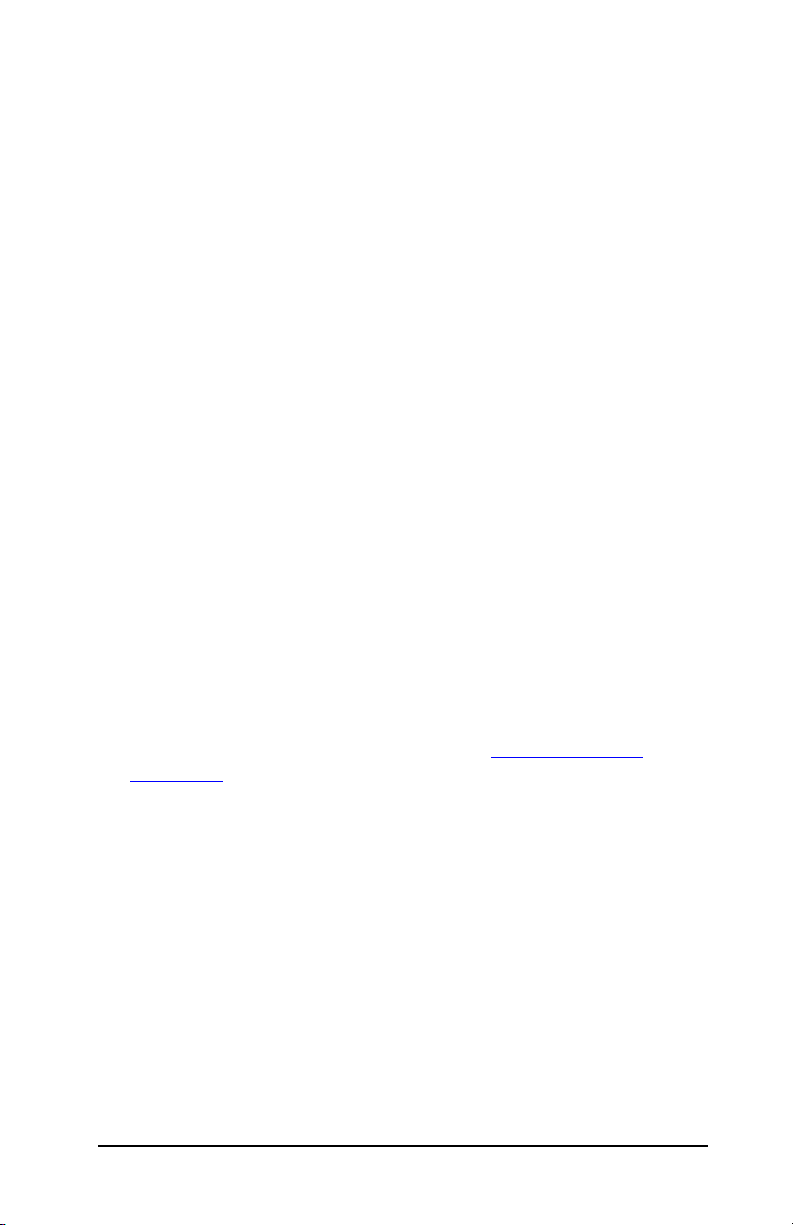
Bölge Seçimi
HP LaserJet Utility bir Phase 2 EtherTalk ağındaki yazıcınız için tercih edilen
bölge seçmenize olanak verir. Yazıcının yönlendirici tarafından belirlenen,
varsayılan bölgede kalması yerine, bu yardımcı programla yazıcının
görünmesini istediğiniz bölgeyi seçebilirsiniz. Yazıcının yerleştirilebileceği
bölgeler ağ yapılandırmasıyla sınırlanmıştır. HP LaserJet Utility sadece ağınız
için yapılandırılmış bir bölge seçmenize olanak verir.
Bölgeler bilgisayar, yazıcı ve diğer AppleTalk aygıt gruplarıdır. Fiziksel bölgeye
göre gruplandırılabilirler (örneğin, Bölge A, Bina A'da bulunan ağdaki tüm
yazıcıları kapsayabilir). Mantıksal olarak da gruplandırılabilirler
(örneğin, finans bölümünde kullanılan tüm yazıcılar).
1. Simge tarama listesinden Ayarlar simgesini seçin. Lütfen Bir Ayar Seçin:
iletişim kutusu görüntülenir.
2. Listeden Yazıcı Bölgesi'ni seçin ve Düzenle'yi tıklatın. Bölge Seç iletişim
kutusu görüntülenir.
3. Bölge Seç: listesinden tercih ettiğiniz ağı seçin: Bölge Ayarla'yı tıklatın.
4. Çıkmak için Dosya menüsünden Çık'ı seçin.
Seçici'de seçebilmeleri için yazıcınızın yeni bölgesini ağınızdaki herkese bildirin.
Yazıcının Seçilmesi
1. Apple menüsünden Seçici'yi seçin.
2. Yazıcınızla kullanacağınız yazıcı simgesini seçin. Seçici'de doğru yazıcı
simgesi görüntülenmiyorsa veya yazıcınız için hangi simgeyi seçmeniz
gerektiğinden emin değilseniz bu bölümdeki "Yazıcı Yazılımının
Yüklenmesi" konusuna bakın.
3. AppleTalk etkin değilse ekranınızda bir uyarı kutusu görüntülenir.
Tamam'ı seçin. Etkin düğmesi yanar.
Ağınız başka ağlara bağlıysa, AppleTalk Bölgeleri liste iletişim penceresi
Seçici'de görüntülenir.
4. Mümkünse, AppleTalk Bölgeleri tarama listesinden yazıcınızın bulunduğu
bölgeyi seçin.
TRWW HP Yazılım Çözümleri Özeti 28
Page 29
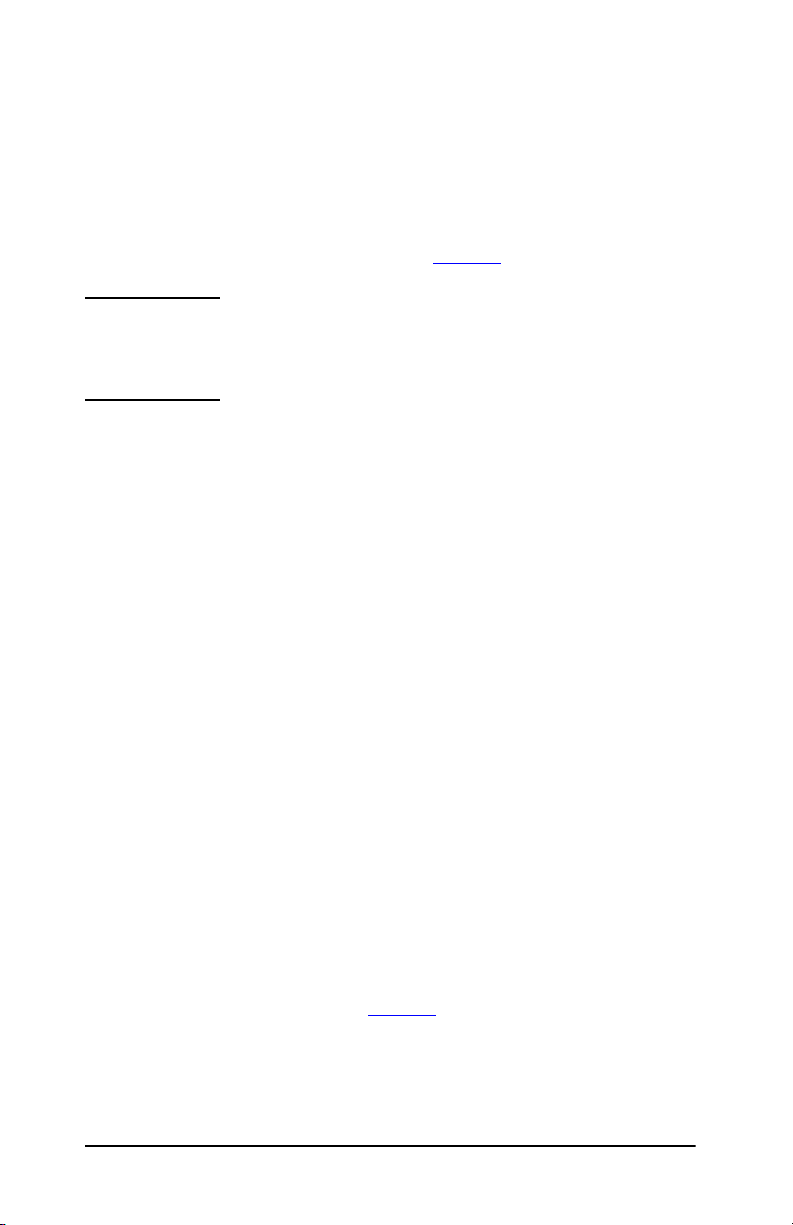
5. Seçici'nin sağ üst bölümündeki yazıcı adları listesinden kullanmak
istediğiniz yazıcı adını seçin. Yazıcının adı listede yer almıyorsa,
aşağıdakileri kontrol edin:
■ Yazıcı açık ve çevrimiçi olmalıdır.
■ Baskı sunucusu yazıcıya ve ağa bağlanmış olmalıdır.
■ Yazıcı kablosunun bağlantıları gerektiği gibi yapılmış olmalıdır.
Yazıcının kontrol paneli varsa, kontrol panelinde HAZIR iletisi
görüntülenmelidir. Daha fazla bilgi için Bölüm 8
'e bakın.
Not Yazıcınızın adı iletişim penceresinde listelenen tek ad olsa
bile, onu seçmeniz gerekir. Seçici'yle başka bir yazıcı seçene
kadar yazıcınız seçili kalır.
6. Seçici'de Kur'u veya Oluştur'u tıklatıp ardından istenirse yazıcı için uygun
PostScript Yazıcı Tanımı dosyasını (PPD) seçin. Daha fazla bilgi için
çevrimiçi belgelere bakın.
7. Arkaplan Baskı'yı AÇIK veya KAPALI olarak ayarlama.
Arkaplan baskı KAPALI olarak ayarlanırsa, yazıcıya bir baskı işi
gönderdiğinizde ekranınızda bir durum iletisi belirir ve işinize devam
edebilmek için iletinin silinmesini beklemek zorunda kalırsınız.
Arkaplan baskı AÇIK olarak ayarlanırsa, iletiler Baskı Gözlem'e
yönlendirilir ve yazıcı işinizi basarken siz çalışmanızı sürdürebilirsiniz.
8. Seçici'den çıkın.
Belge basarken ağda adınızın görüntülenmesi için Mac OS bilgisayarınızın
Denetim Masası'na gidin, Paylaşma Ayarları'nı seçip sahiplik adınızı yazın.
Yapılandırmanın Sınanması
1. Dosya menüsünden Pencereyi Kağıda Dök'ü seçin veya hiç bir pencere açık
değilse, Masaüstünü Kağıda Dök'ü seçin.
Bas iletişim kutusu görüntülenir.
2. Bas'ı tıklatın.
Yazıcı işi basarsa, yazıcıyı ağa doğru biçimde bağlamışsınız demektir.
Yazıcınız basmaya başlamazsa, Bölüm 8
TRWW HP Yazılım Çözümleri Özeti 29
'e bakın.
Page 30
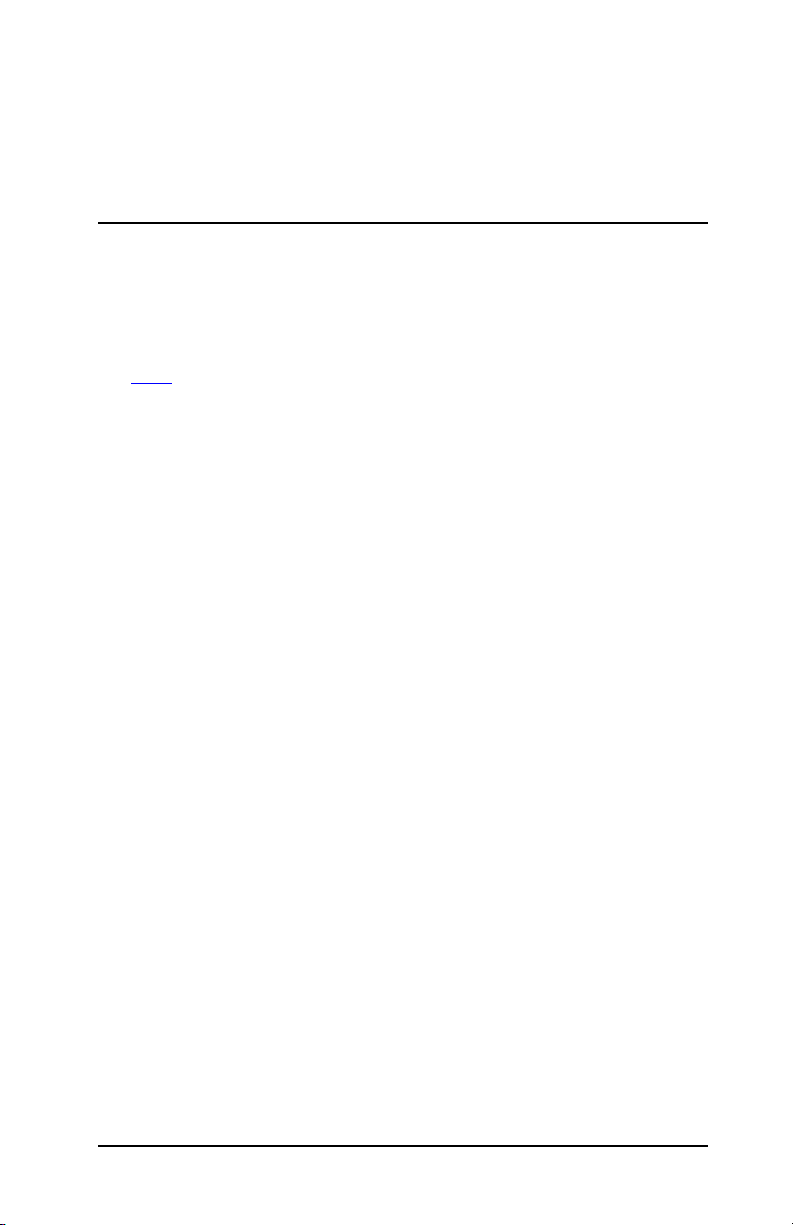
3
TCP/IP Yapılandırması
Giriş
HP Jetdirect baskı sunucusunun TCP/IP ağında gerektiği gibi çalışması
için ağınızda geçerli olan IP adresi gibi, geçerli TCP/IP ağ yapılandırma
parametreleriyle yapılandırılması gerekir. TCP/IP ağlarıyla ilgili genel bilgi
için Ek A
Sunucu Tabanlı ve Elle TCP/IP Yapılandırması
HP Jetdirect baskı sunucusu fabrika varsayılan durumundayken ve ilk kez
açıldığında, sunucu tabanlı bir yöntem kullanarak TCP/IP yapılandırmasını
sistematik bir şekilde almaya çalışacak. Bu süre en fazla iki dakikadır.
Yapılandırma başarılı olmazsa, varsayılan bir IP adresi atanacaktır.
Baskı sunucusu elle de ayarlanabilir. Elle ayarlamada kullanılan araçlar
arasında Telnet, bir Web gezgini, yazıcı kontrol paneli, arp ve ping komutları
(varsayılan IP adresi 192.0.0.192 olduğu durumda) ve SNMP-tabanlı yönetim
yazılımı bulunur. Elle girilen TCP/IP yapılandırma değerleri baskı sunucusu
kapatılıp açıldığında yeniden geçerli olacaktır.
'ya bakın.
Baskı sunucusu, TCP/IP ayarlarının yapılandırılmasında kullanılacak
yöntemin sunucu tabanlı mı yoksa elle yapılandırma mı olacağını belirtmek
üzere istendiği zaman yeniden yapılandırılabilir.
Baskı sunucusunda yapılandırılmış olan IP adresini istendiğinde tanımlamak
için HP Jetdirect yapılandırma sayfasına bakın.
TRWW 30
Page 31

Varsayılan IP Adresi
HP Jetdirect baskı sunucusu, fabrika varsayılan ayarları modundayken
(örneğin, fabrikadan yeni geldiğinde veya donanım sıfırlaması yapıldıktan
sonra) herhangi bir IP adresine sahip olmaz. Ağ ortamına bağlı olarak,
varsayılan bir IP adresi atanabilir veya atanmayabilir.
Varsayılan IP Adresi Atanmayacak
Sunucu-tabanlı bir yöntem (BOOTP veya DHCP gibi) başarılı olmuşsa
varsayılan bir IP adresi atanmayacaktır. Baskı sunucusu kapatılıp yeniden
açılırsa, IP yapılandırma ayarlarını almak üzere aynı yöntem kullanılacaktır.
Eğer bu yöntem, bu sırada IP yapılandırma ayarlarını almayı başaramazsa
(örneğin BOOTP veya DHCP sunucusu artık mevcut olmayabilir), varsayılan
bir IP adresi atanmayacaktır. Onun yerine, baskı sunucusu IP yapılandırma
istemini sürekli olarak göndermeye devam edecektir. Baskı sunucusunun bu
eylemini sona erdirmek için donanım sıfırlaması yapmanız gerekir.
Ayrıca, kablolu bir baskı sunucusuna ağ kablosu bağlı değilse de varsayılan bir
IP adresi atanmayacaktır.
Varsayılan IP Adresi Atanacak
Fabrika varsayılan yöntemler başarılı olmazsa veya baskı sunucusu yönetici
tarafından sunucu tabanlı bir yöntem (BOOTP veya DHCP gibi) kullanılarak
yeniden yapılandırılmış ve başarılı olamamışsa, varsayılan bir IP adresi atanacaktır.
Eğer varsayılan bir IP adresi atanmış ise, bu adres, baskı sunucusunun bağlı
olduğu ağa göre değişecektir. Baskı sunucusu ağ üzerinde yayınlanan paketleri
algılayarak en uygun varsayılan IP ayarlarını belirler:
● Otomatikleştirilmiş, standartlara dayalı IP adresi atamaları yapan küçük
özel ağlarda, baskı sunucusu bağlantı yerel adresleme tekniğini kullanarak
benzersiz bir IP adresi atar. Bağlantı yerel adresi için Otomatik IP adı da
kullanılır. Atanan IP adresi 169.254.1.0 ile 169.254.254.255 aralığında
(genel olarak 169.254/16 olarak belirtilir) geçerli bir adres olacaktır.
Yine de, eğer gerekirse desteklenen TCP/IP yapılandırma araçları
kullanılarak bu adres ağınıza uygun olarak değiştirilebilir.
Bağlantı yerel adreslerde alt ağ özelliği kullanılmaz. Alt ağ maskesi
255.255.0.0 olacaktır ve bu adres değiştirilemez.
Bağlantı yerel adreslerin yolları yerel bağlantı dışında olamaz ve Internet
erişimini kullanamaz. Varsayılan ağ geçidi adresi bağlantı yerel adres ile
aynı olacaktır.
TRWW TCP/IP Yapılandırması 31
Page 32

Aynı adresten birden fazla olduğu algılanırsa, HP Jetdirect baskı sunucusu,
gerekirse standart bağlantı yerel adresleme yöntemlerine uygun olarak
kullandığı adres için yeni bir değer atar.
● Geniş veya kurumsal IP ağlarında baskı sunucusu, desteklenen TCP/IP
yapılandırma araçları kullanılarak geçerli bir adres ile yeniden
yapılandırılana kadar, geçici bir adres olarak 192.0.0.192'yi atayacaktır.
Bu adrese Eski Varsayılan IP denir.
● Karışık ortama sahip ağlarda, kendi kendine atanan varsayılan IP adresi ya
160.254/16 ya da 192.0.0.192 olabilir. Bu durumda, atanan varsayılan IP
adresinin beklendiği gibi olup olmadığını Jetdirect yapılandırma
sayfasından kontrol etmelisiniz.
Baskı sunucunuzda yapılandırılmış olan IP adresi, baskı sunucusu için Jetdirect
yapılandırma sayfası incelenerek öğrenilebilir. Bölüm 9
'a bakın.
Varsayılan IP Adresini Yapılandırma Seçenekleri
Varsayılan IP Parametresi Seçenekleri
Baskı sunucusundaki bir Varsayılan IP yapılandırma parametresi varsayılan
IP adresinin ne şekilde atanacağını kontrol eder. Zorunlu TCP/IP yeniden
yapılandırması (örneğin BOOTP veya DHCP kullanmak üzere elle
yapılandırıldığında) sırasında baskı sunucusu bir IP adresi alamazsa,
bu parametre kullanılacak olan varsayılan IP adresini belirler.
Baskı sunucusu fabrika varsayılan ayarı modunda ise bu parametre tanımsızdır.
Baskı sunucusu bir varsayılan IP adresi ile (bir yerel bağlantı IP adresi veya
varsayılan eski 192.0.0.192 IP adresi) ilk kez yapılandırıldığında, Varsayılan IP
parametresi ya Otomatik IP ya da Eski Varsayılan IP olarak ayarlanacaktır.
Varsayılan IP parametresi Telnet, Web gezgini, yazıcının kontrol paneli ve
SNMP yönetim uygulamaları gibi desteklenen bir yapılandırma aracıyla
değiştirilebilir.
DHCP İstemleri Etkin/Devre Dışı
Varsayılan bir IP adresi atandığında, düzenli DHCP istemlerinin gönderilip
gönderilmeyeceğini belirleyebilirsiniz. DHCP istemleri IP yapılandırma
ayarlarının ağ üzerindeki bir DHCP sunucusundan alınmasında kullanılır.
Varsayılan olarak, bu parametre etkinleştirilmiştir. Böylece DHCP
istemlerinin aktarılmasına izin verilir. Ancak, bu parametre Telnet,
Web gezgini, bir SNMP yönetim uygulaması gibi desteklenen yapılandırma
araçlarıyla devre dışı bırakılabilir.
TRWW TCP/IP Yapılandırması 32
Page 33

TCP/IP Yapılandırma Araçları
Bir HP Jetdirect baskı sunucusu, yazıcınıza ve işletim sisteminize bağlı olarak
değişen aşağıdaki yöntemleri kullanarak, ağınız için geçerli TCP/IP
parametreleriyle yapılandırılabilir:
● Yazılım Kullanmak. Desteklenen sistemlerde yazıcınızın yükleme
yazılımını kullanabilirsiniz. Daha fazla bilgi için Bölüm 2
Çözümleri Özeti" konusuna bakın.
● BOOTP/TFTP. Yazıcı her açıldığında BOOTP (Önyükleme Protokolü)
ve TFTP (Sıradan Dosya Aktarım Protokolü) aracılığıyla ağ tabanlı
sunucudan verileri indirebilirsiniz. Daha fazla bilgi için "BOOTP/TFTP
Kullanımı" konusuna bakın.
BOOTP arka plan programı olan bootpd'nin yazıcı tarafından erişilebilen
bir BOOTP sunucusunda çalışıyor olması gerekir.
● DHCP/TFTP. Yazıcı her açıldığında Dinamik Ana Bilgisayar
Yapılandırma Protokolü'nü (DHCP) ve TFTP'yi (Sıradan Dosya Aktarım
Protokolü'nü) kullanabilirsiniz. Bu protokoller HP-UX, Solaris, Red Hat
Linux, SuSE Linux, Windows NT/2000/Server 2003, NetWare ve Mac OS
sistemlerinde desteklenir. (Sunucu işletim sisteminizin DHCP'yi
desteklediğini doğrulamak için ağ işletim sistemi el kitaplarınıza bakın.)
Daha fazla bilgi için "DHCP Kullanımı
" konusuna bakın.
, "HP Yazılım
Not Linux ve UNIX sistemleri: Daha fazla bilgi için bootpd man
sayfasına bakın.
HP-UX sistemlerinde örnek bir DHCP yapılandırma dosyası
(dhcptab) /etc dizininde bulunabilir.
Şu anda HP-UX, DHCP uygulamaları için Dinamik Etki
Alanı Adı Hizmetleri (DDNS) sağlamadığından, HP tüm
baskı sunucusu kiralama sürelerini infinite değerine
ayarlamanızı tavsiye eder. Bu da, baskı sunucusu IP
adreslerinin Dinamik Etki Alanı Adı Hizmetleri sağlanana
dek sabit kalmasını sağlar.
● RARP. Ağ tabanlı bir sunucu, baskı sunucusunun RARP isteminin
yanıtlanmasında ve baskı sunucusuna IP adresi sağlanmasında RARP'ı
(Ters Adres Çözümleme Protokolü) kullanabilir. RARP yöntemi size
sadece IP adresini yapılandırma olanağı sağlar. Daha fazla bilgi için
"RARP Kullanımı
TRWW TCP/IP Yapılandırması 33
" konusuna bakın.
Page 34

● arp ve ping komutları. (Sadece, Eski Varsayılan IP adresi 192.0.0.192 ile
yapılandırılan baskı sunucuları için) Sisteminizden arp ve ping
komutlarını kullanabilirsiniz. Daha fazla bilgi için "Arp ve Ping
Komutlarının Kullanımı" konusuna bakın.
● Telnet. Telnet'i kullanarak yapılandırma parametrelerini ayarlayabilirsiniz.
Yapılandırma parametrelerini ayarlamak için varsayılan IP adresinizi
kullanarak sisteminizden HP Jetdirect baskı sunucusuna bir Telnet
bağlantısı kurun. Yapılandırma işlemi tamamlandıktan sonra baskı
sunucusu kapatılıp açıldığında yapılandırma ayarlarını saklar. Daha fazla
bilgi için "Telnet Kullanımı
● Katıştırılmış Web sunucusu. Yapılandırma parametrelerini ayarlamak için
" konusuna bakın.
HP Jetdirect baskı sunucusundaki katıştırılmış Web sunucusuna göz
atabilirsiniz. Daha fazla bilgi için Bölüm 4
● Yazıcı Kontrol Paneli. Yazıcı kontrol paneli tuşlarını kullanarak
'e bakın.
yapılandırma verilerini elle girebilirsiniz. Kontrol panelini yöntemi
yapılandırma parametrelerinin yalnızca bazılarını ayarlayabilmelerinize
izin verir. Bu nedenle, yapılandırma işleminde kontrol panelinin
kullanılması sadece sorun giderme veya basit yüklemeler için tavsiye edilir.
Yapılandırma işleminde kontrol paneli kullanılırsa, baskı sunucusu,
kapatılıp yeniden açıldığında yapılandırmayı kaydeder. Daha fazla bilgi
için "Yazıcı Kontrol Panelinin Kullanımı
" konusuna bakın.
TRWW TCP/IP Yapılandırması 34
Page 35

BOOTP/TFTP Kullanımı
BOOTP (Önyükleme Protokolü) ve TFTP (Sıradan Dosya Aktarım
Protokolü), HP Jetdirect baskı sunucusunu TCP/IP ağ işlemi için otomatik
olarak yapılandırmak üzere uygun bir yöntem sunar. Jetdirect baskı sunucusu
açıldığında ağa bir BOOTP istem iletisi gönderir. Ağda gerektiği gibi
yapılandırılmış bir BOOTP sunucusu bu iletiye, Jetdirect baskı sunucusuna ait
temel yapılandırma verilerini içeren bir iletiyle yanıt verir. BOOTP sunucusunun
yanıtı, baskı sunucusuna ait genişletilmiş yapılandırma verilerini içeren bir
dosyayı da tanımlayabilir. Jetdirect baskı sunucusu bu dosyayı TFTP kullanarak
indirir. Bu TFTP yapılandırma dosyası, BOOTP sunucusunda veya ayrı bir
TFTP sunucusunda bulunabilir.
BOOTP/TFTP sunucuları genellikle UNIX veya Linux sistemleridir.
Windows NT/2000/Server 2003 ve NetWare sunucuları BOOTP istemlerine
yanıt verebilirler. Windows NT/2000/Server 2003 sunucuları Microsoft DHCP
hizmetleri (DHCP Kullanımı
Ancak, Windows NT/2000/Server2003 sistemleri TFTP desteği için başka
yazılımlar gerektirebilir. NetWare BOOTP sunucu ayarları için NetWare
belgelerinize bakın.
Not Jetdirect baskı sunucusu ve BOOTP/DHCP sunucusu farklı
alt ağlarda bulunuyorsa, yönlendirici aygıt "BOOTP Relay"
özelliğini desteklemediği (alt ağlar arasında BOOTP
istemleri aktarmaya izin vermediği) takdirde IP
yapılandırması başarısız olabilir.
konusuna bakın) aracılığıyla yapılandırılırlar.
TRWW TCP/IP Yapılandırması 35
Page 36

Neden BOOTP/TFTP Kullanılır?
Yapılandırma verilerini indirmek üzere BOOTP/TFTP'nin kullanılması
aşağıdaki avantajları sağlar:
● HP Jetdirect baskı sunucusunun yapılandırılması işlemi daha iyi bir şekilde
kontrol edilir. Yazıcı kontrol panelini kullanmak gibi diğer yöntemlerle
yapılan yapılandırma işleminde tüm parametreler kullanılamaz.
● Yapılandırma yönetiminde kolaylık. Tüm ağın ağ yapılandırma
parametreleri tek yerde toplanabilir.
● HP J etdirect baskı sunucusu yapılandırmas ında kolaylık. Baskı sunucusunun
her açılışında tüm ağ yapılandırması otomatik olarak indirilebilir.
Not BOOTP işlemi DHCP'ye benzer, ancak elde edilen IP
parametreleri, baskı sunucusu kapatılıp açıldığında aynı
olacaktır. DHCP'de IP yapılandırma parametreleri kiralanır
ve zamanla değişebilir.
HP Jetdirect baskı sunucusu fabrika varsayılan durumundayken açıldığında,
aralarında BOOTP'de olan bazı dinamik yöntemler kullanarak kendini
otomatik olarak yapılandırmayı dener.
UNIX üzerinde BOOTP/TFTP
Bu bölümde, baskı sunucusunun BOOTP (Önyükleme Protokolü) ve TFTP
(Sıradan Dosya Aktarım Protokolü) kullanarak UNIX sunucularında nasıl
yapılandırıldığı anlatılmaktadır. BOOTP ve TFTP ağ üzerinde bir sunucudan
HP Jetdirect baskı sunucusuna ağ yapılandırma verilerini indirmek için kullanılır
Ağ Bilgi Hizmeti'ni (NIS) Kullanan Sistemler
Sisteminiz NIS kullanıyorsa, BOOTP yapılandırma adımlarını gerçekleştirmeden
önce BOOTP hizmetiyle NIS eşlemini yeniden oluşturmanız gerekebilir.
Sistem belgelerinize bakın.
TRWW TCP/IP Yapılandırması 36
.
Page 37

BOOTP Sunucusunu Yapılandırma
HP Jetdirect baskı sunucusunun yapılandırma verilerini ağ üzerinden alması için
BOOTP/TFTP sunucularının uygun yapılandırma dosyalarıyla ayarlanması
gerekir. TFTP, TFTP sunucusunda bulunan yapılandırma dosyasındaki ek
yapılandırma bilgilerini almak için kullanılırken, BOOTP, baskı sunucusu
tarafından BOOTP sunucusunda bulunan /etc/bootptab dosyasındaki
girişleri almak için kullanılır.
HP Jetdirect baskı sunucusu açıldığında MAC (donanım) adresini içeren bir
BOOTP istemi yayınlar. Bir BOOTP sunucusu arka plan programı,
/etc/bootptab dosyasında eşleşen bir MAC adresi arar ve başarılı olursa
buna karşılık gelen yapılandırmayı Jetdirect baskı sunucusuna bir BOOTP
yanıtı olarak gönderir. /etc/bootptab dosyasındaki yapılandırma verileri
doğru şekilde girilmelidir. Girişler hakkında açıklama için "Bootptab Dosyası
Girişleri" konusuna bakın.
BOOTP yanıtı geliştirilmiş yapılandırma parametreleri içeren bir yapılandırma
dosyasının adını içerebilir. HP Jetdirect baskı sunucusu böyle bir dosya bulursa
dosyayı indirmek ve bu parametreleri kullanarak kendi kendini yapılandırmak
için TFTP'yi kullanacaktır. Girişler hakkında açıklama için "TFTP Yapılandırma
Dosyası Girişleri" konusuna bakın. TFTP aracılığıyla alınan yapılandırma
parametreleri isteğe bağlıdır.
Not HP, BOOTP sunucusunun hizmet verdiği yazıcılarla aynı alt
ağa yerleştirilmesini tavsiye eder. BOOTP yayın paketleri
yönlendiriciler doğru şekilde yapılandırılmadığı takdirde
iletilemeyebilirler.
TRWW TCP/IP Yapılandırması 37
Page 38

Bootptab Dosyası Girişleri
Bir HP Jetdirect baskı sunucusu için bir /etc/bootptab dosya giriş örneği
aşağıda verilmiştir:
picasso:\
:hn:\
:ht=ether:\
:vm=rfc1048:\
:ha=0001E6123456:\
:ip=192.168.40.39:\
:sm=255.255.255.0:\
:gw=192.168.40.1:\
:lg=192.168.40.3:\
:T144=“hpnp/picasso.cfg”:
Yapılandırma verilerinde çeşitli HP Jetdirect parametreleri ve bunların
ayarlarını belirtmek için "etiketler" bulunmaktadır. HP Jetdirect baskı
sunucusu tarafından desteklenen girişler ve etiketler Tablo 3.1
Tablo 3.1 BOOTP/DHCP Önyükleme Dosyasında Desteklenen
Etiketler (1 / 4)
Öğe RFC 2132
Seçeneği
Açıklama
'de listelenmiştir.
düğümadı -- Çevre birim adı. Bu ad belirli bir çevre birime ait
ht -- Donanım türü etiketi. HP Jetdirect baskı sunucusunda
vm -- BOOTP rapor formatı etiketi (gerekli). Bu parametreyi
ha -- Donanım adresi etiketi. Donanım (MAC) adresi bağlantı
ip -- IP adresi etiketi (gerekli). Bu adres, HP Jetdirect baskı
TRWW TCP/IP Yapılandırması 38
parametreler listesi için bir giriş noktası tanımlar.
düğümadı girişteki ilk alan olmalıdır. (Yukarıdaki örnekte,
düğümadı "picasso" dur.)
bunu ether (Ethernet için) olarak ayarlayın. Bu etiket
ha etiketinden önce gelmelidir.
rfc1048 olarak ayarlayın.
düzeyi veya HP Jetdirect baskı sunucusunun adresidir.
HP Jetdirect yapılandırma sayfasında DONANIM
ADRESİ olarak bulunabilir.
sunucusunun IP adresidir.
Page 39

Tablo 3.1 BOOTP/DHCP Önyükleme Dosyasında Desteklenen
Etiketler (2 / 4)
Öğe RFC 2132
Seçeneği
Açıklama
sm 1 Alt ağ maskesi etiketi. Alt ağ maskesi HP Jetdirect baskı
gw 3 Ağ geçidi IP adresi etiketi. Bu adres, HP Jetdirect baskı
ds 6 DNS (Etki Alanı Adı Sistemi) sunucusunun IP adresi
lg 7 Syslog sunucusunun IP adresi etiketi. HP Jetdirect baskı
hn 12 Ana bilgisayar adı etiketi. Bu etiket değer almaz, ancak
dn 15 Etki alanı adı etiketi. HP Jetdirect baskı sunucusunun etki
sunucusu tarafından, ağ/alt ağ numarasını ve ana
bilgisayar adresini belirten IP adresinin bölümlerini
tanımlamak için kullanılacaktır.
sunucusunun diğer alt ağlarla iletişim kurmak için kullanacağı
varsayılan ağ geçidi (yönlendirici) IP adresini tanımlar.
etiketi. Sadece tek bir ad sunucusu belirtilebilir.
sunucusunun syslog iletilerini göndereceği sunucuyu
belirtir. Daha fazla bilgi için Ek A
BOOTP arka plan programının ana bilgisayar adını
HP Jetdirect baskı sunucusuna indirmesine neden olur.
Ana bilgisayar adı, Jetdirect baskı sunucusu yapılandırma
sayfasına basılır veya bir ağ uygulaması ta rafından SNMP
sysName isteminde verilir.
alanı adını belirtir (örneğin, support.hp.com). Ana bilgisayar
adını içermez; Tam Nitelikli Etki Alanı Adı
(örneğin, aygıt1.destek.firma.com) değildir.
'ya bakın.
ef 18 TFTP yapılandırma dosyasının ilgili yol adını belirten
uzantılar dosyası etiketi.
Not: Bu etiket aşağıda açıklanan üreticiye özel T144
etiketine benzer.
na 44 TCP/IP Ad Sunucusu (NBNS) üzerindeki NetBIOS IP
lease-time 51 DHCP IP adresi kiralama süresi (saniye olarak).
tr 58 DHCP kiralama yenileme süresini (saniye olarak) belirten
TRWW TCP/IP Yapılandırması 39
adresleri etiketi. Tercih sırasına bağlı olarak birincil ve
ikincil sunucu belirtilebilir.
DHCP T1 zaman aşımı.
Page 40

Tablo 3.1 BOOTP/DHCP Önyükleme Dosyasında Desteklenen
Etiketler (3 / 4)
Öğe RFC 2132
Seçeneği
Açıklama
tv 59 DHCP kiralamaya yeniden bağlama süresini
T69 69 Tercih edilen giden e-posta SMTP (Basit Posta Taşıma
T144 -- TFTP yapılandırma dosyasının ilgili yol adını belirten
T145 -- Boşta Kalma Zaman Aşımı seçeneği. Baskı veri
T146 -- Arabellek Paketleme seçeneği. TCP/IP paketleri için
(saniye olarak) belirten DHCP T2 zaman aşımı.
Protokolü) sunucusunun desteklenen Tarama aygıtlarıyla
kullanımı için IP adresi (onaltılık sayı sisteminde).
HP'ye özel etiket. Uzun yol adları kesilebilir. Yol adı tırnak
işareti arasında olmalı (örneğin, "yoladı"). Dosya formatı
bilgileri için "TFTP Yapılandırma Dosyası Girişleri
konusuna bakın.
Not: Standart BOOTP seçeneği 18 (uzantılar dosyası
yolu) TFTP yapılandırma dosyasının ilgili yol adını belirten
standart bir etikete (ef) izin verir.
bağlantısının kapatılmadan önce boş kaldığı süre olan
boşta kalma zaman aşımını (saniye olarak) ayarlayan
HP'ye özel bir etiket. Aralık 1 - 3600 saniyedir.
arabellek paketi ayarlayan HP'ye özel bir etiket.
0 (varsayılan): Normal veri arabellekleri yazıcıya
göndermeden paketlenir.
1: Arabellek paketlemesini devre dışı bırak.
Veriler alındığında yazıcıya gönderilir.
"
T147 -- Yazma Modu seçeneği. Aygıttan istemciye veri
T148 -- IP Ağ Geçidini Devre Dışı Bırak seçeneği. Ağ geçidi IP
TRWW TCP/IP Yapılandırması 40
transferleri için TCP PSH etiket ayarını kontrol eden
HP'ye özel bir etiket.
0 (varsayılan): bu seçeneği devre dışı bırakır, etiket
ayarlanmaz.
1: all-push seçeneği. Tüm veri paketlerinde itme biti ayarlanır.
2: eoi-push seçeneği. İtme biti sadece Bilgi Sonu biti aktif
olan veri paketleri için ayarlanır.
adresi yapılandırmasını önlemek için HP'ye özel bir etiket.
0 (varsayılan): IP adresine izin verir.
1: bir Ağ Geçidi IP adresinin yapılandırılmasını engeller.
Page 41

Tablo 3.1 BOOTP/DHCP Önyükleme Dosyasında Desteklenen
Etiketler (4 / 4)
Öğe RFC 2132
Seçeneği
Açıklama
T149 -- Kilitleme Modu seçeneği. Yazıcının Bağlantı Noktası 9100
T150 -- TFTP sunucusunun IP adresi seçeneği. TFTP yapılandırma
T151 -- Ağ Yapılandırması seçeneği. "SADECE BOOTP" veya
baskı bağlantısını kapatmasına izin verilmeden önce, tüm
TCP paketleri için bir alındı bildirimine (ACK) gerek olup
olmadığını belirten HP'ye özel bir etiket. Formda bir
Bağlantı Noktası Numarası ve Seçenek değeri belirtilir.
<Bağlantı Noktası Numarası ><Seçenek>
<Bağlantı Noktası Numarası>: Bir HP Jetdirect
katıştırılmış baskı sunucusunda Bağlantı Noktası
Numarası 1'dir.
<Seçenek>: Seçenek değeri 0 (varsayılan) kilitlemeyi
devre dışı bırakır, 1 etkinleştirir.
Örnek: 1 1 bağlantı noktası 1 için kilitlemenin
etkinleştirildiğini belirtir
dosyasının bulunduğu TFTP sunucusunun IP adresini
belirten HP'ye özel bir etiket.
"SADECE DHCP" istemlerinden hangisinin
gönderileceğini belirten HP'ye özel bir etiket.
İki nokta üst üste (:) alanın sonunu, ters eğik çizgi ise (\) girişin sonraki satırda
devam ettiğini gösterir. Satırdaki karakterler arasında boşluğa izin verilmez.
Ana bilgisayar adları gibi adlar harfle başlamalıdır; sadece harfler, numaralar,
noktalar (sadece etki alanı adları için) veya tireler içerebilir. Alt çizgi karakteri
(_) kullanılamaz. Daha fazla bilgi için sistem belgelerinize veya çevrimiçi
yardıma bakın.
TFTP Yapılandırma Dosyası Girişleri
HP Jetdirect baskı sunucunuza, SNMP (Basit Ağ Yönetimi Protokolü) veya
varsayılan değerlerin dışında ayarlar gibi ek yapılandırma parametreleri
sağlamak üzere TFTP kullanılarak ek bir yapılandırma dosyası indirilebilir.
Bu TFTP yapılandırma dosyasının ilgili yol adı /etc/bootptab dosyasının
T144 üreticiye özel etiket (veya "ef" standart BOOTP etiketi) girişi kullanılarak
BOOTP yanıtında belirtilir. Aşağıda TFTP yapılandırma dosyasının bir örneği
verilmiştir ('#' simgesi açıklamadır ve dosya kapsamında bulunmaz).
TRWW TCP/IP Yapılandırması 41
Page 42

#
# Example of an HP Jetdirect TFTP Configuration File
#
# Allow only Subnet 192.168.10 access to peripheral.
# Up to 10 'allow' entries can be written through TFTP.
# Up to 10 'allow' entries can be written through Telnet
# or embedded Web server.
# 'allow' may include single IP addresses.
#
allow: 192.168.10.0 255.255.255.0
#
#
# Disable Telnet
#
telnet-config: 0
#
# Enable the embedded Web server
#
ews-config: 1
#
# Detect SNMP unauthorized usage
#
auth-trap: on
#
# Send Traps to 192.168.10.1
#
trap-dest: 192.168.10.1
#
# Specify the Set Community Name
#
set-cmnty-name: 1homer2
#
# End of file
TRWW TCP/IP Yapılandırması 42
Page 43

Tablo 3.2'de, desteklenen TFTP komutlarının (HP Jetdirect firmware sürümü
V.28.xx veya üstü) listesi verilmektedir.
Tablo 3.3
'te TFTP komut parametreleri açıklanmaktadır.
Tablo 3.2 Desteklenen TFTP Komutlarının (1 / 2) Listesi
Genel
● passwd:
● sys-location:
● sys-contact:
Ana TCP/IP
● host-name:
● parm-file:
● domain-name:
● pri-dns-svr:
TCP/IP Baskı Seçenekleri
● 9100-printing:
● ftp-printing:
● ipp-printing:
● lpd-printing:
● banner:
TCP/IP Raw Baskı Bağlantı Noktaları
● raw-port:
TCP/IP Erişim Kontrolü
● allow: netnum [mask]
TCP/IP Diğer Ayarlar
● syslog-config:
● syslog-svr:
● syslog-max:
● syslog-priority:
● syslog-facility:
● slp-config:
● slp-keep-alive:
● ttl-slp:
● mdns-config:
● mdns-service-name:
● mdns-pri-svc:
● ssl-state:
● security-reset:
● tftp-parameter-attribute:
● sec-dns-svr:
● pri-wins-svr
● sec-wins-svr:
● interlock:
● buffer-packing:
● write-mode:
● mult-tcp-conn:
● ipv4-multicast:
● idle-timeout:
● user-timeout
● ews-config:
● tcp-mss:
● tcp-msl:
● telnet-config:
● default-ip:
● default-ip-dhcp:
● web-refresh:
TRWW TCP/IP Yapılandırması 43
Page 44

Tablo 3.2 Desteklenen TFTP Komutlarının (2 / 2) Listesi
SNMP
● snmp-config:
● get-cmnty-name:
● set-cmnty-name:
IPX/SPX
● ipx-config:
● ipx-unit-name:
● ipx-frametype:
● ipx-sapinterval:
● ipx-nds-tree:
AppleTalk
● appletalk:
DLC/LLC
● dlc/llc-config:
Diğer Ayarlar
● link-type:
Destek
● support-name
● support-number:
● auth-trap:
● trap-dest:
● ipx-nds-context:
● ipx-job-poll:
● pjl-banner:
● pjl-eoj:
● pjl-toner-low:
● support-url:
● tech-support-url:
TRWW TCP/IP Yapılandırması 44
Page 45

Tablo 3.3 TFTP Yapılandırma Dosyası Parametreleri (1 / 10)
Genel
passwd:
(passwd-admin:)
Yöneticilerin HP Jetdirect baskı sunucusu yapılandırma parametrelerindeki
değişiklikleri Telnet, HP Web Jetadmin veya katıştırılmış Web sunucusu
aracılığıyla kontrol etmelerine olanak tanıyan (en çok 16 alfasayısal karakter
içeren) parola. Yönetici parolası donanım sıfırlaması ile temizlenebilir.
sys-location:
(host-location:, location:)
Yazıcının fiziksel konumunu (SNMP sysLocation nesnesi) belirtir. Sadece basılabilir
ASCII karakterlere izin verilir. Maksimum uzunluk 64 karakterdir. Varsayılan konum
tanımlanmamıştır. (Örnek: 1st floor, south wall)
sys-contact:
(host-contact:, contact:)
Yazıcıyı (SNMP sysContact nesnesi) yöneten kişiyi tanımlayan ASCII karakter
dizesi (en çok 64 karakter). Bu dize, bu kişiyle nasıl bağlantı kurulacağını da
içerebilir. Varsayılan kişi tanımlanmamıştır.
ssl-state:
Yazıcı sunucusunun güvenlik seviyesini Web iletişimine uygun olarak ayarlar:
1 (varsayılan): HTTPS bağlantı noktasına zorunlu yeniden yönlendirme.
Sadece HTTPS (güvenli HTTP) iletişimi kullanılabilmektedir.
2: HTTPS'ye zorunlu yeniden yönlendirme özelliğini devre dışı bırak. Hem HTTP
hem de HTTPS iletişimi kullanılabilir.
security-reset:
Baskı sunucusundaki güvenlik ayarlarını fabrika varsayılan değerlerine sıfırlar.
0 (varsayılan) sıfırlamaz, 1 güvenlik ayarlarını sıfırlar.
tftp-parameter-attribute:
Baskı sunucusu TFTP ile yapılandırıldıktan sonra, TFTP parametrelerinin elle
değiştirilmesine (örneğin Telnet aracılığıyla) izin verilip verilmeyeceğini belirler.
tftp-ro (varsayılan): TFTP parametrelerinin elle değiştirilmesine izin verme ve her
zaman elle yapılan yapılandırmaların üzerine yaz.
tftp-rw: TFTP parametrelerinin elle değiştirilmesine izin ver ve her zaman elle
yapılan yapılandırmaların üzerine yaz.
manual-ro: TFTP parametrelerinin elle yapılan parametrelerin üzerine yazmasına
izin verme.
TRWW TCP/IP Yapılandırması 45
Page 46

Tablo 3.3 TFTP Yapılandırma Dosyası Parametreleri (2 / 10)
Ana TCP/IP
host-name:
(sys-name:, name:)
Jetdirect yapılandırma sayfasında görünecek olan düğüm adını belirtir. Varsayılan
NPIxxxxxx değeridir, xxxxxx LAN donanım adresinin son altı basamağıdır.
parm-file:
Baskı sunucusu her açıldığında, basılmak üzere yazıcıya gönderilecek olan
dosyanın yolunu ve adını belirtir. Yol ve dosya adı girişi en fazla 64 alfasayısal
karakterden oluşabilir.
domain-name:
Aygıtın etki alanı adı (örneğin, support.hp.com). Ana bilgisayar adını içermez;
Tam Nitelikli Etki Alanı Adı (örneğin, aygıt1.destek.firma.com) değildir.
pri-dns-svr:
(dns-srv)
Birincil DNS (Etki Alanı Adı Sistemi) sunucusunun IP adresi.
sec-dns-svr:
Birincil DNS sunucusu kullanılabilir durumda değilse, kullanılacak olan ikinci DNS
sunucusunun adresi.
pri-wins-svr
(pri-wins-srv:)
Birincil Windows Internet Adlandırma Hizmeti (WINS) sunucusunun IP adresi.
sec-wins-svr:
(sec-wins-srv:)
İkincil Windows Internet Adlandırma Hizmeti (WINS) sunucusunun IP adresi.
TCP/IP Baskı Seçenekleri
9100-printing:
(9100-config:)
Baskı sunucusunda TCP bağlantı noktası 9100 üzerinden basmayı etkinleştirir
veya devre dışı bırakır. 0 devre dışı bırakır, 1 (varsayılan) etkinleştirir.
ftp-printing:
(ftp-config:, ftp:)
FTP aracılığıyla baskı alabilmeyi etkinleştirir veya devre dışı bırakır: 0 devre dışı
bırakır, 1 (varsayılan) etkinleştirir.
ipp-printing:
(ipp-config:, ipp:)
IPP aracılığıyla baskı alabilmeyi etkinleştirir veya devre dışı bırakır: 0 devre dışı
bırakır, 1 (varsayılan) etkinleştirir.
TRWW TCP/IP Yapılandırması 46
Page 47

Tablo 3.3 TFTP Yapılandırma Dosyası Parametreleri (3 / 10)
lpd-printing:
(lpd-config:, lpd:)
LPD (Line Printer Daemon) baskı hizmetlerini Jetdirect baskı sunucusunda
etkinleştirir veya devre dışı bırakır. 0 devre dışı bırakır, 1 (varsayılan) etkinleştirir.
banner:
LPD başlık sayfasını basmayı belirten bağlantı noktasına özel bir parametre.
0, başlık sayfalarını devre dışı bırakır. 1 (varsayılan), başlık sayfalarını etkinleştirir.
interlock:
(interlock-mode:)
Yazıcının Bağlantı Noktası 9100 baskı bağlantısını kapatabilmesi için önce tüm TCP
paketleri için bir alındı bildirimine (ACK) gerek olup olmadığını belirtir. Bir Bağlantı
Noktası Numarası ve Seçenek değeri belirtilir. HP Jetdirect katıştırılmış baskı
sunucularında, Bağlantı Noktası Numarası 1'dir. Seçenek değeri 0 (varsayılan)
kilitlemeyi devre dışı bırakır, 1 ise etkinleştirir. Örneğin,
"interlock1 1" Bağlantı Noktası 1'i ve kilitlemenin etkinleştirildiğini belirtir.
buffer-packing:
(packing:)
TCP/IP paketlerinde arabellek paketini etkinleştirir veya devre dışı bırakır.
0 (varsayılan): normal değerdir ve veri arabelleği yazıcıya gönderilmeden
önce paketlenir.
1: arabellek paketini devre dışı bırakır ve veriler yazıcıya alındıkları gibi gönderilir.
write-mode:
Aygıttan istemciye veri aktarma işlemlerinde TCP PSH etiketinin ayarını
kontrol eder.
0 (varsayılan): bu seçeneği devre dışı bırakır; etiket ayarlanmaz.
1: all-push seçeneği. Tüm veri paketlerinde itme biti ayarlanır.
2: eoi-push seçeneği. İtme biti sadece Bilgi Sonu biti aktif olan veri paketleri
için ayarlanır.
mult-tcp-conn:
Birden çok TCP bağlantısını etkinleştirir veya devre dışı bırakır.
0 (varsayılan): birden çok bağlantıya izin verir.
1: birden çok bağlantı özelliğini devre dışı bırakır.
TCP/IP Raw Baskı Bağlantı Noktaları
raw-port:
(addrawport:)
TCP bağlantı noktası 9100 üzerinden baskı için ek bağlantı noktaları belirtir.
Geçerli bağlantı noktaları uygulamaya bağlı olarak 3000 ile 9000 arasındadır.
TRWW TCP/IP Yapılandırması 47
Page 48

Tablo 3.3 TFTP Yapılandırma Dosyası Parametreleri (4 / 10)
TCP/IP Erişim Kontrolü
allow: netnum [mask]
HP Jetdirect baskı sunucusunda depolanan ana bilgisayar erişim listesine bir kayıt
girer. Girişlerin her biri, yazıcıya bağlanma izni olan bir ana bilgisayarı veya ana
bilgisayar grubunu belirtir. Format'ı "allow: netnum [mask]"dir, burada netnum ağ
numarası veya ana bilgisayar IP adresidir ve mask ise erişimi doğrulamak için ağ
numarasına ve ana bilgisayar adresine uygulanan bitlerin adres maskesidir.
En çok 10 erişim listesi girişine izin verilir. Giriş yoksa tüm ana bilgisayarlara erişim
izni verilir. Örneğin,
allow: 192.0.0.0 255.0.0.0 ağ 192'deki anabilgisayarlara izin verir.
allow: 192.168.1.2, tek bir ana bilgisayara izin verir. Bu durumda, varsayılan
255.255.255.255 maskesi kullanılır, ancak gerekli değildir.
allow: 0 Bu giriş ana bilgisayar listesini temizler.
Daha fazla bilgi için Bölüm 1
TCP/IP Diğer Ayarlar
syslog-config:
Baskı sunucusunda syslog sunucu işlemini etkinleştirir veya devre dışı bırakır:
0 devre dışı bırakır, 1 (varsayılan) etkinleştirir.
syslog-svr:
(syslog-srv:)
Syslog sunucusunun IP adresi. HP Jetdirect baskı sunucusunun syslog iletilerini
göndereceği sunucuyu belirtir. Daha fazla bilgi için Ek A
syslog-max:
HP Jetdirect baskı sunucusu tarafından bir dakikada gönderilebilecek Syslog ileti
sayısının üst sınırını belirtir. Bu ayar, yöneticilerin günlük dosyasının boyutunu
kontrol etmesini sağlar. Varsayılan değer dakikada 10 iletidir. Sıfır olarak
ayarlanırsa, syslog iletilerinin sayısı sınırlanmaz.
syslog-priority:
Syslog sunucusuna gönderilen syslog iletilerinin filtre durumunu kontrol eder.
0 en özel ve 8 de en genel olmak üzere filtre aralığı 0 ile 8 arasındadır.
Sadece belirtilen filtre seviyesinden daha düşük (veya öncelik olarak dah a yüksek)
iletiler bildirilir. Varsayılan değer 8'dir, her tür öncelikteki ileti gönderilir.
0 olduğunda tüm syslog iletileri devre dışı bırakılır.
syslog-facility:
Bir iletinin kaynak aracısını (örneğin, sorun giderme sırasında seçilen iletilerin
kaynağını) tanımlamak için kullanılan kod. Varsayılan durumda, H P Jetdirect baskı
sunucusu kaynak aracı kodu olarak LPR'yi kullanır, ancak local0'dan local7'ye
kadar olan yerel kullanıcı değerleri tek bir baskı sunucusunu veya baskı sunucusu
gruplarını izole etmekte kullanılır.
'e bakın.
'ya bakın.
TRWW TCP/IP Yapılandırması 48
Page 49

Tablo 3.3 TFTP Yapılandırma Dosyası Parametreleri (5 / 10)
slp-config:
Baskı sunucusunda Hizmet Konumu Protokolü'nü (SLP) işlemini etkinleştirir veya
devre dışı bırakır: 0 devre dışı bırakır, 1 (varsayılan) etkinleştirir.
slp-keep-alive:
Çoklu yayın paketlerinin ağ aygıt tablolarından silinmesini önlemek üzere baskı
sunucusunun ağ üzerinde çoklu yayın paketi gönderme süresini belirtir. Anahtarlar
gibi bazı altyapı aygıtları ağ üzerinde işlem yapmamalarından dolayı aktif aygıtları
aygıt tablolarından silebilir. Bu özelliği etkinleştirmek için 1 ile 1440 dakika arasında
bir değer ayarlayın. Özelliği devre dışı bırakmak için 0 girin.
ttl-slp:
Hizmet Konumu Protokolü (SLP) paketlerinde IP çoklu yayın "Canlı Kalma Süresi"
(TTL) ayarını belirtir. Varsayılan değer 4 duraktır (yerel ağdan sonraki yönlendirici
sayısı). 1-15 arasında değer alır. -1 olarak ayarlanırsa, çoklu yayın özelliği
devre dışı kalır.
mdns-config:
Çoklu Yayın Etki Alanı Adı Sistemi (mDNS) hizmetlerini etkinleştirir veya devre
dışı bırakır. 0 devre dışı bırakır, 1 (varsayılan) etkinleştirir. mDNS tipik olarak,
bilinen bir DNS sunucusu bulunmayan küçük ağlar üzerinde IP adresi ve adının
çözümlenmesi için (UDP bağlantı noktası 5353 üzerinden) kullanılır.
mdns-service-name:
Bu aygıt veya hizmete atanan en fazla 64 ASCII karakter uzunluğunda alfasayısal
bir dizeyi belirtir. Bu ad kalıcıdır ve oturumdan oturuma yuva bilgisinde (IP adresi
gibi) değişiklik olursa, belirli bir aygıtın veya hizmetin çözümlenmesinde kullanılır.
Apple Randezvous bu hizmeti görüntüleyecektir. Varsayılan hizmet adı yazıcı
modeli ve LAN Donanım (MAC) adresidir.
mdns-pri-svc:
Baskı işleminde kullanılacak en yüksek önceliğe sahip mDNS hizmetini belirtir.
Bu parametreyi ayarlamak için aşağıdaki baskı seçenekleri numaralarından
birini seçin:
1: Bağlantı noktası 9100 baskı
2: IPP bağlantı noktası baskı
3: Varsayılan LPD raw kuyruğu
4: Varsayılan LPD text kuyruğu
5: Varsayılan LPD auto kuyruğu
6: Varsayılan LPD binps (ikili postscript) kuyruğu
7- 12: Kullanıcı tanımlı LPD ku yrukları tanımlanmış ise, 5 ila 10 arasındaki kullanıcı
tanımlı LPD kuyruklarına karşılık gelir.
Varsayılan seçim yazıcıya bağlı olarak değişecektir, tipik olarak bağlantı noktası
9100 baskı veya LPD binps.
TRWW TCP/IP Yapılandırması 49
Page 50

Tablo 3.3 TFTP Yapılandırma Dosyası Parametreleri (6 / 10)
ipv4-multicast:
IP sürüm 4 çoklu yayın paketlerinin baskı sunucusu tarafından alınması ve
iletilmesi özelliğini etkinleştirir veya devre dışı bırakır. 0 devre dışı bırakır,
1 (varsayılan) etkinleştirir.
idle-timeout:
Boşta kalan bir baskı verisi bağlantısının açık kalabilmesi için izin verilen saniye
sayısı. Kart sadece tek bir TCP bağlantısını desteklediği için boşta kalma zaman
aşımı ana bilgisayarın diğer ana bilgisayarların yazıcıya erişebilme yeteneklerine
karşı bir baskı işini kurtarması veya tamamlaması olanağını dengeler.
Kabul edilebilir değer 0 ile 3600 (1 saat) arasındadır. "0" yazıldıysa, zaman aşımı
mekanizması devre dışıdır. Varsayılan değer 270 saniyedir.
user-timeout
(telnet-timeout:)
Telnet veya FTP oturumunuzun otomatik olarak bağlantısı kesilmeden önce boşta
kalabileceği süreyi saniye cinsinden belirten tamsayı (1..3600). Varsayılan değer
900 saniyedir. 0, zaman aşımını devre dışı bırakır.
UYARI: 1-5 gibi küçük değerler Telnet kullanımını devre dışı bırakabilir.
Herhangi bir değişiklik yapılmadan önce Telnet oturumu sona erdirilebilir.
ews-config:
(web:)
Baskı sunucusunun katıştırılmış Web sunucusunun yapılandırma değerlerini
değiştirmesi işlevini etkinleştirir veya devre dışı bırakır. 0 devre dışı bırakır,
1 (varsayılan) etkinleştirir.
tcp-mss:
(subnets-local:)
HP Jetdirect baskı sunucusunun yerel alt ağlarla (Ethernet MSS=1460 bayt veya
daha çok) veya uzak alt ağlarla (MSS=536 bayt) iletişimde kullanmak üzere
tanıtacağı maksimum bölüm boyutunu (MSS) belirtir.
0 (varsayılan): Tüm ağlar yerel (Ethernet MSS=1460 bayt veya daha çok) olarak
kabul edilir.
1: Alt ağlar için MSS=1460 bayt (veya daha çok), uzak ağlar için ise MSS=536
bayt kullanılır.
2: Yerel alt ağ dışında, tüm ağlar uzak (MSS=536 bayt) olarak kabul edilir.
MSS, verinin yeniden iletilmesine neden olabilecek IP parçalama işlemini
engellemeye yardımcı olarak performansı etkiler.
tcp-msl:
Saniye cinsinden maksimum bölüm ömrünü (MSL) belirtir. Aralık 5 -120 saniyedir.
Varsayılan değer 15 saniyedir.
TRWW TCP/IP Yapılandırması 50
Page 51

Tablo 3.3 TFTP Yapılandırma Dosyası Parametreleri (7 / 10)
telnet-config:
(telnet:)
0 olarak ayarlanırsa, bu parametre baskı sunucusuna gelen Telnet bağlantılarına
izin vermemesini söyler. Yeniden erişim kazanmak için TFTP yapılandırma
dosyasındaki ayarı değiştirin ve baskı sunucusunu kapatıp açın veya baskı
sunucusunu fabrika varsayılan değerlerine sıfırlayın. Bu parametre 1 olarak
ayarlanırsa, gelen Telnet bağlantılarına izin verilir.
default-ip:
Baskı sunucusunun zorunlu TCP/IP yeniden yapılandırması sırasında
(örneğin, kapatılıp açıldığında veya BOOTP/DHCP kullanmak üzere elle
yapılandırılırken) ağdan bir IP adresi alamaması durumunda bir IP adresi belirler.
DEFAULT_IP: eski varsayılan IP adresi 192.0.0.192'yi ayarlar.
AUTO_IP: 169.254.x.x bağlantı yerel IP adresi ayarlanır.
Başlangıç ayarı baskı sunucusu ilk açıldığında alınan IP adresi tarafından belirlenir.
default-ip-dhcp:
Eski varsayılan IP adresi 192.0.0.192 veya bağlantı yerel IP adresi 169.254.x.x'in
otomatik olarak atanması durumunda, DHCP istemlerinin düzenli olarak iletilip
iletilmeyeceğini belirtir.
0: DHCP istemlerini devre dışı bırakır.
1 (varsayılan): DHCP istemlerini etkinleştirir.
web-refresh:
Katıştırılmış Web sunucusu tanı sayfalarının güncelleştirmeleri için zaman aralığını
belirtir (1 -99999 saniye). 0 olarak ayarlanırsa yenileme hızı devre dışı bırakılır.
SNMP
snmp-config:
Baskı sunucusunda SNMP işlemini etkinleştirir veya devre dışı bırakır. 0 SNMP'yi
devre dışı bırakır, 1 (varsayılan) etkinleştirir.
UYARI: SNMP'nin devre dışı bırakılması durumunda tüm SNMP aracılarının
(SNMP v1, v2, v3) yanı sıra HP Web Jetadmin ile olan iletişim de devre dışı
bırakılacaktır. Ayrıca, geçerli HP indirme yardımcı programları kullanılarak edinilen
firmware yükseltmeleri de devre dışı bırakılacaktır.
get-cmnty-name:
(get-community-name:)
HP Jetdirect baskı sunucusunun hangi SNMP GetRequests istemlerini
yanıtlayacağını saptayan parolayı belirtir. Bu isteğe bağlıdır. Kullanıcı tanımlı
bir get community name değeri ayarlanırsa, baskı sunucusu kullanıcı tanımlı
bir community name değerine veya fabrika varsayılan değerine yanıt verecektir.
Community name değeri ASCII karakterlerden oluşmalıdır. Maksimum uzunluk
255 karakterdir.
TRWW TCP/IP Yapılandırması 51
Page 52

Tablo 3.3 TFTP Yapılandırma Dosyası Parametreleri (8 / 10)
set-cmnty-name:
(set-community-name:)
HP Jetdirect baskı sunucusunun hangi SNMP SetRequests (kontrol işlevleri)
istemlerini yanıtlayacağını saptayan parolayı belirtir. Baskı sunucusunun yanıt
vermesi için, gelen SNMP SetRequest isteminin community name değerinin,
baskı sunucusunun "set community name" değeri ile eşleşmesi gerekir. (Daha fazla
güvenlik sağlamak için baskı sunucusunun ana bilgisayar erişim listesi aracılığıyla
yapılandırma erişimini sınırlandırabilirsiniz). Community name değerleri ASCII
karakterlerden oluşmalıdır. Maksimum uzunluk 255 karakterdir.
auth-trap:
(authentication-trap:)
Baskı sunucusunu, SNMP kimlik doğrulama tutucuları göndermek (açık) veya
göndermemek (kapalı) üzere yapılandırır. Kimlik doğrulama tutucuları SNMP
isteminin alındığını, ancak community name kontrolünün başarısız olduğunu
gösterir. Varsayılan "on"dur.
trap-dest:
(trap-destination:)
HP Jetdirect baskı sunucusunun SNMP tutucu hedef listesine bir ana bilgisayarın
IP adresini girer. Komut formatı şöyledir:
trap-dest: ip-address [community name] [port number]
Varsayılan community name değeri "public", varsayılan SNMP bağlantı noktası
numarası "162"dir. Bağlantı noktası numarası bir communiy name değeri
olmadan belirtilemez.
"trap-community-name" komutunu "trap-dest" komutları izliyorsa, community
name tutucusu, her "trap-dest" komutunda farklı bir community name değeri
belirtilmediği sürece bu girişlere atanır.
Tabloyu silmek için "trap-dest: 0".
Liste boşsa, baskı sunucusu SNMP tutucuları göndermez. Liste en çok üç giriş
içerebilir. Varsayılan SNMP Tutucu Hedefi Listesi boştur. SN MP tutucularını almak
için SNMP tutucu hedef listesinde yer alan sistemlerde bu tutucuları dinleyecek bir
tutucu arka plan programı bulunmalıdır.
IPX/SPX
ipx-config:
(ipx/spx:)
Baskı sunucusunda IPX/SPX protokolü işlemini etkinleştirir veya devre dışı bırakır:
0 devre dışı bırakır, 1 (varsayılan) etkinleştirir.
ipx-unit-name:
Baskı sunucusuna kullanıcı tarafından atanan alfasayısal ad (maksimum 31
karakter). Varsayılan olarak, ad NPIxxxxxx biçimindedir; burada xxxxxx LAN
donanım adresinin son altı basamağını gösterir.
TRWW TCP/IP Yapılandırması 52
Page 53

Tablo 3.3 TFTP Yapılandırma Dosyası Parametreleri (9 / 10)
ipx-frametype:
Baskı sunucunuzun modeli için kullanabileceğiniz IPX çerçeve türü ayarını belirtir:
AUTO (varsayılan), EN_SNAP, EN_8022, EN_8023, EN_II, TR_8022, TR_SNAP.
ipx-sapinterval:
HP Jetdirect baskı sunucusunun ağdaki Hizmet Tanıtım Protokolü (SAP) yayınları
arasında bekleyeceği zaman aralığını (1 - 3600 saniye) belirtir. Varsayılan değer
60 saniyedir. 0, SAP yayınlarını devre dışı bırakır.
ipx-nds-tree:
Bu yazıcı için Novell Directory Services (NDS) ağacı adını belirtir.
ipx-nds-context:
HP Jetdirect baskı sunucusunda NDS bağlamını belirten ve en çok 256
karakterden oluşan alfasayısal dize.
ipx-job-poll:
HP Jetdirect baskı sunucusunun, baskı kuyruğunda baskı işi olup olmadığını
kontrol etmek için bekleyeceği zaman aralığını (saniye) belirtir.
pjl-banner:
(ipx-banner:)
IPX başlık sayfasının basılmasını etkinleştirir veya devre dışı bırakır. 0, başlık
sayfalarını devre dışı bırakır. 1 (varsayılan), başlık sayfalarını etkinleştirir.
pjl-eoj:
(ipx-eoj:)
IPX iş sonu bildirimini etkinleştirir veya devre dışı bırakır. 0 devre dışı bırakır,
1 (varsayılan) etkinleştirir.
pjl-toner-low:
(ipx-toner-low:)
IPX toner az bildirimini etkinleştirir veya devre dışı bırakır. 0 devre dışı bırakır,
1 (varsayılan) etkinleştirir.
AppleTalk
appletalk:
(at-config:, ethertalk:)
Baskı sunucusunda AppleTalk (EtherTalk) protokol işlemini etkinleştirir veya dev re
dışı bırakır: 0 devre dışı bırakır, 1 (varsayılan) etkinleştirir.
DLC/LLC
dlc/llc-config:
(dlc/llc:)
Baskı sunucusunda DLC/LLC protokol işlemini etkinleştirir veya devre dışı bırakır:
0 devre dışı bırakır, 1 (varsayılan) etkinleştirir.
TRWW TCP/IP Yapılandırması 53
Page 54

Tablo 3.3 TFTP Yapılandırma Dosyası Parametreleri (10 / 10)
Diğer Ayarlar
link-type:
(10/100 Fast Ethernet) Baskı sunucusunun bağlantı hızını (10 veya 100 Mbps) ve
iletişim modunu ayarlar (Tam veya Yarım Dupleks). Seçenekler AUTO, 100FULL,
100HALF, 10FULL, 10HALF'tır.
AUTO (varsayılan) seçili iken, baskı sunucusu bağlantı hızını ve modunu belirlemek
üzere otomatik anlaşma özelliğini kullanır. Otomatik anlaşma başarısız olursa
100HALF ayarlanır.
upgrade:
Bir veya daha fazla Jetdirect baskı sunucusu için bir firmware yükseltme
dosyasının adını ve konumunu yapılandırmak üzere kullanılır.
UYARI: Komut parametrelerinin uygun bir şekilde girildiğinden ve yükseltme
dosyasının yüklenmiş bulunan sürümden daha yük sek bir sürüm olduğundan emin
olun. Yükseltme dosyası mevcut sürümden daha yüksek bir sürüme sahipse baskı
sunucusu yükseltme işlemini yapmaya çalışacaktır.
Komut formatı şöyledir:
upgrade: <TFTP sunucu IP> <Sürüm> <Ürün Numarası> <Dosyaadı>
burada,
TFTP Sunucu IP, TFTP sunucusunun IP adresini belirtir,
Sürüm, yükseltme dosyasının firmware sürümünü belirtir,
Ürün Numarası, baskı sunucusunun ürün numarasını belirtir ve doğru olmalıdır,
Dosyaadı, firmware yükseltme dosyasının yolu ve dosya adıdır.
Destek
support-name
(support-contact:)
Genellikle, bu aygıt için destek gerektiğinde başvurulacak kişinin adını belirtmek
için kullanılır.
support-number:
Genellikle, bu aygıt için destek gerektiğinde aranacak telefon numarası ve dahili
numarayı belirtmek için kullanılır.
support-url:
Internet veya intranet üzerinde bu aygıtla ilgili ürün bilgilerinin bulunduğu
Web URL adresi.
tech-support-url:
Internet veya intranet üzerinde teknik destek için Web URL adresi.
TRWW TCP/IP Yapılandırması 54
Page 55

DHCP Kullanımı
Dinamik Ana Bilgisayar Yapılandırma Protokolü (DHCP, RFC 2131/2132)
HP Jetdirect baskı sunucusunun kullandığı çeşitli otomatik yapılandırma
mekanizmalarından biridir. Ağınızda bir DHCP sunucusu varsa ve bir WINS
(Windows Internet Adlandırma Hizmeti) sunucu IP adresi belirtilmişse,
HP Jetdirect baskı sunucusu IP adresini DHCP sunucusundan otomatik
olarak alır ve adını RFC 1001 ve 1002 uyumlu dinamik ad hizmetlerinden
biriyle kaydeder.
Genişletilmiş parametreleri yapılandırmak için DHCP'yle birlikte TFTP
(Sıradan Dosya Aktarım Protokolü) yapılandırma dosyası da kullanılabilir.
TFTP parametreleriyle ilgili daha fazla bilgi için "BOOTP/TFTP Kullanımı
konusuna bakın.
Not Sunucuda DHCP hizmetlerinin bulunması gerekir.
DHCP hizmetlerini yüklemek veya etkinleştirmek için
sistem belgelerinize veya çevrimiçi yardıma bakın.
Not Jetdirect baskı sunucusuyla BOOTP/DHCP sunucusu
farklı alt ağlarda yer alıyorsa, yönlendirme aygıtı DHCP
istemlerinin alt ağlar arasında aktarımına izin vermediği
sürece IP yapılandırması başarılı olmaz.
"
TRWW TCP/IP Yapılandırması 55
Page 56

UNIX Sistemleri
UNIX sistemlerinde DHCP'nin ayarlanması hakkında daha fazla bilgi için
bootpd man sayfasına bakın.
HP-UX sistemlerinde örnek bir DHCP yapılandırma dosyası (dhcptab)
/etc dizininde bulunabilir.
Şu anda HP-UX, DHCP uygulamaları için Dinamik Etki Alanı Adı Hizmetleri
(DDNS) sağlamadığından, HP tüm baskı sunucusu kiralama sürelerini "infinite"
değerine ayarlamanızı tavsiye eder. Bu da, baskı sunucusu IP adreslerinin
dinamik etki alanı adı hizmetleri sağlanana dek sabit kalmasını sağlar.
Windows Sistemleri
HP Jetdirect baskı sunucuları, desteklenen Windows DHCP sunucularının
IP yapılandırmasını destekler. Bu bölümde, Windows sunucusunun istem
sahibine atayabileceği veya kiralayabileceği IP adresleri havuzunun veya
"kapsamının" nasıl ayarlandığı açıklanmaktadır. HP Jetdirect baskı sunucusu
BOOTP veya DHCP işlemi için yapılandırıldığında ve açıldığında,
IP yapılandırması için otomatik olarak bir BOOTP veya DHCP istemi
gönderir. Windows DHCP düzgün bir şekilde ayarlanmışsa, sunucusu baskı
sunucusunun IP yapılandırma verileri ile yanıt verir.
Not Bu bilgi genel bir bakış niteliğindedir. Ayrıntılı bilgi veya ek
destek için DHCP sunucu yazılımınızla birlikte sağlanan
bilgilere bakın.
Not IP adreslerindeki değişikliklerden kaynaklanacak sorunları
önlemek için HP tüm yazıcılara kiralama süresi sonsuz olan
veya ayrılmış IP adresleri atanmasını tavsiye eder.
TRWW TCP/IP Yapılandırması 56
Page 57

Windows NT 4.0 Sunucusu
Windows NT 4.0 sunucusunda DHCP kapsamını ayarlamak için aşağıdaki
adımları izleyin:
1. Windows NT sunucusunda Program Manager penceresini açın ve Network
Administrator simgesini çift tıklatın.
2. Bu pencereyi açmak için DHCP Manager simgesini çift tıklatın.
3. Server'ı ve Server Add seçeneğini seçin.
4. Sunucu IP adresini yazın ve DHCP Manager penceresine dönmek için
OK'i tıklatın.
5. DHCP sunucuları listesinde, yeni eklediğiniz sunucuyu tıklatın,
sonra Scope'u ve Create seçeneğini seçin.
6. Set up the IP Address Pool seçeneğini seçin. IP Address Pool bölümünde,
Start Address kutusuna ilk IP adresini ve End Address kutusuna da son
IP adresini yazarak IP adresi aralığını ayarlayın. IP adres havuzunun
uygulanacağı alt ağ için alt ağ maskesini de yazın.
İlk ve son IP adresleri, bu kapsama atanan adres havuzunun uç
noktalarını tanımlar.
Not İsterseniz, IP adreslerinin bulunduğu aralığın bir kapsamdan
çıkarılmasını sağlayabilirsiniz.
7. Lease Duration bölümünde Unlimited'i seçin ve sonra OK'i seçin.
HP, IP adresi değişikliğinden kaynaklanabilecek sorunları önlemek için tüm
yazıcılara sonsuz kiralama süresi atanmasını tavsiye eder. Ancak, kapsam
için sınırsız kiralama süresi seçilmesinin, söz konusu kapsamdaki tüm
istemciler için sonsuz kiralama süresi anlamına geldiğini unutmayın.
Ağınızdaki istemcilerin sınırlı kiralama süreleri olmasını istiyorsanız,
süreye bir sınır koyabilirsiniz; ancak bu durumda, tüm yazıcıları kapsam
için ayrılmış istemciler olarak yapılandırmalısınız.
TRWW TCP/IP Yapılandırması 57
Page 58

8. Bir önceki adımda sınırsız kiralama atadıysanız bu adımı geçin.
Bunu yapmadıysanız, yazıcılarınızı ayrılmış istemciler olarak ayarlamak
için Scope'u ve Add Reservations'ı seçin. Ayrılmış istemci olarak ayarlamak
istediğiniz her yazıcı için Add Reserved Clients penceresinde aşağıdaki
adımları gerçekleştirin:
a. Seçilen IP adresini yazın.
b. MAC adresini veya donanım adresini yapılandırma sayfasından alın
ve bu adresi Unique Identifier kutusuna yazın.
c. İstemci adını yazın (herhangi bir ad kabul edilir).
d. Ayrılmış istemci eklemek için Add 'ı seçin. Ayırmayı silmek için
DHCP Manager penceresinde Scope'u ve Active Leases'ı seçin.
Active Leases penceresinde silmek istediğiniz ayırmayı tıklatın
ve Delete'i seçin.
9. DHCP Manager penceresine dönmek için Close 'u seçin.
10. WINS (Windows Internet Adlandırma Hizmeti) kullanmayı planlamıyorsanız
bu adımı atlayın. WINS kullanacaksanız, DHCP sunucunuzu yapılandırırken
aşağıdaki adımları izleyin:
a. DHCP Manager penceresinde DHCP Options'ı ve sonra
aşağıdakilerden birini seçin:
Scope — Adlandırma Hizmetleri'ni sadece seçili kapsam için
istiyorsanız.
Global — Adlandırma Hizmetleri'ni tüm kapsamlar için istiyorsanız.
b. Sunucuyu Active Options listesine ekleyin. DHCP Options
penceresinde, Unused Opt ions listesinden WINS/NBNS Servers (044)
seçeneğini seçin. Add'ı seçin ve sonra OK'i seçin.
Düğüm türünü ayarlamanız için bir uyarı görüntülenebilir. Bu işlemi
adım 10d'de yapacaksınız.
c. Bu aşamada, aşağıdakileri yaparak WINS sunucusunun IP adresini
sağlamanız gerekir:
● Value'yu ve sonra Edit Array'i seçin.
● Önceden ayarlanmış istenmeyen adresleri silmek için IP Address
Array Editor'da Remove'u seçin. WINS sunucusunun IP adresini
yazın ve Add'ı seçin.
● Adres, IP adresleri listesinde belirince OK'i seçin. Bu işlem
DHCP Options penceresine dönmenizi sağlar. Yeni eklediğiniz
adres IP adresleri listesinde (pencerenin alt kısmında) belirirse,
adım 10d'ye dönün. Adres görünmüyorsa, adım 10c'yi yineleyin.
TRWW TCP/IP Yapılandırması 58
Page 59

d. DHCP Options penceresinde, Unused Options listesinden
WINS/NBT Node Type (046) seçeneğini seçin. Active Options
listesine düğüm türünü eklemek için Add'ı seçin. Byte kutusuna,
karma düğümü belirtmek üzere 0x4 yazın ve OK'i seçin.
11. Program Manager'dan çıkmak için Close'u tıklatın.
Windows 2000 Server/Server 2003
Windows 2000 Server veya Server 2003 sistemlerde DHCP kapsamını
ayarlamak için aşağıdaki adımları uygulayın:
1. Windows DHCP yöneticisi yardımcı programını çalıştırın.
■ Windows 2000: Başlat'ı tıklatın ve sonra Ayarları'ı ve Denetim
Masası'nı seçin Yönetimsel Araçlar klasörünü açın ve DHCP yardımcı
programını çalıştırın.
■ Server 2003: Başlat'ı tıklatın ve sonra Denetim Masası'nı seçin Yönetimsel
Araçlar klasörünü açın ve DHCP yardımcı programını çalıştırın.
2. DHCP penceresinde yer alan DHCP ağacında Windows sunucunuzu
bulun ve seçin.
Sunucunuz ağaçtaki listede yer almıyorsa, DHCP'yi seçin ve sunucuyu
eklemek için Eylem menüsünü tıklatın.
3. DHCP ağacında sunucunuzu seçtikten sonra, Eylem menüsünü tıklatın ve
Yeni Kapsam'ı seçin. Bu işlem Yeni Kapsam Ekle Sihirbazı'nı çalıştırır.
4. Yeni Kapsam Ekle Sihirbazı'nda İleri'yi tıklatın.
5. Bu kapsam için Ad ve Açıklama girin, ardından İleri'yi tıklatın.
6. Bu kapsamın IP adresleri aralığını (ilk IP adresi ve son IP adresi) girin.
Alt ağ maskesini de girdikten sonra İleri'yi tıklatın.
Not Alt ağ özelliği kullanılıyorsa, alt ağ maskesi, IP adresinin
hangi bölümünün alt ağı, hangi bölümünün istemci aygıtını
belirttiğini tanımlar. Daha fazla bilgi için Ek A
'ya bakın.
7. Kullanılabiliyorsa, kapsam içinde sunucu tarafından dışlanacak
IP adresleri aralığını girin. Ardından İleri'yi tıklatın.
8. DHCP istemcileriniz için IP adresi kiralama süresini ayarlayın.
Ardından İleri'yi tıklatın.
HP tüm yazıcılara, ayrılmış IP adresleri atanmasını tavsiye eder. Bu işlem
kapsam ayarlandıktan sonra yapılabilir (adım 11
TRWW TCP/IP Yapılandırması 59
'e bakın).
Page 60

9. Bu kapsamın DHPC seçeneklerini daha sonra yapılandırmak için
Hayır'ı seçin. Ardından İleri'yi tıklatın.
DHCP seçeneklerini bu aşamada yapılandırmak için Evet'i seçin ve
İleri'yi tıklatın.
a. İsterseniz, istemciler tarafından kullanılacak yönlendiricinin (veya
varsayılan ağ geçidinin) IP adresini belirtin. Ardından İleri'yi tıklatın.
b. İsterseniz, istemcilerin Etki Alanı Adı ve DNS (Etki Alanı Adı
Sistemi) sunucularını belirtin. İleri'yi tıklatın.
c. İsterseniz, WINS sunucu adlarını ve IP adreslerini belirtin.
İleri'yi tıklatın.
d. DHCP seçeneklerini bu aşamada etkinleştirmek için Evet'i seçin ve
İleri'yi tıklatın.
10. Bu sunucunun DHCP kapsamını ayarlama işlemini tamamladınız.
Sihirbazı kapatmak için Son'u tıklatın.
11. Yazıcınızı DHCP kapsamı içinde ayrılmış bir IP adresiyle yapılandırın:
a. DHCP ağacında, kapsamınızın klasörünü açın ve Ayırmalar'ı seçin.
b. Eylem menüsünü tıklatın ve Yeni Ayırma'yı seçin.
c. Uygun alanlara, yazıcınızın ayrılmış IP adresi dahil gerekli bilgileri
girin. (Not: HP Jetdirect'e bağlı yazıcınızın MAC adresi HP Jetdirect
yapılandırma sayfasında görüntülenir.)
d. "Desteklenen türler"in altında Yalnızca DHCP'yi seçin ve Ekle'yi
tıklatın. (Not: Her ikisi veya Yalnızca BOOTP 'nin seçilmesi,
HP Jetdirect baskı sunucularının yapılandırma protokolü istemlerini
başlatma sırası nedeniyle BOOTP aracılığıyla yapılandırma
sonucunu verir.)
e. Başka bir ayrılmış istemci belirtin veya
Kapat
'ı tıklatın. Eklenen ayrılmış
istemciler bu kapsamın Reservations klasöründe görüntülenir.
12. DHCP yöneticisi yardımcı programını kapatın.
NetWare Sistemleri
NetWare 5.x sunucuları HP Jetdirect baskı sunucusu da dahil olmak üzere ağ
istemcileri için DHCP yapılandırma hizmetleri sağlar. NetWare sunucusunda
DHCP hizmetlerini ayarlamak için Novell belgelerine ve desteğine başvurun.
TRWW TCP/IP Yapılandırması 60
Page 61

DHCP Yapılandırmasını Kesme
UYARI HP Jetdirect baskı sunucunuzda bir IP adresi değişikliği,
istemciler veya sunucuların yazıcı veya sistem baskı
yapılandırmalarının güncelleştirilmesini gerektirebilir.
HP Jetdirect baskı sunucunuzun DHCP aracılığıyla yapılandırılmasını
istemiyorsanız, baskı sunucusunu farklı bir yapılandırma yöntemi kullanarak
yeniden yapılandırmanız gerekir.
1. Elle veya BOOTP yapılandırma ayarlarını yaparken yazıcının kontrol
panelini kullanırsanız DHCP kullanılmayacaktır.
2. Telnet aracılığıyla Elle (durumu "Kullanıcı Tanımlı" olur) veya BOOTP
yapılandırması ayarlayabilirsiniz; bundan sonra DHCP kullanılmayacaktır.
3. TCP/IP parametrelerini, Jetdirect katıştırılmış Web sunucusunu kullanan
desteklenen bir Web gezgini veya HP Web Jetadmin kullanarak elle
değiştirebilirsiniz.
BOOTP yapılandı rmasına geçerseniz, DHCP'nin yapılandırılmış parametreleri
serbest bırakılır ve TCP/IP protokolü başlatılır.
Elle yapılandırmaya geçerseniz, DHCP'nin yapılandırılmış IP adresi serbest
bırakılır ve kullanıcı tanımlı IP parametreleri kullanılır. Bu nedenle, IP adresini
elle girmeniz durumunda alt ağ maskesi, varsayılan ağ geçidi ve boşta kalma
zaman aşımı gibi yapılandırma parametrelerini de elle ayarlamanız gerekir.
Not Bir DHCP yapılandırmasını yeniden etkinleştirmeyi
seçerseniz, baskı sunucusu yapılandırma bilgilerini bir
DHCP sunucusundan alacaktır. Bunun anlamı, DHCP'yi
seçip yapılandırma oturumunuzu tamamladığınızda
(örneğin, Telnet kullanarak), baskı sunucusu için TCP/IP
protokolünün yeniden başlatılacağı ve tüm geçerli
yapılandırma bilgilerinin silineceğidir. Ardından baskı
sunucusu ağ üzerinden bir DHCP sunucusuna DHCP
istemleri göndererek yeni yapılandırma bilgilerini alma
girişiminde bulunur.
Telnet aracılığıyla DHCP yapılandırması için bu bölümde "Telnet Kullanımı"
konusuna bakın.
TRWW TCP/IP Yapılandırması 61
Page 62

RARP Kullanımı
Bu bölümde UNIX ve Linux sistemlerinde Ters Adres Çözümleme Protokolü
(RARP) kullanarak baskı sunucusunun nasıl yapılandırılacağı açıklanmaktadır.
Bu kurulum yordamı sisteminizde çalışan RARP arka plan programının
HP Jetdirect baskı sunucusundan gelen RARP istemini yanıtlamasına ve baskı
sunucusuna IP adresi sağlamasına olanak verir.
1. Yazıcıyı kapatın.
2. UNIX veya Linux sisteminizde yetkili kullanıcı olarak oturum açın.
3. Sistem komut istemine şu komutu yazarak, RARP arka plan programının
sisteminizde çalıştığından emin olun:
ps -ef | grep rarpd (Unix)
ps ax | grep rarpd (BSD veya Linux)
4. Sistemin aşağıdakine benzer bir yanıt vermesi gerekir:
861 0.00.2 24 72 5 14:03 0:00 rarpd -a
860 0.00.5 36 140 5 14:03 0:00 rarpd -a
5. Sistem, RARP arka plan programı için bir işlem numarası görüntülemezse,
RARP arka plan programı başlatma yönergeleri için rarpd man
sayfasına bakın.
6. HP Jetdirect baskı sunucusu için hazırladığınız IP adresi ve düğüm adını
eklemek üzere /etc/hosts dosyasını düzenleyin. Örneğin:
192.168.45.39 laserjet1
7. HP Jetdirect baskı sunucusu için LAN donanım adresi/istasyon adresi
(yapılandırma sayfasından) ve düğüm adı eklemek üzere /etc/ethers
dosyasını (HP-UX 10.20'de /etc/rarpd.conf dosyası) düzenleyin.
Örneğin:
00:01:E6:a8:b0:00 laserjet1
Not Sisteminizde Ağ Bilgi Hizmeti (NIS) kullanılıyorsa,
değişiklikleri NIS ana bilgisayarına ve ethers veritabanlarına
yansıtmanız gerekir.
TRWW TCP/IP Yapılandırması 62
Page 63

8. Yazıcıyı açın.
9. Kartın doğru IP adresiyle yapılandırıldığını doğrulamak için ping yardımcı
programını kullanın. Komut istemine aşağıdakini yazın:
ping <IP adresi>
burada, <IP adresi> RARP'den atanan adrestir.
10. Ping işlemi yanıt vermezse Bölüm 8
'e bakın.
TRWW TCP/IP Yapılandırması 63
Page 64

Arp ve Ping Komutlarının Kullanımı
Desteklenen bir sistemin ARP (Adres Çözümleme Protokolü) komutunu
kullanarak, HP Jetdirect baskı sunucusunu bir IP adresiyle
yapılandırabilirsiniz. Protokol yönlendirilemez; başka bir deyişle,
yapılandırmanın gerçekleştirildiği iş istasyonunun HP Jetdirect baskı
sunucusuyla aynı ağ kesiminde bulunması gerekir.
Arp ve ping komutlarının HP Jetdirect baskı sunucularında kullanılması için
aşağıdakiler gerekir:
● TCP/IP işlemi için yapılandırılmış Windows NT/2000/XP/Server 2003
veya UNIX sistemi
● Baskı sunucusunda eski varsayılan bir IP adresi olarak 192.0.0.192 ayarlı
● HP Jetdirect baskı s unucusunun (bir HP Jetdirect yapılandırma sayfasında
tanımlı) LAN donanım (MAC) adresi
Not Bazı sistemlerde, arp komutu için yetkili kullanıcı hakları
gerekebilir.
arp ve ping komutlarıyla IP adresi atandıktan sonra, diğer IP parametrelerini
yapılandırmak için diğer araçları (Telnet, katıştırılmış Web sunucusu veya
HP Web Jetadmin yazılımı gibi) kullanın.
Jetdirect baskı sunucusunu yapılandırmak için aşağıdaki komutları kullanın:
arp -s <IP adresi> <LAN donanım adresi>
ping <IP adresi>
burada, <IP adresi> baskı sunucusuna atanacak IP adresidir. arp komutu,
girişleri iş istasyonunda arp önbelleğine yazar ve ping komutu baskı
sunucusunda IP adresini yapılandırır.
TRWW TCP/IP Yapılandırması 64
Page 65

Sisteme bağlı olarak, LAN donanım adresinin belirli bir formatta olması
gerekebilir.
Örneğin:
● Windows NT 4.0, 2000, XP, Server 2003 için
arp -s 192.168.45.39 00-01-E6-a2-31-98
ping 192.168.45.39
● UNIX için
arp -s 192.168.45.39 00:01:E6:a2:31:98
ping 192.168.45.39
Not Baskı sunucusunda IP adresi ayarlandıktan sonra, diğer arp
ve ping komutları göz ardı edilir. IP adresi yapılandırıldıktan
sonra sunucu fabrika değerlerine sıfırlanmadığı sürece arp ve
ping kullanılamaz (Bölüm 8
'e bakın).
UNIX sistemlerinde, arp -s komutu sistemden sisteme
farklılık gösterebilir.
BSD tabanlı bazı sistemler, IP adresinin (veya ana bilgisayar
adının) ters sırada olmasını gerektirir. Diğer sistemler ek
parametreler gerektirebilir. Belirli komut formatları için
sisteminizin belgelerine bakın.
TRWW TCP/IP Yapılandırması 65
Page 66

Telnet Kullanımı
Bu bölümde Telnet kullanarak baskı sunucusunun nasıl yapılandırılacağı
(firmware sürümü V.28.xx veya üstü) açıklanmaktadır.
Bir Telnet bağlantısı yönetici parolası tarafından korunabilse de, Telnet
bağlantıları güvenli değildir. Güvenlik seviyeleri yüksek olan ağlarda, farklı araçlar
(örneğin, TFTP, katıştırılmış Web server, veya HP Web Jetadmin yazılımı)
kullanılarak baskı sunucusundaki Telnet bağlantıları devre dışı bırakılabilir.
Bir Telnet Bağlantısının Oluşturulması
HP Jetdirect baskı sunucusuyla Telnet komutlarını kullanmak için iş
istasyonunuzdan baskı sunucusuna bir yol bulunması gerekir. Baskı sunucusu
ve bilgisayarınızın benzer bir IP adresine sahip olması gerekiyorsa, yani IP
adreslerinin ağ bölümleri eşleşiyorsa, büyük olasılıkla bir yol mevcut olacaktır.
IP adresinin yapısı ile ilgili bilgi için Ek A
Eğer IP adresleri eşleşmiyorsa, ya iş istasyonunuzun IP adresini değiştirerek
eşleşmesini sağlayabilir ya da bir işletim sistemi komutu kullanarak baskı
sunucusuna yol oluşturmayı deneyebilirsiniz. (Örneğin, baskı sunucusu
varsayılan eski IP adresi 192.0.0.192 ile yapılandırılmış ise, büyük olasılıkla bir
yol mevcut olmayacaktır.)
Windows sistemlerinde baskı sunucusuna bir yol oluşturmak üzere Windows
komut isteminde (DOS) route komutunu kullanabilirsiniz.
'ya bakın.
Sistem komut istemi ile ilgili daha fazla bilgi için Windows çevrimiçi yardıma
bakın. Windows NT sistemlerinde komut istemi yardımcı programı Programs
klasöründe bulunur (Start, Programs, Command Prompt'u tıklatın).
Windows 2000/XP/Server 2003 sistemlerinde komut istemi yardımcı programı
Programlar veya Tüm Programlar klasöründeki Donatılar klasöründe bulunur.
TRWW TCP/IP Yapılandırması 66
Page 67

Route komutunu kullanmak için iş istasyonunuzun IP adresi de gerekecektir.
Görmek için komut istemcisinde uygun komutu girebilirsiniz:
C:\> ipconfig (Windows NT/2000/XP'de/Server 2003)
C:\> winipconfig (Windows 98'de)
Sistem komut isteminden bir yol oluşturmak için aşağıdaki komutu girin:
route add <Jetdirect IP Adresi> <sistem IP Adresi>
burada, <Jetdirect IP adresi> HP Jetdirect baskı sunucusunda
yapılandırılmış IP adresi, <sistem IP adresi> de, baskı sunucusuyla
aynı fiziksel LAN'a bağlı iş istasyonundaki ağ kartının IP adresidir.
Örneğin, IP adresi 169.254.2.1 olan iş istasyonunuzdan 192.0.0.192
varsayılan IP adresine sahip bir baskı sunucusuna yol oluşturmak için
aşağıdaki komutu deneyin:
route add 192.0.0.192 169.254.2.1
UYARI Telnet kullanılarak elle ayarlanan IP adresi, dinamik
IP yapılandırmasını (BOOTP, DHCP veya RARP gibi)
geçersiz kılarak statik yapılandırmaya neden olur.
Statik yapılandırmada IP değerleri sabittir ve BOOTP,
DHCP, RARP ve diğer dinamik yapılandırma yöntemleri
artık çalışmayabilir.
IP adresini elle değiştirdiğinizde, aynı zamanda alt ağ
maskesini ve varsayılan ağ geçidini de yapılandırmalısınız.
TRWW TCP/IP Yapılandırması 67
Page 68

Tipik Bir Telnet Oturumu
Tipik bir Telnet oturumunun nasıl başlatılacağı aşağıda gösterilmektedir.
TRWW TCP/IP Yapılandırması 68
Page 69

Yapılandırma parametrelerini ayarlamak için sisteminizden HP Jetdirect
baskı sunucusuna bir Telnet oturumu kurmanız gerekir.
1. Sistem komut istemine aşağıdakini yazın:
telnet <IP adresi>
burada, <IP adresi> Jetdirect yapılandırma sayfasında gösterilen
IP adresidir. Bölüm 9
'a bakın.
2. HP Jetdirect baskı sunucusuna bir bağlantı görüntülenir.
Sunucu "connected to IP address" yanıtını verirse Telnet
bağlantısının başlatıldığından emin olmak için Enter tuşuna iki kez basın.
3. Kullanıcı adı ve parola istenirse doğru değerleri girin.
Varsayılan değer olarak Telnet arabirimi için kullanıcı adı veya parola
gerekmez. Yönetici parolası ayarlanmışsa, Telnet komut ayarlarını
girebilmeniz ve kaydedebilmeniz için önce bir kullanıcı adıyla bu parolayı
girmeniz istenecektir.
4. Varsayılan değer olarak bir Komut Satırı arabirimi sağlanır. Parametreleri
Menü arabirimini kullanarak yapılandırmak için Menu yazın. Daha fazla
bilgi için "Kullanıcı Arabirimi Seçenekleri
" konusuna bakın.
Desteklenen komut ve parametrelerin listesi için "Telnet Komutları ve
Parametreleri" konusuna bakın.
Kullanıcı Arabirimi Seçenekleri
HP Jetdirect baskı sunucusu Telnet komutlarının girilmesi için iki arabirim
seçeneği sağlar: Komut Satırı Arabirimi (Varsayılan)
TRWW TCP/IP Yapılandırması 69
ve Menü Arabirimi.
Page 70

Komut Satırı Arabirimi (Varsayılan)
Telnet komut satırı arabirimini kullanarak aşağıdaki yordamlarla yapılandırma
parametrelerini ayarlayabilirsiniz:
Not Bir Telnet oturumu sırasında kullanılabilecek yapılandırma
parametrelerini, doğru komut formatını ve komut listesini
görmek için ? yazın.
Ek (veya gelişmiş) komutların listesini görüntülemek için ?
girmeden önce advanced komutunu girin.
Geçerli yapılandırma bilgisini görüntülemek için / yazın.
1. Telnet komut isteminde ">" şunu yazın:
<parametre>: <değer>
sonra Enter tuşuna basın; burada <parametre> tanımladığınız
yapılandırma parametresine, <değer> ise bu parametreye atadığınız
tanıma karşılık gelir. Her parametre girişinden sonra satırbaşı gelir.
Yapılandırma parametreleri hakkında bilgi için Tablo 3.4
'e bakın.
2. Ayarlamak istediğiniz tüm yapılandırma parametreleri için önceki
adımı yineleyin.
3. Yapılandırma parametrelerini yazmayı bitirdiğinizde exit veya quit
yazın (bu komut sisteminize göre değişir).
Değiştirdiğiniz ayarların kaydedilmesini isteyip istemediğiniz sorulduğunda
Evet için Y (varsayılan), Hayır için N girin.
exit veya quit yerine save girerseniz, ayarların kaydedilmesi
istenmeyecektir.
TRWW TCP/IP Yapılandırması 70
Page 71

Telnet Komutları ve Parametreleri. Kullanılabilen Telnet komutları ve
parametreleri Tablo 3.4
’te listelenmiştir.
Not Bir parametre dinamik olarak sağlanırsa (örneğin, BOOTP
veya DHCP sunucus undan), Elle yapılandırma ayarlanm adan
önce, Telnet kullanılarak parametrenin değeri değiştirilemez.
Elle yapılandırmayı ayarlamak için ip-config
komutuna bakın.
Bir IP adresini elle değiştirdiğinizde, aynı zamanda alt ağ
maskesini ve varsayılan ağ geçidini de yapılandırmalısınız.
Tablo 3.4 Telnet Komutları ve Parametreleri (1 / 13)
Kullanıcı Kontrol Komutları
Komut Açıklama
? Yardımı ve Telnet komutlarını görüntüler.
/ Geçerli değerleri görüntüler.
menu Yapılandırma param etrelerine erişmek için Menü Arabirimi
görüntüler.
advanced Advanced komutlarını etkinleştirir. Yardım (?) seçeneği
Advanced komutlarını da içerir.
general Advanced komutlarını devre dışı bırakır. Yardım (?)
seçeneği Advanced komutlarını içermez (varsayılan).
save Yapılandırma değerlerini kaydeder ve oturumu kapatır.
exit Oturumu kapatır.
export Ayarları üzerinde değişiklik yapmak için bir dosyaya aktarır
General
Komut Açıklama
passwd Yönetici parolasını ayarlar (katıştırılmış Web sunucusu ve
ve Telnet veya TFTP kullanılarak geri alır (bu komut sadece
giriş/çıkış yeniden yönlendirme desteği olan UNIX gibi
sistemlerde desteklenir).
HP Web Jetadmin tarafından paylaşılan parola). Örneğin,
"passwd jd1234 jd1234", parola olarak jd1234 değerini
ayarlar. "jd1234" değerinin onay amacıyla iki kez girildiğine
dikkat edin.
En fazla 16 alfasayısal karakter kullanılabilir. Bir sonraki
Telnet oturumunu başlatırken kullanıcı adını ve bu parolayı
girmeniz istenir.
Parolayı temizlemek için parola ve onay girişleri olmaksızın
komutu girin.
Yönetici parolası donanım sıfırlaması ile temizlenebilir.
'ni
TRWW TCP/IP Yapılandırması 71
Page 72

Tablo 3.4 Telnet Komutları ve Parametreleri (2 / 13)
sys-location Çoğunlukla bir konumu tanımlamak için kullanılan
alfasayısal dize (en çok 255 karakter).
sys-contact Çoğunlukla ağ veya aygıt yöneticisinin adını tanımlamak için
kullanılan alfasayısal dize (en çok 255 karakter).
ssl-state Yazıcı sunucusunun güvenlik seviyesini Web iletişimine
uygun olarak ayarlar:
1: HTTPS bağlantı noktasına zorunlu yeniden yönlendirme.
Sadece HTTPS (güvenli HTTP) iletişimi kullanılabilir.
2: HTTPS'ye zorunlu yeniden yönlendirme özelliğini devre
dışı bırak. Hem HTTP hem de HTTPS iletişimi kullanılabilir.
security-reset Baskı sunucusundaki güvenlik ayarlarını fabrika varsayılan
TCP/IP Main
Komut Açıklama
host-name Ağ aygıtının adını atamak veya değiştirmek için kullanılan
ip-config Yapılandırma yöntemini belirtir:
ip Baskı sunucusunun IP adresi (noktalı yazımla). Örneğin:
değerlerine sıfırlar. 0 (varsayılan) sıfırlamaz, 1 güvenlik
ayarlarını sıfırlar.
alfasayısal dize (en çok 32 karakter). Örneğin,
"host-name printer1" aygıta "printer1" adını atar.
Varsayılan ana bilgisayar adı NPIxxxxxx olup burada xxxxxx
LAN donanım (MAC) adresinin son altı rakamını gösterir.
manual
: Baskı sunucusu IP parametrelerinin elle
yapılandırma araçları kullanılarak (örneğin, Telnet, katıştırılmış
Web sunucusu, kontrol paneli, yükleme/yönetim yazılımı)
girilmesini bekler. Durum
User Specified
olur.
bootp: Baskı sunucusu dinamik IP yapılandırması için ağ
üzerinden BOOTP istemleri gönderir.
dhcp: Baskı sunucusu dinamik IP yapılandırması için ağ
üzerinden DHCP istemleri gönderir.
auto_ip: Baskı sunucusu benzersiz bir 169.254.x.x bağlantı
yerel adresi ile otomatik olarak yapılandırılır.
ip-config manual
ip 192.168.45.39
burada, ip-config elle yapılandırmayı belirtir, ip ise
baskı sunucusunda 192.168.45.39 IP adresini elle
ayarlamanızı sağlar.
0.0.0.0 girildiğinde IP adresi temizlenir.
Yeni IP adresini kaydedip çıkarsanız, bunun bir sonraki
Telnet oturumunda belirtilmesi gerekir.
TRWW TCP/IP Yapılandırması 72
Page 73

Tablo 3.4 Telnet Komutları ve Parametreleri (3 / 13)
subnet-mask Alınan iletilerde IP adresinin ağ ve ana bilgisayar bölümlerini
tanıtan değer (noktalı yazımla). Örneğin,
subnet-mask 255.255.255.0
baskı sunucusunda 255.255.255.0 alt ağ maskesi değerini
depolar. 0.0.0.0 değeri alt ağ maskesini devre dışı bırakır.
Daha fazla bilgi için Ek A
default-gw Varsayılan ağ geçidinin IP adresi (noktalı yazımla). Örneğin,
default-gw 192.168.40.1
baskı sunucusu için varsayılan ağ geçidinin IP adresi olarak
192.168.40.1 değerini atar.
Not: HP Jetdirect baskı sunucusu DHCP'yle
yapılandırıldıysa ve alt ağ maskesini veya varsayılan ağ
geçidi adresini elle değiştirirseniz, baskı sunucusunun IP
adresini de elle değiştirmeniz gerekir. Bu işlem, DHCP
tarafından atanan adresi serbest bırakarak DHCP IP adres
havuzuna geri gönderir.
Config Server (Salt okunur parametre) HP Jetdirect baskı sunucusunda IP
adresini son yapılandıran sunucunun (BOOTP veya DHCP
sunucusu gibi) IP adresi.
TFTP Server
(Salt okunur parametre) HP Jetdirect baskı sunucusuna TFTP
parametrelerini sağlayan TFTP sunucusunun IP adresi.
TFTP Filename (Salt okunur parametre) TFTP sunucusundaki TFTP dosya
adı ve yolu. Örneğin,
hpnp/printer1.cfg
domain-name Aygıtın etki alanı adı. Örneğin,
domain-name support.hp.com
etki alanı adı olarak support.hp.com değerini atar.
Etki alanı adı ana bilgisayar adını içermez; Tam Nitelikli Etki
Alanı Adı (örneğin, printer1.support.hp.com) değildir.
pri-dns-svr: DNS (Etki Alanı Adı Sistemi) sunucusunun IP adresi.
sec-dns-svr: Birincil DNS sunucusu kullanılabilir durumda değilse,
kullanılacak olan ikinci DNS sunucusunun adresi.
pri-wins-svr Birincil Windows Internet Adlandırma Hizmeti (WINS)
sunucusunun IP adresi (noktalı yazımla)
sec-wins-svr İkincil Windows Internet Adlandırma Hizmeti (WINS)
sunucusunun IP adresi (noktalı yazımla)
TCP/IP Print Options
Komut Açıklama
9100-printing Baskı sunucusunda TCP bağlantı noktası 9100 üzerinden
basmayı etkinleştirir veya devre dışı bırakır. 0 devre dışı
bırakır, 1 (varsayılan) etkinleştirir.
ftp-printing FTP aracılığıyla basabilmeyi etkinleştirir veya devre dışı
bırakır. 0 devre dışı bırakır, 1 (varsayılan) etkinleştirir.
(TCP bağlantı noktası 20, 21)
'ya bakın.
TRWW TCP/IP Yapılandırması 73
Page 74

Tablo 3.4 Telnet Komutları ve Parametreleri (4 / 13)
ipp-printing IPP kullanarak basabilmeyi etkinleştirir veya devre dışı
bırakır. 0 devre dışı bırakır, 1 (varsayılan) etkinleştirir.
(TCP bağlantı noktası 631)
lpd-printing LPD kullanarak basabilmeyi etkinleştirir veya devre dışı
banner Bir LPD başlık sayfası basmayı etkinleştirir veya devre dışı
interlock Yazıcının Bağlantı Noktası 9100 baskı bağlantısını
mult-tcp-conn (Restrict Mult Prt) Birden çok TCP bağlantısını etkinleştirir
buffer-packing TCP/IP paketleri için arabellek paketini etkinleştirir veya
write-mode Aygıttan istemciye veri aktarma işlemlerinde TCP PSH
TCP/IP LPD Queues
Komut Açıklama
addq Kullanıcı tanımlı bir kuyruk ekler. Komut satırında kuyruk adı
deleteq Kullanıcı tanımlı bir kuyruğu siler. Kuyruk adı, deleteq komut
bırakır. 0 devre dışı bırakır, 1 (varsayılan) etkinleştirir.
(TCP bağlantı noktası 515)
bırakır. 0, başlık sayfalarını devre dışı bırakı r. 1 (varsayılan),
başlık sayfalarını etkinleştirir.
kapatabilmesi için önce tüm TCP paketleri için bir alındı
bildirimine (ACK) gerek olup olmadığını belirtir. Bir Bağlantı
Noktası Numarası ve Seçenek değeri belirtilir. HP katıştırılmış
baskı sunucularında varsayılan Bağlantı Noktası Numarası
1'dir. Seçenek değeri 0 (varsayılan) kilitlemeyi devre dışı
bırakır, 1 etkinleştirir. Örneğin,
interlock1 1 Bağlantı Noktası 1'i ve kilitlemenin
etkinleştirildiğini belirtir.
veya devre dışı bırakır.
0 (varsayılan): birden çok bağlantıya izin verir.
1: birden çok bağlantı özelliğini devre dışı bırakır.
devre dışı bırakır.
0 (varsayılan): normal değerdir ve veri arabelleği yazıcıya
gönderilmeden önce paketlenir.
1: arabellek paketini devre dışı bırakır ve veriler yazıcıya
alındıkları gibi gönderilir.
etiketinin ayarını kontrol eder.
0 (varsayılan): bu seçeneği devre dışı bırakır; etiket
ayarlanmaz.
1: all-push seçeneği. Tüm veri paketlerinde itme biti ayarlanır.
2: eoi-push seçeneği. İtme biti sadece Bilgi Sonu biti aktif
olan veri paketleri için ayarlanır.
(en çok 32 karakter uzunluğunda görüntülenebilen ASCII
karakterler), başa eklenen dize adı, sona eklenen dize adı
ve işlem kuyruğu (genellikle RAW) belirtilmelidir. En çok altı
tane kullanıcı tanımlı kuyruk eklenebilir.
satırında belirtilmelidir.
TRWW TCP/IP Yapılandırması 74
Page 75

Tablo 3.4 Telnet Komutları ve Parametreleri (5 / 13)
defaultq Bir baskı işi için belirlenen kuyruğun bilinmediği durumlarda
kullanılan kuyruk adı. Varsayılan olarak, varsayılan
kuyruk AUTO'dur.
addstring Baskı verisinin başına veya sonuna kullanıcı tanımlı bir
deletestring Kullanıcı tanımlı bir dizeyi siler. Dize adı, deletestring komut
TCP/IP Raw Print Ports
Komut Açıklama
raw-port TCP bağlantı noktası 9100 üzerinden baskı için ek bağlantı
TCP/IP Access Control
Komut Açıklama
allow HP Jetdirect baskı sunucusunda depolanan ana bilgisayar
TTCP/IP Other
Komut Açıklama
syslog-config Baskı sunucusunda syslog sunucu işlemini etkinleştirir veya
syslog-svr Syslog sunucusunun IP adresi (noktalı yazımla).
karakter dizesi ekler. En çok sekiz tane karakter dizesi
belirtilebilir. Bir dizenin adı ve karakter dizesinin içeriği
addstring komut satırında belirtilir.
satırında belirtilir.
noktaları belirtir. Geçerli bağlantı noktaları uygulamaya bağlı
olarak 3000 ile 9000 arasındadır. En fazla iki bağlantı
noktası belirtilebilir.
erişim listesine bir kayıt girer. Girişlerin her biri, yazıcıya
bağlanma izni olan bir ana bilgisayarı veya ana bilgisayar
grubunu belirtir. Formatı "allow netnum [mask]" şeklindedir;
burada netnum, ağ numarası veya ana bilgisayar IP adresi,
mask ise erişimi doğrulamak için ağ numarasıyla ana
bilgisayar adresine uygulanacak adres biti maskesidir.
En çok 10 erişim listesi girişine izin verilir. Giriş yoksa tüm
ana bilgisayarlara erişim izni verilir. Örneğin,
allow 192.0.0.0 255.0.0.0
192 ağındaki tüm ana bilgisayarlara izin verir.
allow 192.168.1.2
tek bir ana bilgisayara izin verir. Bu durumda, varsayılan
255.255.255.255 maskesi kullanılır, ancak gerekli değildir.
allow 0 ana bilgisayar erişim listesini temizler.
Daha fazla bilgi için Bölüm 1
'e bakın.
devre dışı bırakır: 0 devre dışı bırakır, 1 (varsayılan)
etkinleştirir. (UDP bağlantı noktası 514)
HP Jetdirect baskı sunucusunun syslog iletilerini
göndereceği sunucuyu belirtir. Örneğin,
syslog-svr: 192.168.40.1
bu sunucu için IP adresi olarak 192.168.40.1 değerini atar.
Daha fazla bilgi için Ek A
'ya bakın.
TRWW TCP/IP Yapılandırması 75
Page 76

Tablo 3.4 Telnet Komutları ve Parametreleri (6 / 13)
syslog-max HP Jetdirect baskı sunucusu tarafından bir dakikada
gönderilebilecek Syslog ileti sayısı üst sınırını belirtir.
Bu ayar, yöneticilerin günlük dosyasının boyutunu kontrol
etmesini sağlar. Varsayılan değer dakikada 10 iletidir.
Sıfır olarak ayarlanırsa, syslog iletilerinin sayısı sınırlanmaz.
syslog-priority Syslog sunucusuna gönderilen syslog iletilerinin filtre
durumunu kontrol eder. 0 en özel ve 8 de en genel olmak
üzere filtre aralığı 0 ile 8 arasındadır. Sadece belirtilen filtre
seviyesinden daha düşük (veya öncelik olarak daha yüksek)
iletiler bildirilir. Varsayılan ayar her tür öncelikteki iletinin
gönderildiği 8'dir.
0 olduğunda tüm syslog iletileri devre dışı bırakılır.
syslog-facility Bir iletinin kaynak aracısını (örneğin, sorun giderme
slp-config Baskı sunucusunda Hizmet Konumu Protokolü'nü (SLP)
slp-keep-alive: Çoklu yayın paketlerinin ağ aygıt tablolarından silinmesini
mdns-config Çoklu Yayın Etki Alanı Adı Sistemi (mDNS) hizmetlerini
mdns-service-name Bu aygıt veya hizmete atanan en fazla 64 ASCII karakter
mDNS Domain
Name
sırasında seçilen iletilerin kaynağını) tanımlamak için
kullanılan kod. Varsayılan durumda, HP Jetdirect baskı
sunucusu kaynak aracı kodu olarak LPR'yi kullanır, ancak
local0'dan local7'ye kadar olan yerel kullanıcı değerleri tek
bir baskı sunucusunu veya baskı sunucusu gruplarını izole
etmekte kullanılır.
işlemini etkinleştirir veya devre dışı bırakır: 0 devre dışı
bırakır, 1 (varsayılan) etkinleştirir. Bazı HP yazılım
uygulamaları aygıt keşfini otomatikleştirmek için SLP
kullanır (UDP bağlantı noktası 427 üzerinden).
önlemek üzere baskı sunucusunun ağ üzerinde çoklu yayın
paketi gönderme süresini belirtir. Anahtarlar gibi bazı altyapı
aygıtları ağ üzerinde işlem yapmamalarından dolayı aktif
aygıtları aygıt tablolarından silebilir. Bu özelliği
etkinleştirmek için 1 ile 1440 dakika arasında bir değer
ayarlayın. Özelliği devre dışı bırakmak için 0 girin.
etkinleştirir veya devre dışı bırakır. 0 devre dışı bırakır,
1 (varsayılan) etkinleştirir. mDNS, tipik olarak, bilinen bir
DNS sunucusu bulunmayan küçük ağlar üzerinde, IP adresi
ve adının çözümlenmesi için (UDP bağlantı noktası 5353
üzerinden) kullanılır.
uzunluğunda alfasayısal bir dizeyi belirtir. Bu ad kalıcıdır ve
oturumdan oturuma yuva bilgisinde (IP adresi gibi) değişiklik
olursa belirli bir aygıtın veya hizmetin çözümlenmesinde
kullanılır. Apple Randezvous bu hizmeti görüntüleyecektir.
Varsayılan hizmet adı yazıcı modeli ve LAN Donanım
(MAC) adresidir.
(Salt okunur parametre) Aygıta atanmış mDNS etki alanı
adını <ana bilgisayar adı>.yerel biçiminde belirtir.
Kullanıcı tanımlı bir ana bilgisayar adı atanmamış ise
varsayılan ana bilgisayar adı olarak NPIxxxxxx kullanılacaktır
(xxxxxx LAN donanım (MAC) adresinin son 6 basamağıdır).
TRWW TCP/IP Yapılandırması 76
Page 77

Tablo 3.4 Telnet Komutları ve Parametreleri (7 / 13)
mdns-pri-svc Baskı işleminde kullanılacak en yüksek önceliğe sahip
mDNS hizmetini belirtir. Bu parametreyi ayarlamak için
aşağıdaki baskı seçenekleri numaralarından birini seçin:
1: Bağlantı noktası 9100 baskı
2: IPP bağlantı noktası baskı
3: Varsayılan LPD raw kuyruğu
4: Varsayılan LPD text kuyruğu
5: Varsayılan LPD auto kuyruğu
6: Varsayılan LPD binps (ikili postscript) kuyruğu
7- 12: Kullanıcı tanımlı LPD kuyrukları tanımlanmış ise,
5 ile10 arasındaki kullanıcı tanımlı LPD kuyruklarına
karşılık gelir.
Varsayılan seçim yazıcıya bağlı olarak değişecektir, tipik
olarak bağlantı noktası 9100 baskı veya LPD binps.
ttl-slp Hizmet Konumu P rotokolü (SLP) paketlerinde IP çoklu yayın
ipv4-multicast IP sürüm 4, çoklu yayın paketlerinin baskı sunucusu
idle-timeout Boşta kalan bir baskı veri bağlantısının açık kalmasına izin
user-timeout Telnet veya FTP oturumunuzun otomatik olarak bağlantısı
cold-reset TCP/IP fabrika varsayılan ayarlarını ayarlar. Donanım
ews-config Baskı sunucusunun katıştırılmış Web sunucusunu
"Canlı Kalma Süresi" (TTL) ayarını belirtir. Varsayılan değer
4 duraktır (yerel ağdan sonraki yönlendirici sayısı).
Aralık 1-15 arasıdır. -1 olarak ayarlanırsa çoklu yayın
özelliği devre dışı kalır.
tarafından alınması ve iletilmesi özelliğini etkinleştirir veya
devre dışı bırakır. 0 devre dışı bırakır, 1 (varsayılan)
etkinleştirir.
verilen süreyi saniye cinsinden belirten bir tamsayı
(1..3600). Örneğin,
idle-timeout 120
istenen boşta kalma zaman aşımı değeri olarak
120 saniye atar.
Varsayılan değer 270 saniyedir. 0 olarak ayarlanırsa,
bağlantı sona erdirilmez ve diğer ana bilgisayarlar
bağlantı kuramaz.
kesilmeden önce boşta kalabileceği süreyi saniye cinsinden
belirten tamsayı (1..3600). Varsayılan değer 900 saniyedir.
0 zaman aşımını devre dışı bırakır.
UYARI: 1-5 gibi küçük değerler Telnet kullanımını devre dışı
bırakabilir. Herhangi bir değişiklik yapılmadan önce Telnet
oturumu sona erdirilebilir.
sıfırlamasının ardından baskı sunucusunu kapatıp açın.
IPX/SPX veya AppleTalk gibi diğer alt sistem parametreleri
bundan etkilenmez.
etkinleştirir veya devre dışı bırakır. 0 devre dışı bırakır,
1 (varsayılan) etkinleştirir.
Daha fazla bilgi için Bölüm 4
'e bakın.
TRWW TCP/IP Yapılandırması 77
Page 78

Tablo 3.4 Telnet Komutları ve Parametreleri (8 / 13)
web-refresh: Katıştırılmış Web sunucusu tanı sayfalarının
güncelleştirmeleri için zaman aralığını belirtir
(1 -99999 saniye). 0 olarak ayarlanırsa yenileme hızı
devre dışı bırakılır.
tcp-mss HP Jetdirect baskı sunucusunun yerel alt ağlarla
tcp-msl Saniye cinsinden maksimum bölüm ömrünü (MSL) belirtir.
gw-disable Bir ağ geçidi yapılandırılmadığında aygıtın IP adresinin
default-ip Baskı sunucusunun, zorunlu TCP/IP yeniden yapılandırması
default-ip-dhcp Eski varsayılan IP adresi 192.0.0.192 veya bağlantı yerel
(Ethernet MSS=1460 bayt veya daha çok) veya uzak alt
ağlarla (MSS=536 bayt) iletişimde kullanmak üzere
tanıtacağı maksimum bölüm boyutunu (MSS) belirtir.
0: (varsayılan) Tüm ağlar yerel (Ethernet MSS=1460 bayt
veya daha çok) olarak kabul edilir.
1: Alt ağlar için MSS=1460 bayt (veya daha çok), uzak ağlar
için ise MSS=536 bayt kullanılır.
2: Yerel alt ağ dışında, tüm ağlar uzak (MSS=536 bayt)
olarak kabul edilir.
MSS, verinin yeniden iletilmesine neden olabilecek IP
Parçalama işlemini engellemeye yardımcı olarak
performansı etkiler.
Aralık 5 -120 saniyedir. Varsayılan değer 15 saniyedir.
otomatik bir şekilde ağ geçidi olarak atanıp
atanmayacağını belirtir.
0: Bu aygıtın IP adresini kullanan bir ağ geçidi atanır.
1: Bir ağ geçidi atanmaz. Ağ geçidi adresi olarak 0.0.0.0
yapılandırılır.
sırasında (örneğin, kapatılıp açıldığında veya BOOTP/DHCP
kullanmak üzere elle yapılandırılırken) ağdan bir IP adresi
alamaması durumunda bir IP adresi belirler.
DEFAULT_IP: eski varsayılan IP adresi
192.0.0.192'yi ayarlar.
AUTO_IP: 169.254.x.x bağlantı yerel IP adresi ayarlanır.
Başlangıç ayarı baskı sunucusu ilk açıldığında alınan
IP adresi tarafından belirlenir.
IP adresi 169.254.x.x'in otomatik olarak atanması
durumunda, DHCP istemlerinin düzenli olarak iletilip
iletilmeyeceğini belirtir.
0: DHCP istemlerini devre dışı bırakır.
1 (varsayılan): DHCP istemlerini etkinleştirir.
TRWW TCP/IP Yapılandırması 78
Page 79

Tablo 3.4 Telnet Komutları ve Parametreleri (9 / 13)
dhcp-fqdn-config
dhcp-fqdn-behavior
TCP/IP Diagnostics
Komut Açıklama
Last Config IP (Salt okunur parametre) HP Jetdirect baskı sunucusu IP
TCP Conns Refused (Salt okunur parametre) Baskı sunucusu tarafından
TCP Access Denied (Salt okunur parametre) Baskı sunucusunun ana
DHCP Lease Time (Salt okunur parametre) DHCP IP adresi kiralama
DHCP Renew Time (Salt okunur parametre) DHCP T1 zaman aşımı,
DHCP Rebind Time (Salt okunur parametre) DHCP T2 zaman aşımı,
Tam Nitelikli Etki Alanı Adının (FQDN) yapılandırılabileceği
kontrolü DHCP, elle yapılandırma veya her ikisinin de
kullanılabileceği şekilde belirler. Tam nitelikli etki alanı adı
aygıtın ana bilgisayar adı ve etki alanı adından oluşur.
Aşağıdaki komut değerlerinden birini seçin:
0 (varsayılan): Ana bilgisayar adı ve etki alanı adının
ayarlanması için DHCP kullanılabilir. Ana bilgisayar adı elle
yapılandırma yöntemi kullanılarak (katıştırılmış Web
sunucusu, baskı sunucusunun kontrol paneli veya Telnet gibi)
değiştirilebilir. Ancak, etki alanı adı DHCP kullanılarak
yapılandırılmışsa elle değiştirilemez.
1: Yalnızca DHCP ayarlarını koru. Tam Nitelikli Etki Alanı
Adı DHCP kullanılarak yapılandırıldıktan sonra elle
değişiklik yapılamaz.
2: Elle yapılan ayarları koru. Ayarlar elle yapılandırılabilir.
DHCP, ayarlar yalnızca fabrika varsayılan değerlerindeyse
kullanılabilir.
3: Yalnızca elle yapılan ayarları koru. Elle yapılandırma
yöntemleri kullanıldığında DHCP ile yapılandırmaya
izin verilmez.
adresinin yapılandırıldığı sistemin IP adresi.
reddedilen istemci TCP bağlantılarının sayısı.
bilgisayar erişim listesinde izin verilebilir giriş olmadığından
istemci sistemlerin baskı sunucusuna erişimlerinin
reddedilme sayısı.
süresi (saniye).
DHCP kiralamasının yenileme süresini belirtir (saniye).
DHCP kiralamasının yeniden bağlanma süresini
belirtir (saniye).
TRWW TCP/IP Yapılandırması 79
Page 80

Tablo 3.4 Telnet Komutları ve Parametreleri (10 / 13)
SNMP
Komut Açıklama
snmp-config Baskı sunucusunda SNMP işlemini etkinleştirir veya devre
get-cmnty-name HP Jetdirect baskı sunucusunun hangi SNMP GetRequests
set-cmnty-name HP Jetdirect baskı sunucusunun hangi SNMP SetRequests
default-get-cmnty Varsayılan Get community name değerini etkinleştirir veya
SNMP Traps
Komut Açıklama
auth-trap Baskı sunucusunu, SNMP kimlik doğrulama tutucuları
dışı bırakır. 0 devre dışı bırakır, 1 (varsayılan) etkinleştirir.
UYARI: SNMP'nin devre dışı bırakılması durumunda,
tüm SNMP aracılarının (SNMP v1, v2, v3) yanı sıra HP Web
Jetadmin gibi yönetim araçları ile olan iletişim de devre dışı
bırakılacaktır. Ayrıca, geçerli HP indirme yardımcı
programları kullanılarak edinilen firmware yükseltmeleri de
devre dışı bırakılacaktır.
istemlerini yanıtlayacağını saptayan parolayı belirtir.
İsteğe bağlıdır. Kullanıcı tanımlı bir community name değeri
ayarlanırsa, baskı sunucusu kullanıcı tanımlı bir community
name değerine veya fabrika varsayılan değerine yanıt
verecektir. Community name değeri ASCII karakterlerden
oluşmalıdır. Maksimum uzunluk 255 karakterdir.
(kontrol işlevleri) istemlerini yanıtlayacağını saptayan
parolayı belirtir. Baskı sunucusunun yanıt vermesi için,
gelen SNMP SetRequest isteminin community name
değerinin, baskı sunucusunun "set community name"
değeri ile eşleşmesi gerekir. (Daha fazla güvenlik sağlamak
için baskı sunucusunun ana bilgisayar erişim listesi
aracılığıyla yapılandırma erişimini sınırlandırabilirsiniz.)
Community name değerleri ASCII karakterlerden
oluşmalıdır. Maksimum uzunluk 255 karakterdir.
devre dışı bırakır.
0 devre dışı bırakır, 1 (varsayılan) etkinleştirir.
Bu parametrenin devre dışı bırakılması durumunda SNMP
yönetim uygulamaları ile iletişim engellenebilir.
göndermek (açık) veya göndermemek (kapalı) üzere
yapılandırır. Kimlik doğrulama tutucuları SNMP isteminin
alındığını, ancak community name kontrolünün başarısız
olduğunu gösteri r. 0 kapalı, 1 (varsayı lan) açık anlamına gelir.
TRWW TCP/IP Yapılandırması 80
Page 81

Tablo 3.4 Telnet Komutları ve Parametreleri (11 / 13)
trap-d est HP Jetdir ect baskı sunucusunun S NMP tutucu hedef listes ine
ana bilgisayar IP adresi girer. Komut formatı şöyledir:
trap-dest: ip-address [community name] [port number]
Varsayılan community name değeri 'public', varsayılan
SNMP bağlantı noktası numarası '162'dir. Bağlantı noktası
numarası bir community name değeri olmadan belirtilemez.
Tabloyu silmek için 'trap-dest: 0'.
Liste boşsa baskı sunucusu SNMP tutucuları göndermez.
Liste en çok üç giriş içerebilir. Varsayılan SNMP Tutucu
Hedefi Listesi boştur. SNMP tutucularını almak için SNMP
tutucu hedef listesinde yer alan sistemlerde bu tutucuları
dinleyecek bir tutucu arka plan programı bulunmalıdır.
IPX/SPX
Komut Açıklama
ipx-config Baskı sunucusunda IPX/SPX protokolü işlemini etkinleştirir
ipx-unitname (Baskı Sunucusu Adı) Baskı sunucusuna kullanıcı
Address (Salt okunur parametre) Ağda algılanan IPX ağ ve düğüm
ipx-frametype Baskı sunucunuzun modeli için kullanabileceğiniz IPX
ipx-sapinterval HP Jetdirect baskı sunucusunun ağdaki Hizmet Tanıtım
ipx-mode (Salt okunur parametre) Baskı sunucusunda yapılandırılan
ipx-nds-tree HP Jetdirect baskı sunucusu için NDS ağaç adını belirten
ipx-nds-context HP Jetdirect baskı sunucusunda NDS bağlamını belirten ve
ipx-job-poll HP Jetdirect baskı sunucusunun, baskı kuyruğunda baskı işi
veya devre dışı bırakır. 0 devre dışı bırakır, 1 (varsayılan)
etkinleştirir. Örneğin,
ipx-config 0 IPX/SPX işlemini devre dışı bırakır.
tarafından atanan alfasayısal ad (maksimum 31 karakter).
Varsayılan olarak, ad NPIxxxxxx biçimindedir; burada
xxxxxx LAN donanım adresinin son altı basamağını gösterir.
numaralarını, NNNNNNNN:hhhhhhhh (onaltılık sayı sistemi)
biçiminde tanıtır; burada NNNNNNNN ağ numarası,
hhhhhhhh ise baskı sunucusunun LAN donanım adresidir.
çerçeve türü ayarlarını belirtir: AUTO (varsayılan),
EN_SNAP, EN_8022, EN_8023, EN_II, TR_8022,
TR_SNAP. Daha fazla bilgi için Bölüm 9
'a bakın.
Protokolü (SAP) yayınları arasında bekleyeceği zaman
aralığını (1 - 3600 saniye) belirtir. Varsayılan değer
60 saniyedir. 0, SAP yayınlarını devre dışı bırakır.
NetWare modunu eith RPRINTER veya QSERVER modu
olarak belirtir.
ve en çok 31 karakterden oluşan alfasayısal dize.
en çok 256 karakterden oluşan alfasayısal dize.
olup olmadığını kontrol etmek için bekleyeceği zaman
aralığını (1 - 255 saniye) belirtir. Varsayılan değer 2 saniyedir.
TRWW TCP/IP Yapılandırması 81
Page 82

Tablo 3.4 Telnet Komutları ve Parametreleri (12 / 13)
pjl-banner
ipx-banner:
pjl-eoj:
ipx-eoj
pjl-toner-low
ipx-toner-low
AppleTalk
Komut Açıklama
appletalk Baskı sunucusunda AppleTalk (EtherTalk) protokolü
Name (Salt okunur parametre) Yazıcının AppleTalk ağındaki adı.
Print Type (Salt okunur parametre) HP Jetdirect baskı sunucusu
Zone (Salt okunur parametre) Yazıcının bulunduğu AppleTalk ağı
Phase (Salt okunur parametre) AppleTalk phase 2 (P2),
Status (Salt okunur parametre) Geçerli AppleTalk yapılandırma
DLC/LLC
Komut Açıklama
dlc/llc-config Baskı sunucusunda DLC/LLC protokolü işlemini etkinleştirir
strict-8022 DLC/LLC protokolünü yorumlama işlemini kontrol eder:
Yazıcı İş Dili (PJL) yoluyla bir IPX başlık sayfası basılmasını
etkinleştirir veya devre dışı bırakır. 0, başlık sayfalarını devre
dışı bırakır. 1 (varsayılan), başlık sayfalarını etkinleştirir.
PJL yoluyla IPX iş sonu bildirimini etkinleştirir veya devre
dışı bırakır. 0 devre dışı bırakır, 1 (varsayılan) etkinleştirir.
PJL yoluyla IPX toner az bildirimini etkinleştirir veya devre
dışı bırakır. 0 devre dışı bırakır, 1 (varsayılan) etkinleştirir.
işlemini etkinleştirir veya devre dışı bırakır. 0 devre dışı
bırakır, 1 (varsayılan) etkinleştirir. Örneğin,
appletalk 0 AppleTalk işlemini devre dışı bırakır
Addan sonra gelen bir sayı, bu adda birden çok aygıt
bulunduğunu ve bunun, adın N. kullanılışı olduğunu gösterir.
tarafından bildirilen AppleTalk ağ yazıcısı türünü belirtir.
En çok üç baskı türü rapor edilebilir.
bölgesinin adı.
HP Jetdirect baskı sunucusunda önceden yapılandırılmıştır.
durumunu gösterir.
READY: HP Jetdirect baskı sunucusunun veri
beklediğini gösterir.
DISABLED: AppleTalk'un elle devre dışı bırakıldığını gösterir.
INITIALIZING: Baskı sunucusunun düğüm adresi veya adı nı
kaydetmekte olduğunu gösterir. Ek bir durum iletisi de
görüntülenebilir.
veya devre dışı bırakır. 0 devre dışı bırakır, 1 (varsayılan)
etkinleştirir. Örneğin,
dlc/llc-config 0 DLC/LLC işlemini devre dışı bırakır.
0 (varsayılan): devre dışı bırakır, yani az yorumlama sağlar.
1: etkinleştirir, yani tam yorumlama sağlar).
TRWW TCP/IP Yapılandırması 82
Page 83

Tablo 3.4 Telnet Komutları ve Parametreleri (13 / 13)
Other
Komut Açıklama
link-type (10/100 Fast Ethernet) Baskı sunucusunun bağlantı hızını
laa Fabrika ayar ı olarak atanmış LAN Donanım (MAC) adresinin
scan-idle-timeout Boşta kalan bir tarama bağlantısının açık kalmasına izin
MFP-config (MFP config) Çok işlevli veya hepsi bir arada çevre birim
Support
Komut Açıklama
Web JetAdmin URL (Salt okunur parametre) HP Web Jetadmin bu aygıtı
Web JetAdmin
Name
support-name Genellikle, bu aygıt için destek gerektiğinde başvurulacak
support-number Genellikle, bu aygıt için destek gerektiğinde aranacak
support-url Internet veya intranet üzerinde bu aygıtla ilgili ürün
tech-support-url Internet veya intranet üzerinde teknik destek için Web
(10 veya 100 Mbps) ve iletişim modunu ayarlar (Tam veya
Yarım Dupleks). Seçenekler AUTO, 100FULL, 100HALF,
10FULL, 10HALF'tır.
AUTO (varsayılan) seçili iken, baskı sunucusu bağlantı
hızını ve modunu belirlemek üzere otomatik anlaşma
özelliğini kullanır. Otomatik anlaşma başarısız olursa
100HALF ayarlanır.
yerine yerel olarak yönetilen bir adres (LAA) belirler.
LAA kullanılırsa, tam olarak 12 adet onaltılık sayı basamağı
içeren kullanıcı tanımlı bir dize girilmelidir.
Ethernet baskı sunucularında LAA adresi onaltılık tabanda X2,
X6, XA veya XE sayılarından biri ile başlamalıdır (X, onaltılık
sayı tabanında 0 ile F arası herhangi bir rakamdır).
Varsayılan adres fabrika ayarı olarak atanmış adrestir.
verilen süreyi saniye cinsinden (1 - 3600) belirtir. 0, zaman
aşımını devre dışı bırakır. Varsayılan değer 300 saniyedir.
aygıtınızla birlikte sağlanan istemci yazılımınızın baskı
sunucusu desteğini etkinleştirir veya devre dışı bırakır.
0 (varsayılan): istemci yazılımı desteğini devre dışı bırakır
(sadece basmaya izin verilir).
1: istemci yazılımı desteğini etkinleştirir (basmaya ve
taramaya izin verilir).
keşfederse, HP Web Jetadmin'e erişmek için kullanılacak
URL'yi belirtilir.
(Salt okunur parametre) HP Web Jetadmin bu aygıtı
keşfederse, HP Web Jetadmin ana bilgisayarının adı
belirtilir (biliniyorsa).
kişinin adını belirtmek için kullanılır.
telefon ve iç hat numarasını belirtmek için kullanılır.
bilgilerinin bulunduğu Web URL adresi.
URL adresi.
TRWW TCP/IP Yapılandırması 83
Page 84

Menü Arabirimi
Telnet komut istemine menu yazdığınızda, isteğe bağlı Menü arabirimi
görüntülenir. Menü arabirimi komutları ezberleme gereğini ortadan kaldırır ve
yapılandırma parametrelerine kolay erişim sağlamak üzere düzenlenmiş bir
menü listesi sağlar.
Şekil 3.1
'de örnek olarak TCP/IP menülerini kullanan bir Menü arabirimi
gösterilmektedir.
● Main Menu ekranında bir menü numarası seçin ve girin. Alt menüler varsa,
bir alt menü numarası seçin ve girin.
● Bir parametre ayarını değiştirmek isterseniz, sorulduğunda
"Y" ("Evet" için) girin.
Parametreleri değiştirmek için Backspace tuşu kullanılarak mevcut
ayarların üzerine yazılır. Tanınmayan bir değer girilirse doğru giriş
seçenekleri görüntülenir.
Not Bir menüden çıkıp, sorulduğunda değişiklikleri kaydetmeyi
seçmediğiniz sürece, yaptığınız değişiklikler Jetdirect baskı
sunucusunda kaydedilmez.
TRWW TCP/IP Yapılandırması 84
Page 85

Şekil 3.1 Örnek: Menü Arabirimini Kullanma
Main Menu
-------------------------------
1. General Menu
2. TCP/IP Menu...
3. SNMP Menu...
4. IPX/SPX Menu
5. AppleTalk Menu
6. DLC/LLC Menu
7. Other Settings
8. Support Settings
9. Wireless Settings
?. Help
e. Exit Menu
0. Exit Telnet
Enter Selection => 2
TCP/IP Menu için 2'yi seçin.
-------------------------------
1. TCP/IP - Main Settings
2. TCP/IP - Print Options
3. TCP/IP - Raw Print Ports
4. TCP/IP - Access Control
5. TCP/IP - Other Settings
6. TCP/IP - Diagnostics
0. Return to Main Menu
TCP/IP Menu
TCP/IP Main altında
listelenen parametreler için
Enter Selection => 1
TCP/IP - Main Settings
-------------------------------
Host Name : printer1
IP Config Method : USER SPECIFIED
IP Address : 192.168.45.39
Subnet Mask : 255.255.0.0
Default Gateway : 192.168.40.1
Config Server : 192.168.2.21
TFTP Server : 192.168.2.21
TFTP File Name : hpnp/print.cfg
Domain Name : Not Specified
DNS Server : Not Specified
Pri WINS Server : Not Specified
Sec WINS Server : Not Specified
SMTP Mail Server : Not Specified
Would you like to change any of the settings? (Y/[N]):Y
1'i seçin.
Bu parametreleri düzenlemek için Y girin. Parametreleri düzenlemek için
Backspace tuşunu kullanın.
Oturumdan çıkarken değişiklikleri kaydetmediğiniz sürece yaptığınız
değişiklikler saklanmaz.
TRWW TCP/IP Yapılandırması 85
Page 86

Varolan IP Ayarlarının Telnet Kullanılarak Silinmesi
Telnet oturumu sırasında IP adresini silmek için aşağıdaki komut satırı
girişlerini kullanın:
1. Cold-reset yazıp Enter tuşuna basın.
2. Telnet'ten çıkmak için quit yazıp Enter tuşuna basın.
3. Baskı sunucusunu kapatıp açın.
Not Bu yordam tüm TCP/IP parametrelerini sıfırlar, ancak sadece
TCP/IP alt sistemini etkiler. IPX/SPX veya AppleTalk gibi
diğer alt sistem parametreleri bundan etkilenmez.
Tüm parametreleri fabrika varsayılan değerlerine sıfırlamak
için Bölüm 8
'e bakın.
Katıştırılmış Web Sunucusunun Kullanımı
Katıştırılmış Web sunucusunu destekleyen HP Jetdirect baskı sunucularında
IP parametrelerini ayarlayabilirsiniz. Daha fazla bilgi için Bölüm 4
TRWW TCP/IP Yapılandırması 86
'e bakın.
Page 87

Yazıcı Kontrol Panelinin Kullanımı
Yazıcı tarafından desteklendiği durumlarda, HP Jetdirect baskı sunucuları
yazıcı kontrol panelinden erişilebilen bir yapılandırma menüsü görüntüler.
Bu menüyü kullanarak ağ protokollerini etkinleştirebilir veya devre dışı
bırakabilir, temel ağ parametrelerini ayarlayabilirsiniz. Kullanılabilen menü
öğelerinin özeti için Ek B
Not Yazıcı kontrol panelini kullanma yönergeleri için yazıcınızın
HP Jetdirect menüsüne yazıcı kontrol panelinden erişirseniz,
ayarlayabileceğiniz TCP/IP ağ yapılandırma parametreleri şunlardır:
● IP ana bilgisayar adı
● DHCP kiralaması işlemi (bırak veya yenile)
● Baskı sunucusunun IP adresi
● Alt ağ maskesi
● Varsayılan ağ geçidi adresi
● Syslog sunucusunun adresi
● Boşta kalma zaman aşımı süresi
Kontrol paneli yapılandırmasının izin verdiğinden daha fazla TCP/IP
parametresini yapılandırmanız gerekiyorsa, alternatif bir yapılandırma aracı
(örneğin, Telnet veya katıştırılmış Web sunucusu) kullanın.
'ye bakın.
belgelerine bakın.
HP Jetdirect baskı sunucusu, TCP/IP yapılandırmasını yazıcı kontrol
panelinden almak üzere yapılandırılmışsa, yapılandırma bilgisi açılıp
kapanmalar sırasında baskı sunucusuna kaydedilir.
TRWW TCP/IP Yapılandırması 87
Page 88

Başka Bir Ağa Taşıma
Bir IP adresiyle yapılandırılmış olan HP Jetdirect baskı sunucusunu yeni bir
ağa taşırken, IP adresinin yeni ağdaki adreslerle çakışmayacağından emin olun.
Baskı sunucusunun IP adresini yeni ağda kullanılabilecek bir adresle
değiştirebilir veya geçerli IP adresini silip baskı sunucusunu yeni ağdaki başka
bir adres ile yapılandırabilirsiniz. Baskı sunucusunu fabrika varsayılan
ayarlarına sıfırlama ile ilgili yönergeler için Bölüm 8
Baskı Sunucusunda Sorun Giderme" konusuna bakın.
Kullanımdaki BOOTP sunucusuna erişilemiyorsa, başka bir BOOTP sunucusu
bulup yazıcıyı bu sunucuya göre yapılandırmanız gerekebilir.
Baskı sunucusu BOOTP, DHCP veya RARP kullanılarak yapılandırılmışsa
uygun sistem dosyalarını güncellenmiş ayarlarla düzenleyin. IP adresi elle
ayarlanmışsa (örneğin, yazıcı kontrol panelinden veya Telnet'ten) IP
parametrelerini bu bölümde anlatıldığı şekilde yeniden yapılandırın.
, "HP Jetdirect
TRWW TCP/IP Yapılandırması 88
Page 89

4
Katıştırılmış Web Sunucusunun Kullanılması
Giriş
Bu aygıt, intranet'teki uyumlu Web gezginlerinden erişilebilen katıştırılmış bir
Web sunucusu içermektedir. Katıştırılmış Web sunucusu HP Jetdirect baskı
sunucusuna ve bağlı ağ aygıtına (yazıcı veya tüm özellikleri içeren çok işlevli
bir aygıt gibi) ilişkin yapılandırma ve yönetim sayfalarına erişim sağlar.
Gezgin pencerenizin üst bölümündeki sekmeler (veya düğmeler) aygıta ve ağ
sayfalarına erişim sağlar. Görüntülenen sekmeler ve işlevler aygıtın
özelliklerine ve HP Jetdirect baskı sunucusunun firmware sürümüne bağlı
olarak değişiklik gösterir.
HP Jetdirect baskı sunucusu için ağ yapılandırmasına Networking sekmesinden
erişilebilir. Tipik bir Networking sekmesi Şekil 4.1
yapılandırma bilgileri için Networking Sekmesi
Kullanılabilen diğer sekmeler için yazıcınız veya MFP aygıtınız ile birlikte
verilen katıştırılmış Web sunucusu belgelerine bakın.
'de gösterilmiştir. Ayrıntılı
konusuna bakın.
Networking Sekmesi
Menü öğeleri sol
bölümde yer alır
Şekil 4.1 Katıştırılmış Web Sunucusu Networking Sekmesi
TRWW 89
Page 90

Gerekenler
Uyumlu Web Gezginleri
Katıştırılmış Web sunucusuna erişmek için uyumlu bir Web gezgini kullanmanız
gerekmektedir. Katıştırılmış Web sunucusu genel olarak, HTML 4.01'i ve geçişli
stil sayfalarını destekleyen Web gezginleri ile kullanılabilir.
Hewlett-Packard çok sayıda yeni ve eski gezgini değişik sistemler kullanarak
sınamaktadır. Genel olarak, aşağıdaki gezginleri kullanmanızı öneririz:
● Microsoft Internet Explorer 5.0 veya üstü
● Netscape Navigator 6.0 veya üstü
Gezgin Sınırlamaları
Sınama işlemi sırasında yaşanan sorunlar nedeniyle aşağıdaki gezginleri
kullanmamanızı öneririz:
● SSL özelliğine sahip Netscape Navigator 6.2.x
Desteklenen HP Web Jetadmin Sürümü
HP Web Jetadmin ağ aygıtlarının yönetiminde kullanılan gezgin tabanlı bir
kurumsal yönetim aracıdır. Aşağıdaki URL adresinden erişebileceğiniz
HP çevrimiçi destek sitesinde bulunmaktadır:
http://www.hp.com/go/webjetadmin
HP Jetdirect katıştırılmış Web sunucusuyla çalışırken, geliştirilmiş güvenlik
özelliklerinden yararlanmak için HP Web Jetadmin sürüm 7.6 veya tavsiye edilir.
HP Web Jetadmin 7.0'ı kullanarak SNMP v3 aracısından yararlanabilir ve baskı
sunucusunda SNMP v3 hesabını sorunsuz bir şekilde oluşturabilirsiniz.
HP Web Jetadmin, "Tümleşik URL" aracılığıyla bu aygıtı bulursa, katıştırılmış
Web sunucusu üzerinde HP Web Jetadmin'e bir bağlantı gösterilecektir.
Gezgin desteği, HP Web Jetadmin ve katıştırılmış Web sunucusu arasında
farklılık gösterebilir. HP Web Jetadmin ile desteklenen gezginler hakkında bilgi
almak için http://www.hp.com/go/webjetadmin
TRWW Katıştırılmış Web Sunucusunun Kullanılması 90
adresini ziyaret edin.
Page 91

Katıştırılmış Web Sunucusuna Bakış
Katıştırılmış Web sunucusunu kullanabilmeniz için HP Jetdirect baskı
sunucusunun bir IP adresiyle yapılandırılmış olması gerekir. IP adresi hakkında
açıklama ve TCP/IP ağı hakkında genel bilgi için Ek A
Baskı sunucusunda bir IP adresi yapılandırmanın pek çok yolu vardır.
Örneğin, baskı sunucusunun her açılışında BOOTP (Önyükleme Protokolü)
veya DHCP (Dinamik Ana Bilgisayar Yapılandırma Protokolü) kullanarak
IP parametrelerini ağ üzerinden otomatik bir şekilde yapılandırabilirsiniz;
veya yazıcının kontrol panelini, Telnet'i, "arp" ve "ping" sistem komutlarını,
HP Web Jetadmin'i veya diğer yönetim yazılımlarını kullanarak IP parametrelerini
elle yapılandırabilirsiniz. TCP/IP yapılandırma seçenekleri hakkında daha
fazla bilgi için Bölüm 3
HP Jetdirect baskı sunucusu açıldıktan sonra ağ üzerinden geçerli bir IP adresi
alamaması durumunda, ya eski varsayılan bir IP adresi olarak 192.0.0.192
adresini ya da 169.254.1.0 ile 169.254.254.255 aralığında yer alan yerel bir
adrese bağlantıyı kendisi otomatik olarak atayacaktır. Baskı sunucunuzda
yapılandırılmış olan IP adresi, baskı sunucusu için Jetdirect yapılandırma
sayfası incelenerek belirlenebilir. Daha fazla bilgi için Bölüm 3
Eski varsayılan IP adresi 192.0.0.192 atanmış ise, katıştırılmış Web sunucusuna
erişim sağlamadan önce bilgisayarınızı geçici olarak aynı IP ağı numarası ile
ayarlamanız veya baskı sunucunuza bir yol oluşturmanız gerekir.
Baskı sunucusunda bir IP adresi kurulduktan sonra aşağıdaki işlemleri yapın:
'e bakın.
'ya bakın.
'e bakın.
1. Desteklenen bir Web gezginini çalıştırın.
2. URL olarak baskı sunucusunun IP adresini girin.
Şekil 4.2 IP Adresinin Girilmesi
TRWW Katıştırılmış Web Sunucusunun Kullanılması 91
Page 92

3. Güvenlik uyarıları karşınıza geldiğinde devam etmek için Yes
düğmesini tıklatın.
Katıştırılmış Web sunucusu başlangıç adresi olarak standart HTTP'yi
kullanır. Ancak, baskı sunucusu tanımlama için X.509 uyumlu bir sertifika
kullanan güvenli bir site olarak görünecek şekilde yapılandırılabilir.
Uygun bir şekilde yapılandırıldığında güvenli erişim için HTTPS
(güvenli HTTP) aracılığıyla şifrelenmiş gezgin iletişimi kullanılabilir.
Önerilmese de isterse niz, baskı sunucusu HTTPS üzerinden çal ışacak şekilde
yapılandırılmış ise, Internet Seçenekleri menüsünü kullanarak gezgininizi
güvenlik uyarılarını devre dışı bırakacak şekilde yapılandırabilirsiniz.
Mgmt. Protocols
konusuna bakın.
4. Katıştırılmış bir Web sunucu sayfası gösterilecektir.
İşletim Notları
● Yapılandırma parametre değerlerinden birini girer veya değiştirirseniz,
değişikliğin geçerli olması için Apply düğmesini veya silinmesi için
Cancel düğmesini tıklatın.
● IP adresinin değiştirilmesi katıştırılmış Web sunucusuyla olan bağlantıyı
keser. Yeniden bağlantı kurmak için yeni IP adresini kullanın.
UYARI HP Jetdirect baskı sunucusunun IP adresinin değiştirilmesi,
önceki IP adresini kullanarak baskı işlerini bu yazıcıya
göndermek üzere yapılandırılmış istemcilerde baskı
hatalarına neden olabilir.
● Novell NetWare ağları: Novel Directory Services (NDS) Queue Server
modunun parametrelerini yapılandırmak için Network Settings sayfasında
IPX/SPX sekmesini kullanın. Katıştırılmış Web sunucusunun, Novell
sunucusu üzerinde NDS nesneleri (baskı sunucusu, yazıcı ve baskı kuyruğu
nesneleri) oluşturamayacağına dikkat edin. Bu nesneleri oluşturmak için
NWAdmin gibi bir Novell NetWare yardımcı programı kullanın veya
HP Install Network Printer Sihirbazı ya da HP Web Jetadmin gibi
HP yardımcı programlarıyla NDS için IPX/SPX yığınını yapılandırın.
TRWW Katıştırılmış Web Sunucusunun Kullanılması 92
Page 93

Networking Sekmesi
Networking sekmesi, HP Jetdirect ağ
yapılandırma parametrelerine ve
durumuna erişim sağlar. Soldaki menü
öğeleri yapılandırma ve durum sayfalarına
erişim sağlar.
Ürün Bilgilerinin HP'ye Gönderilmesi
Networking sekmesine ilk kez eriştiğinizde
ürün bilgilerinin HP'ye gönd erilmesine izin
verip vermediğiniz sorulacaktır.
HP tarafından toplanan ürün tanımlama
ve kullanım bilgileri, ürünün özelliklerini
CONFIGURATION
SECURITY
DIAGNOSTICS
Networking
Network Settings
Other Settings
Privacy Settings
Select Language
Settings
Authorization
Mgmt. Protocols
802.1x Authentication
Network Statistics
Protocol Info
Configuration Page
ve sunulan hizmetleri geliştirmek için
kullanılacaktır. HP'nin gizlilik politikası uyarınca kişisel bilgiler alınmaz.
Hewlett-Packard Çevrimiçi Gizlilik Açıklaması
konusuna bakın.
Networking sekmesi altında yer alan Privacy Settings sayfasını kullanarak bu
özelliği istediğiniz zaman etkinleştirebilir veya devre dışı bırakabilirsiniz.
Network Settings
Network Settings sayfaları TCP/IP, IPX/SPX, AppleTalk, DLC/LLC ve SNMP
protokolleri için yapılandırma parametrelerini ayarlamanıza veya yapılandırma
parametrelerini değiştirmenize olanak sağlar. Parametre ayarı atamak için
istediğiniz değeri girin ve Apply düğmesini tıklatın.
TRWW Katıştırılmış Web Sunucusunun Kullanılması 93
Page 94

TCP/IP
TCP/IP sayfası,
Tablo 4.1
'de özetlenen yapılandırma parametrelerini sunmaktadır.
Tablo 4.1 TCP/IP Ayarları (1 / 3)
Öğe Açıklama
IP Configuration
Method
Host Name Ağ aygıtı için okunabilir bir IP adı (SNMP SysName nesnesi)
IP Address HP Jetdirect baskı sunucusuna elle bir Internet Protokolü adresi
HP Jetdirect baskı sunucusunun IP yapılandırma parametreleri
için kullanacağı yöntemi seçer: BOOTP (varsayılan), DHCP,
Manual veya Auto IP.
BOOTP veya DHCP'de, baskı sunucusu her açıldığında IP
parametreleri BOOTP veya DHCP sunucusu tarafından otomatik
olarak yapılandırılır.
Manual seçeneği tercih edildiğinde temel IP parametreleri bu
Web sayfasından yararlanılarak elle veya varolan diğer araçlar
kullanılarak girilebilir.
Auto IP seçeneğini seçerseniz, kullanılmayan bir bağlantı yerel
adres olarak 169.254.x.x atanacaktır.
Daha fazla bilgi için Bölüm 3
belirtir. En çok 32 ASCII karakterden oluşan bu ad bir harfle
başlamalıdır; son karakteri harf veya sayı olabilir. Varsayılan ad
NPIxxxxxx olup burada xxxxxx LAN donanım (MAC) adresinin
son altı rakamını gösterir.
atamak için bu alanı kullanın. IP adresi "n.n.n.n" biçiminde dört
baytlık (32 bit) bir adrestir; burada 'n' 0 ile 255 arasında bir sayıdır.
IP adresi bir düğümü TCP/IP ağı içinde benzersiz olarak tanıtır.
TCP/IP ağında yinelenen IP adreslerine izin verilmez. IP adresleri
hakkında daha fazla bilgi için Ek A
'e bakın.
'ya bakın.
Subnet Mask Alt ağ özelliği kullanılıyorsa, elle bir alt ağ maskesi atamak için
Default Gateway Diğer ağlara veya alt ağlara bağlanmak için kullanılan bir
Domain Name HP Jetdirect baskı sunucusunun bulunduğu alanın
TRWW Katıştırılmış Web Sunucusunun Kullanılması 94
bu alanı kullanın. Alt ağ maskesi 32 bitlik bir sayıdır. Bu sayı IP
adresine uygulandığında ağı ve alt ağı belirleyen bitleri ve
benzersiz düğüm bitlerini saptar.
Alt ağ maskeleri hakkında daha fazla bilgi için Ek A
bilgisayarın veya yönlendiricinin IP adresini belirtir.
(örneğin, destek.firma.com) Etki Alanı Adı Sistemi'nin (DNS) adı.
Ana bilgisayar adını içermez; Tam Nitelikli Etki Alanı Adı
(örneğin, aygıt1.destek.firma.com) değildir.
'ya bakın.
Page 95

Tablo 4.1 TCP/IP Ayarları (2 / 3)
Öğe Açıklama
Primary WINS
Server
Birincil Windows Internet Adlandırma Hizmeti (WINS)
sunucusunun IP adresini belirtir. WINS sunucusu, ağ bilgisayarı
ve aygıtları için IP adresi ve adı çözümleme hizmetleri sağlar.
Secondary WINS
Server
Birincil WINS Sunucusu kullanılamadığında bunun yerine
kullanılacak WINS'in IP adresini belirtir.
Syslog Server HP Jetdirect baskı sunucusundan Syslog iletilerini almak üzere
yapılandırılmış ana bilgisayarın IP adresini belirtir. Bir Syslog
Server belirtilmezse, syslog iletileri devre dışı bırakılır.
Syslog Maximum
Messages
Daha fazla bilgi için Ek A
HP Jetdirect baskı sunucusu tarafından bir dakikada
gönderilebilecek Syslog ileti sayısının üst sınırını belirtir.
'ya bakın.
Bu ayar, yöneticilerin günlük dosyasının boyutunu kontrol
etmesini sağlar. Varsayılan değer dakikada 10 iletidir.
Bu ayar sıfır olursa, maksimum sayı tanımlanmaz.
Syslog Priority Syslog sunucusuna gönderilen syslog iletilerinin filtre durumunu
kontrol eder. 0 en özel ve 8 de en genel olmak üzere filtre aralığı
0 ile 8 arasındadır. Sadece belirtilen filtre seviyesin den daha düşük
(başka bir deyişle öncelik olarak daha yüksek) iletiler bildirilir.
Varsayılan değer, tüm syslog iletilerinin bildirileceğini gösteren
8'dir. Sıfır değeri syslog bildirimini pratikte devre dışı bırakır.
Idle Timeout Boşta kalan bir bağlantının açık kalabileceği saniye sayısını belirtir.
En çok 3600 saniyeye ayarlanabilir. 270 varsayılan değerdir.
0 olarak ayarlanırsa zaman aşımı devre dışı kalır ve TCP/IP
bağlantıları ağın diğer ucundaki aygıt (örneğin, iş istasyonu)
tarafından kapatılıncaya kadar açık kalır.
TTL/SLP Hizmet Konumu Protokolü (SLP) paketlerinde IP çoklu yayın
Canlı Kalma Süresi (TTL) keşif ayarını belirtir. Varsayılan değer
4 duraktır (yerel ağdan sonraki yönlendirici sayısı). Aralık 1-15
arasıdır. -1 olarak ayarlanırsa çoklu yayın özelliği devre dışı kalır.
Auto IP (bağlantı yerel) adresleri için yapılandırılan baskı
sunucularında bu alan dikkate alınmaz. Dışarıya iletilen
paketlerdeki TTL her zaman 255 olarak ayarlanır ve bağlantı
yerel ağ ile sınırlıdır.
TRWW Katıştırılmış Web Sunucusunun Kullanılması 95
Page 96

Tablo 4.1 TCP/IP Ayarları (3 / 3)
Öğe Açıklama
System Contact Bu aygıtı yönetmek veya aygıtla ilgili servis sağlamak üzere
System Location Aygıtın fiziksel konumunu veya bununla ilgili bilgileri belirtir.
Banner Page Baskı işlerinde bir LPD başlık sayfası basmanın etkinleştirilip
Default IP Baskı sunucusunun zorunlu TCP/IP yeniden yapılandırması
Send DHCP
requests
atanmış kişiyi belirtir. Bu alan telefon numarası ve benzeri
bilgiler içerebilir.
Bu parametre yapılandırılırsa HP Jetdirect ana sayfasında
görüntülenir.
Sadece basılabilir ASCII karakterler kullanılabilir ve en çok 64
karakterden oluşabilir.
Bu parametre yapılandırılırsa HP Jetdirect ana sayfasında
görüntülenir.
etkinleştirilmeyeceğini belirtir. Katıştırılmış baskı sunucularında
tek bir bağlantı noktası vardır (Bağlantı Noktası 1).
sırasında (örneğin, BOOTP/DHCP kullanmak üzere elle
yapılandırılırken) ağdan bir IP adresi alamaması durumunda bir
IP adresi belirler.
LEGACY DEFAULT_IP: eski varsayılan IP adresi
192.0.0.192'yi ayarlar.
AUTO_IP: bir bağlantı yerel IP adresi olan 169.254.x.x'i ayarlar.
Başlangıç ayarı baskı sunucusu ilk açıldığında alınan IP adresi
tarafından belirlenir.
Eski varsayılan IP adresi 192.0.0.192 veya bağlantı yerel IP
adresi 169.254.x.x'in otomatik olarak atanması durumunda,
DHCP istemlerinin düzenli olarak iletilip iletilmeyeceğini belirtmek
için bir onay kutusu kullanılır.
DHCP istemlerini devre dışı bırakmak için onay kutusundaki
işareti kaldırın.
DHPC istemlerini etkinleştirmek için onay kutusunu işaretleyin
(varsayılan).
IPX/SPX
IPX/SPX sekmesi, Novell NetWare veya IPX/SPX uyumlu ağlarda
(Microsoft ağları gibi) çalışmak amacıyla, HP Jetdirect baskı sunucusunda
IPX/SPX (Internet Paket Alışverişi /Sıralı Paket Alışverişi) parametrelerini
yapılandırmanıza olanak sağlar. Öğelerin hakkında bilgi için bu sayfadaki
Tablo 4.2
TRWW Katıştırılmış Web Sunucusunun Kullanılması 96
'ye bakın.
Page 97

UYARI Microsoft ağında IPX/SPX üzerinden direct-mode baskıyı
kullanıyorsanız, IPX/SPX'i devre dışı bırakmayın.
Novell NetWare ağı için:
● Katıştırılmış Web sunucusu, Novell Directory Services (NDS) ortamında
Kuyruk Sunucusu Modu parametrelerini seçmek için kullanılabilir.
● Katıştırılmış Web sunucusunu kullanarak NDS baskı sunucusu, yazıcı ve
kuyruk nesneleri oluşturamazsınız. Bu nesneleri oluşturmak için mevcut
diğer araçları ve yardımcı programları kullanın.
Table 4.2 IPX/SPX Ayarları (1 / 2)
Öğe Açıklama
IPX/SPX Enable HP Jetdirect baskı sunucusunda IPX/SPX protokollerini
IPX/SPX Frame
Type
SAP Interval HP Jetdirect baskı sunucusunun, Hizmet Tanıtım Protokolü
etkinleştirir veya devre dışı bırakır. Onay kutusu boşsa,
IPX/SPX devre dışı bırakılmıştır.
Ağınızda HP Jetdirect baskı sunucusu tarafından kullanılacak
IPX/SPX çerçeve türünü belirtir. Bir çerçeve türü yapılandırıldıktan
sonra, tüm diğer çerçeveler sayılacak ve atılacaktır.
● AUTO (varsayılan), tüm çerçeve türlerini algılar ve tespit
edilen ilk çerçeve türünü yapılandırır.
● EN_8023, çerçeve türünü IEEE 802.3 çerçeveler üzerinden
IPX ile sınırlar.
● EN_II, çerçeve türünü Ethernet çerçeveler üzerinden IPX ile
sınırlar.
● EN_8022, çerçeve türünü IEEE 802.3 çerçevelerle IEEE
802.2 üzerinden IPX ile sınırlar.
● EN_SNAP, çerçeve türünü IEEE 802.3 çerçevelerle SNAP
üzerinden IPX ile sınırlar.
(SAP) iletileri göndermek için bekleyeceği zaman aralığını
(saniye olarak) belirtir; SAP iletileri Novell NetWare ağında
sunucunun hizmet özelliklerini tanıtmak için yayınlanan iletilerdir.
SAP iletilerini devre dışı bırakmak için "0" değerini kullanın.
TRWW Katıştırılmış Web Sunucusunun Kullanılması 97
Page 98

Table 4.2 IPX/SPX Ayarları (2 / 2)
Öğe Açıklama
Print Server Name
HP Jetdirect baskı sunucusu için bir NetWare yazıcı adı belirtin
(sadece alfasayısal karakterler kullanılabilir). NPIxxxxxx varsayılan
addır; burada xxxxxx, HP Jetdirect baskı sunucusunun LAN
donanım (MAC) adresinin son altı basamağını gösterir.
NDS Tree Name Bu aygıtın NDS ağacı adını belirtir. NDS (Novell Directory
Services) ağacı adı, ağınızda kullanılan kuruluş ağacının
adına karşılık gelir. NDS desteğini devre dışı bırakmak için
bu alanı boş bırakın.
NDS Context Baskı sunucusunun NDS bağlamı, baskı sunucusu nesnesini
içeren NDS kapsayıcısına veya kuruluş birimine karşılık gelir.
Baskı kuyruğu ve aygıt nesneleri NDS ağacının herhangi bir
yerinde bulunabilir; ancak HP Jetdirect baskı sunucusunun tam
nitelikli baskı sunucusu nesne adıyla yapılandırılması gerekir.
Örneğin, baskı sunucusu nesnesi "marketing.mytown.lj"
kapsayıcısında bulunuyorsa, tam nitelikli baskı sunucusu bağlam
adı (CN) şöyle olur: "OU=marketing.OU=mytown.O=lj"
(burada OU, NDS ağacındaki bir Kuruluş Birimi kapsayıcısı,
O ise Kuruluş kapsayıcısıdır). Baskı sunucusu ayrıca,
"marketing.mytown.lj"yi de kabul edecektir.
NDS desteğini devre dışı bırakmak için bu alanı boş bırakın.
Not: NDS nesnesi, katıştırılmış Web sunucusu tarafından
oluşturulamaz.
Job Poll Interval HP Jetdirect baskı sunucusunun, baskı kuyruğunda baskı işi
olup olmadığını kontrol etmek için bekleyeceği zaman aralığını
(saniye) belirtir.
PJL Configuration Yazıcı İş Dili (PJL) parametreleri için sağlanan parametreleri
etkinleştirin (işaretleyin) veya devre dışı bırakın (işareti kaldırın):
● Banner Page (baskı işleri arasında başlık sayfası
basmak için)
● End-Of-Job Notification (yazıcı tarafından alındığında,
istemci uygulamasına iş sonu iletisi gönderilir)
● Toner Low Notification (yazıcı tarafından alındığında,
HP Jetdirect baskı sunucusu istemci uygulamasına "toner az"
iletisi gönderilir)
TRWW Katıştırılmış Web Sunucusunun Kullanılması 98
Page 99

AppleTalk
AppleTalk sekmesi HP Jetdirect baskı sunucusundaki seçili AppleTalk
ayarlarını yapılandırmanıza izin verir. Öğeler hakkında bilgi için bu sayfadaki
Tablo 4.3
'e bakın.
Not Görüntülenen AppleTalk parametreleri ağda tanıtılan
AppleTalk yazıcı türlerini içerir.
HP Jetdirect baskı sunucusu sadece AppleTalk Phase 2'yi
destekler.
Table 4.3 AppleTalk Ayarları
Öğe Açıklama
AppleTalk Enable
onay kutusu
Device
(AppleTalk) Name
Print Type Ağ üzerinde tanıtımı yapılan yazıcı türünü tanımlar. En çok iki tür
Zone Yazıcı için kullanılabilir bir AppleTalk ağ bölgesi seçin.
Baskı sunucusunda desteklenen AppleTalk protokolünü
etkinleştirir (işaretli) veya devre dışı bırakır (işaretli değil).
AppleTalk etkinse, baskı sunucusunda depolanan AppleTalk
parametreleri görüntülenir.
AppleTalk ağındaki yazıcının adını belirtir. Ağınızda daha
önceden atanmış bir ad girerseniz, Jetdirect yapılandırma
sayfasında belirtilen AppleTalk adının sonuna bir rakam
eklenerek bu adın bir çoğaltma olduğu gösterilir.
gösterilebilir (örneğin, HP LaserJet ve LaserWriter).
Varsayılan olarak, seçilmiş olan bölge gösterilecektir.
Kullanabilen bölgelerin listesini yenilemek için Refresh selected
zone Info düğmesini tıklatın.
DLC/LLC
Görüntülenen onay kutusunu kullanarak, HP Jetdirect baskı sunucusunda
DLC/LLC (Veri Bağlantı Kontrolü/Mantıksal Bağlantı Kontrolü)
protokollerini etkinleştirebilir (kutuyu işaretleyin) veya devre dışı
bırakabilirsiniz (işareti kaldırın). Onay kutusu boşsa DLC/LLC protokolleri
devre dışı bırakılmıştır.
TRWW Katıştırılmış Web Sunucusunun Kullanılması 99
Page 100

SNMP
Sağlanan SNMP (Basit Ağ Yönetimi Protokolü) parametrelerini belirleyebilir
veya değiştirebilirsiniz. Tablo 4.4
'e bakın.
UYARI Aygıtlarınızı yönetmek için HP Web Jetadmin'i
kullanıyorsanız, baskı sunucusundaki SNMP v3 ve diğer
güvenlik ayarlarını en iyi şekilde yapılandırmak için HP Web
Jetadmin'i kullanmalısınız.
Katıştırılmış Web sunucusunun SNMP v3 hesabı
oluşturmak üzere kullanılması durumunda mevcut SNMP
v3 hesapları silinecektir. Ayrıca, SNMP yönetim
uygulamasında SNMP v3 hesap bilgilerinin kullanılması
gerekecektir. Daha fazla bilgi için SNMP v3
Table 4.4 SNMP Ayarları (1 / 2)
Öğe Açıklama
konusuna bakın.
Enable SNMPv1/v2
read-write access
Enable SNMPv1/v2
read-only access:
Bu seçenek, baskı sunucusundaki SNMP v1/v2c aracılarını
etkinleştirir. Baskı sunucusuna erişimi kontrol etmek için
özel community name değerleri yapılandırılabilir.
Bir SNMP Set Community Name değeri, HP Jetdirect baskı
sunucusunda SNMP bilgilerini yapılandırma (veya "yazma")
olanağı sağlayan bir paroladır.
Bir SNMP Get Community Name değeri, HP Jetdirect baskı
sunucusundaki SNMP bilgilerini almak (veya "okumak")
için kullanılan bir paroladır.
Baskı sunucusunun yanıt vermesi için gelen SNMP
SetRequest veya GetRequest komutunun uygun Set veya
Get community name değerini içermesi gerekir.
Bir community name değeri ASCII karakterlerden oluşmalı
ve en çok 255 karakter içermelidir.
Varsayılan Get community name değeri "public"tir ve
erişimin kısıtlanması için onay kutusu işaretlenerek devre
dışı bırakılabilir.
Not: "public" seçeneği devre dışı bırakılırsa, bazı
bağlantı noktası izleyicileri veya aygıt keşfi için
kullanılan yardımcı programlar düzgün bir şekilde
çalışmayabilir.
Bu seçenek, baskı sunucusundaki SNMP v1/v2c aracılarını
etkinleştirir, ancak erişimi salt okunur olarak kısıtlar.
Yazma erişimi devre dışı bırakılır. Varsayılan Get community
name değeri olan "public", otomatik olarak etkinleştirilir.
TRWW Katıştırılmış Web Sunucusunun Kullanılması 100
